Binomo Депозит - Binomo Tajikistan
В зависимости от вашей страны вы можете внести: например, евро, доллары США или фунты стерлингов ... на свой счет Binomo с помощью банковского перевода или банковских карт.
Позвольте нам показать вам, как внести депозит и получить дополнительные средства на этом рынке в Binomo.

Как внести депозит на Биномо
Как внести депозит через электронные платежи на Binomo
Удобно совершайте сделки со своими торговыми счетами, используя E-payments, глобальную службу цифрового кошелька, которая позволяет мгновенно вносить депозит независимо от вашего местоположения.
Депозит через Skrill
1. Нажмите на кнопку «Депозит» в правом верхнем углу.

2. Выберите свою страну в разделе «Страна» и выберите способ «Skrill».

3. Выберите сумму для пополнения и нажмите кнопку «Пополнить».

4. Нажмите кнопку «Копировать», чтобы скопировать адрес электронной почты учетной записи Binomo Skrill. Затем нажмите кнопку «Далее».
Или вы можете нажать «Как внести депозит», чтобы получить инструкцию в формате GIF.

5. Вам необходимо ввести идентификатор транзакции Skrill. Для этого откройте свою учетную запись Skrill, а затем отправьте средства на учетную запись Binomo, адрес которой вы скопировали.

5.1 Откройте свою учетную запись Skrill, нажмите кнопку «Отправить» и выберите вариант «Skrill to Skrill».

5.2 Вставьте адрес электронной почты Binomo, который вы скопировали ранее, и нажмите кнопку «Продолжить».

5.3 Введите сумму, которую хотите отправить, затем нажмите «Продолжить».

5.4 Нажмите кнопку «Подтвердить», чтобы продолжить.

5.5 Введите PIN-код, затем нажмите кнопку «Подтвердить».

5.6 Средства отправлены. Теперь вам нужно скопировать идентификатор транзакции, перейдите на страницу «Транзакции».

5.7 Выберите транзакцию, которую вы отправили на счет Binomo, и скопируйте идентификатор транзакции.

6. Вернитесь на страницу Binomo и вставьте идентификатор транзакции в поле. Затем нажмите «Подтвердить».

7. Появится подтверждение процесса внесения депозита. Также информация о вашем депозите будет на странице «История транзакций» в личном кабинете.

Депозит через карту AstroPay
1. Нажмите кнопку «Депозит» в правом верхнем углу экрана.

2. Выберите свою страну в разделе «Страна» и выберите способ оплаты «AstroPay».

3. Введите сумму депозита и нажмите кнопку «Депозит».

4. Нажмите «У меня уже есть карта AstroPay».

5. Введите данные своей карты AstroPay (номер карты, срок действия и проверочный код). Затем нажмите «Подтвердить депозит».

6. Ваш депозит успешно обработан. Нажмите «Вернуться в Dolphin Corp».

7. Ваш депозит подтвержден! Нажмите «Продолжить торговлю».
8. Чтобы проверить статус вашей транзакции, нажмите кнопку «Депозит» в правом верхнем углу экрана, а затем перейдите на вкладку «История транзакций».

9. Нажмите на свой депозит, чтобы отслеживать его статус.

Депозит через Advcash
1. Нажмите на кнопку «Депозит» в правом верхнем углу.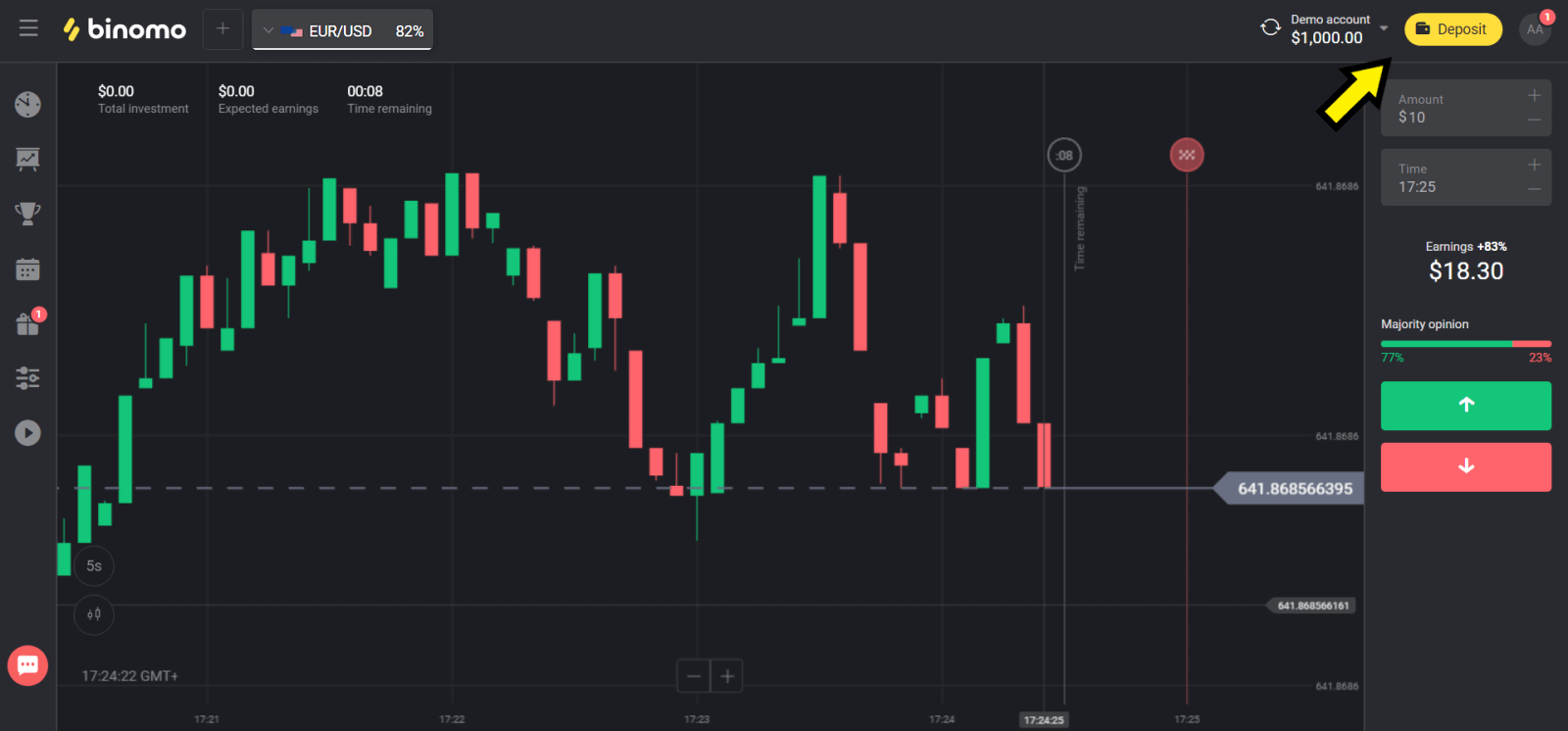
2. Выберите свою страну в разделе «Страна» и выберите способ «Advcash».
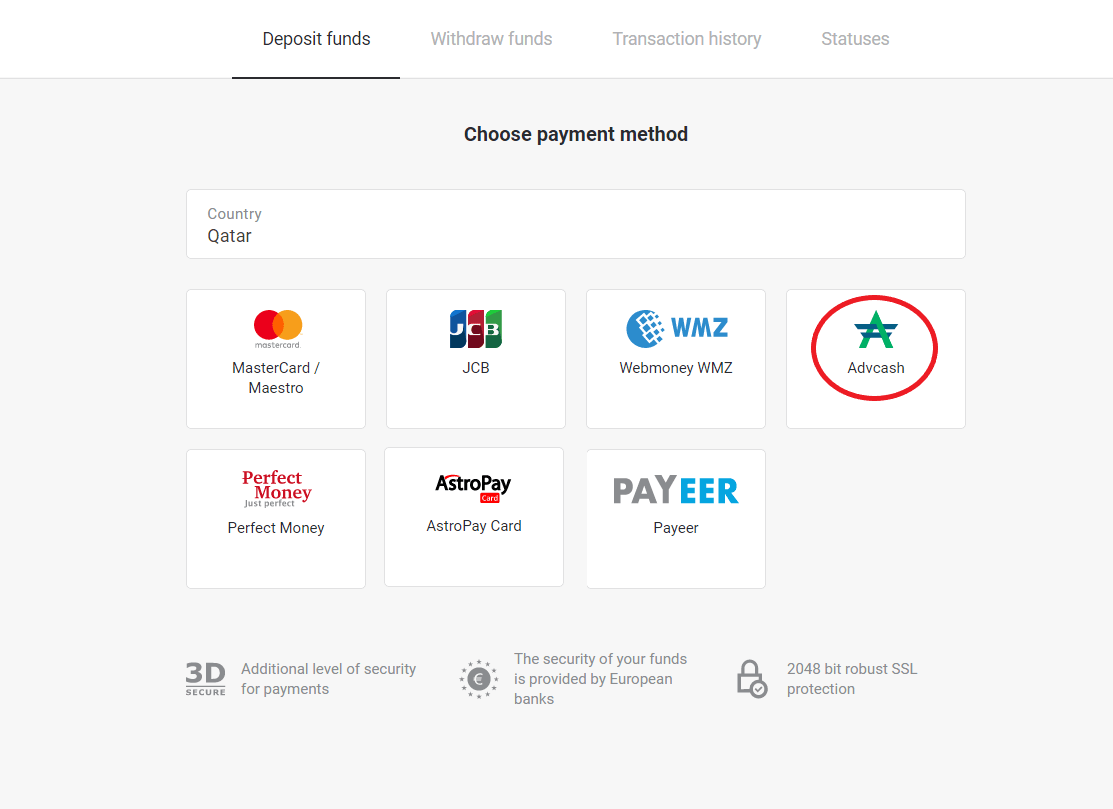
3. Выберите сумму для пополнения.
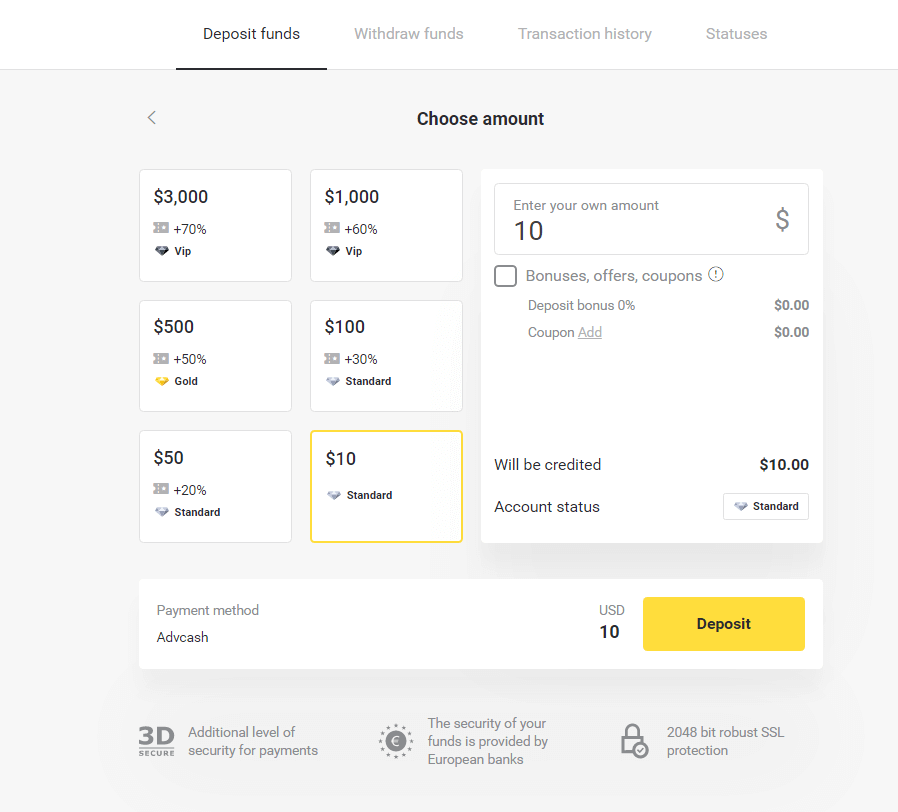
4. Вы будете перенаправлены на способ оплаты Advcash, нажмите на кнопку «Перейти к оплате».
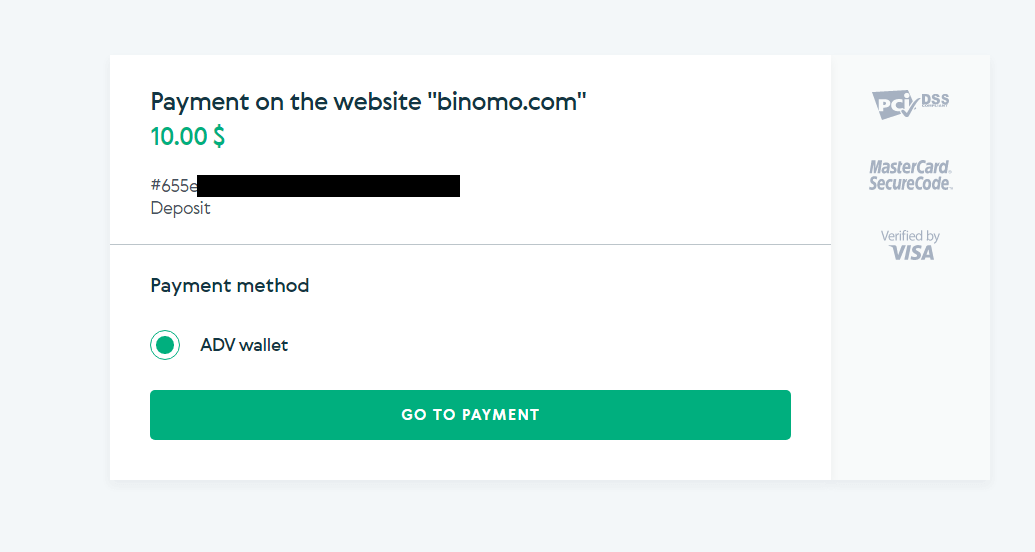
5. Введите адрес электронной почты, пароль вашей учетной записи Advcash и нажмите на кнопку «Войти в Adv».
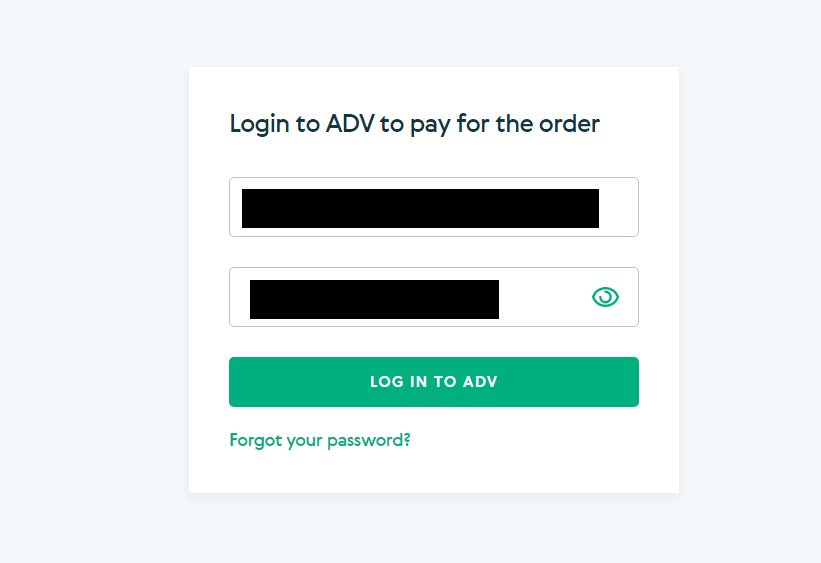
6. Выберите валюту вашего счета Advcash и нажмите кнопку «Продолжить».
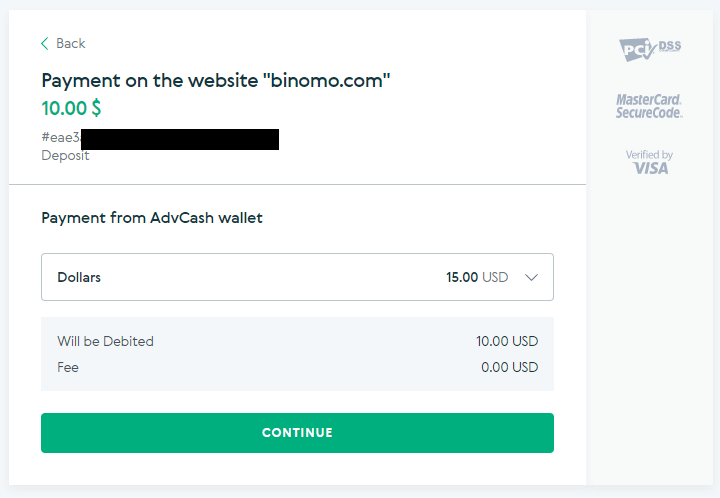
7. Подтвердите перевод, нажав на кнопку «Подтвердить».
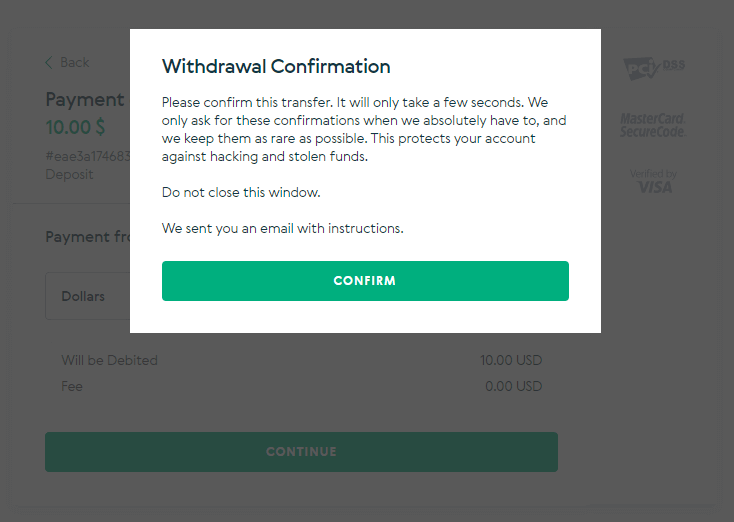
8. Подтверждение транзакции будет отправлено на вашу электронную почту. Откройте свой электронный ящик и подтвердите его, чтобы завершить депозит.
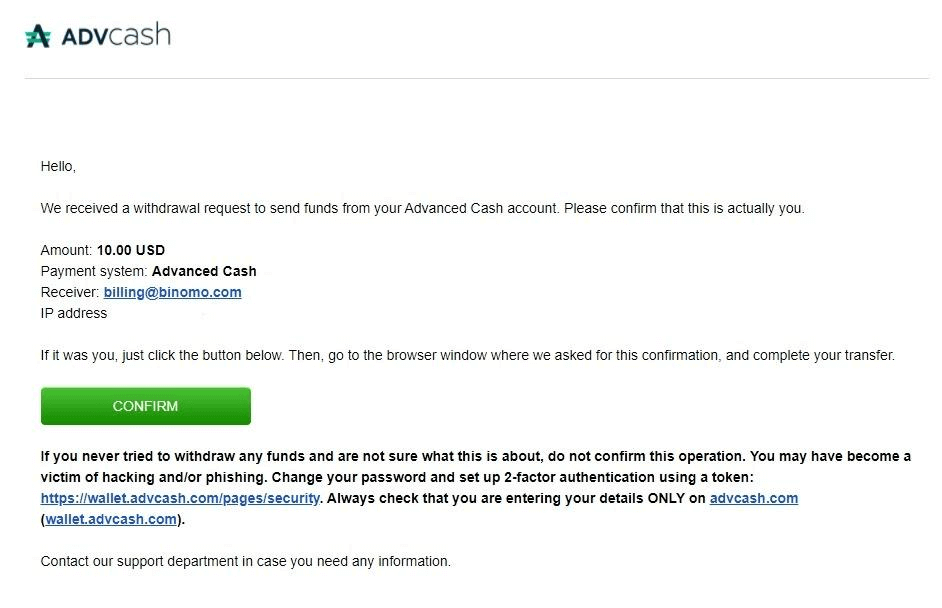
9. После подтверждения вы получите это сообщение об успешной транзакции.
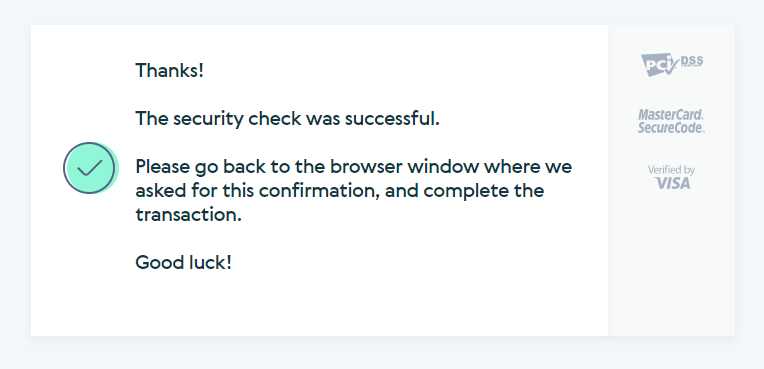
10. Вы получите детали завершенного платежа.
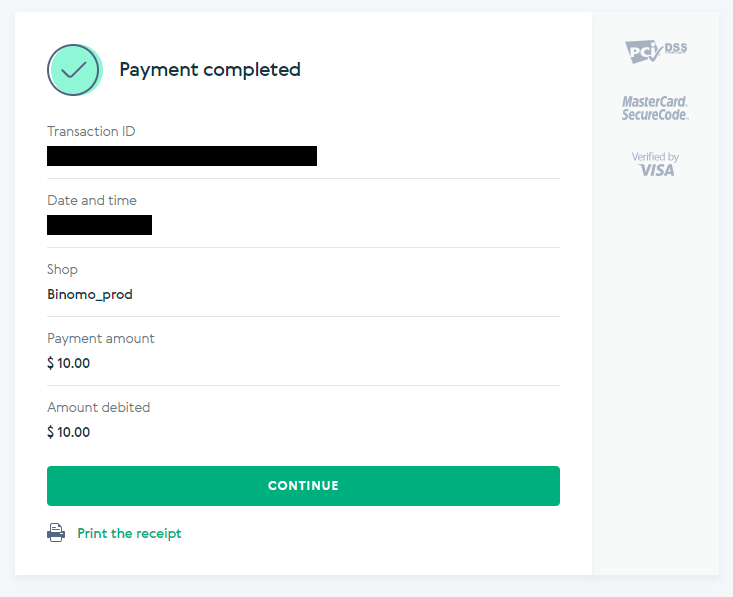
11. Подтверждение процесса депозита будет на странице «История транзакций» в вашем аккаунте.
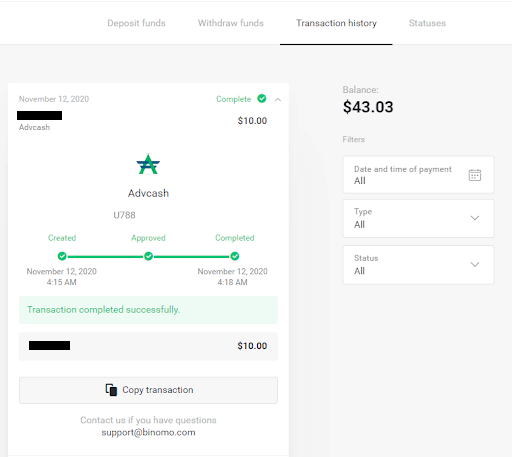
Депозит через Perfect Money
1. Нажмите на кнопку «Депозит» в правом верхнем углу.

2. Выберите раздел «Страна» и выберите метод «Perfect Money».

3. Введите сумму для депозита. Затем нажмите кнопку «Депозит».

4. Введите свой идентификатор участника, пароль и номер Тьюринга, затем нажмите «Просмотреть платеж ".

5. Комиссия за обработку вычитается. Нажмите кнопку «Подтвердить платеж», чтобы обработать платеж.

6. Вы получите подтверждение платежа с реквизитами платежа.

7. Ваша транзакция прошла успешно. После завершения платежа выдаст вам квитанцию об оплате.

Как внести депозит с помощью банковских карт на Binomo
В большинстве случаев средства зачисляются в течение часа или даже моментально . Однако иногда это может занять больше времени в зависимости от поставщика платежных услуг. Пожалуйста, проверьте время обработки платежа для вашей страны и марки карты, прежде чем обращаться в службу поддержки Binomo.
Депозит в Казахстане (Visa/Mastercard/Maestro)
1. Нажмите на кнопку «Депозит» в правом верхнем углу.
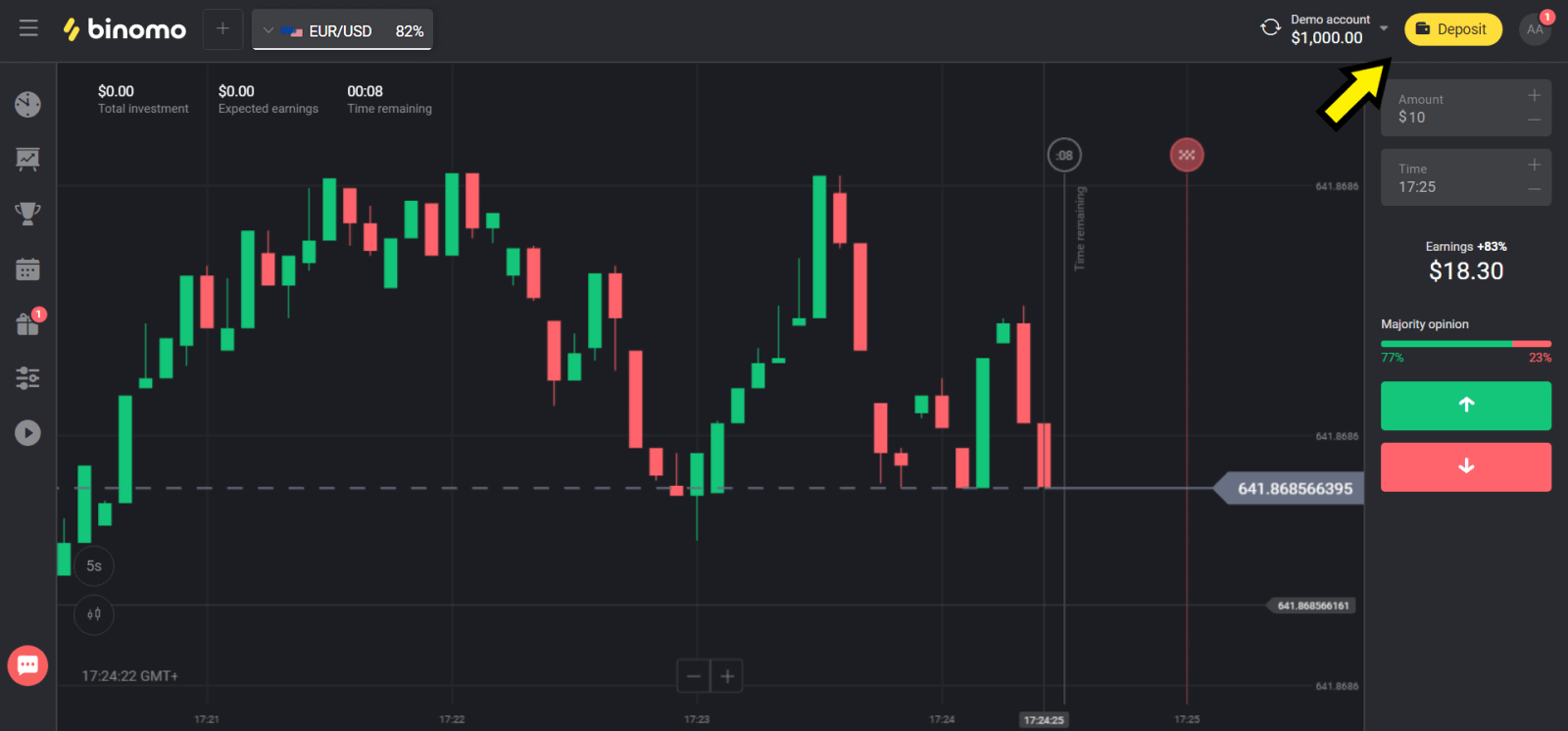
2. Выберите «Казахстан» в разделе «Страна» и выберите способ «Visa/Mastercard/Maestro».
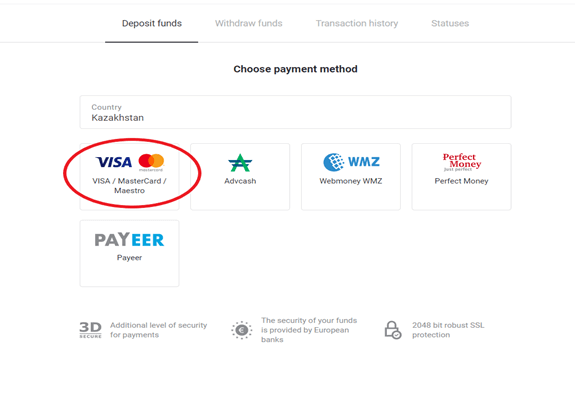
3. Выберите сумму для пополнения.
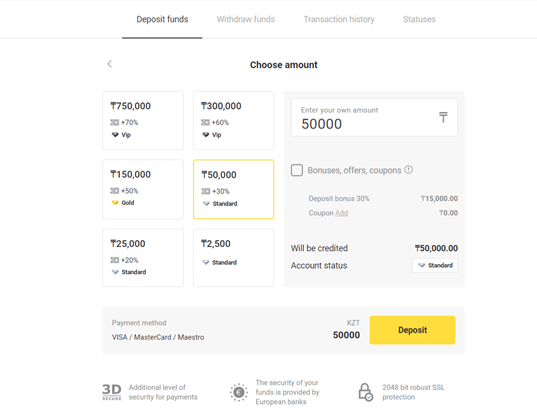
4. Заполните данные своей банковской карты и нажмите на кнопку «Оплатить».
Если ваша карта выпущена Kaspi Bank, то, пожалуйста, проверьте в мобильном приложении, что вы активировали возможность оплаты в Интернете, и вы не достигли своего лимита. Вы также можете расширить лимит в своем мобильном приложении.
Также ваш банк может отклонить транзакцию, во избежание этого следуйте этой информации:
2. Далее с Вашей карты списывается случайная сумма (от 50 до 99 тенге).
3. Вас попросят ввести сумму, которая была списана. Введите сумму из СМС в мобильном приложении.
4. Если сумма указана верно, то вы попадете в БЕЛЫЙ СПИСОК.
5. Списанная сумма будет возвращена на карту.
6. Следующий платеж будет успешным.
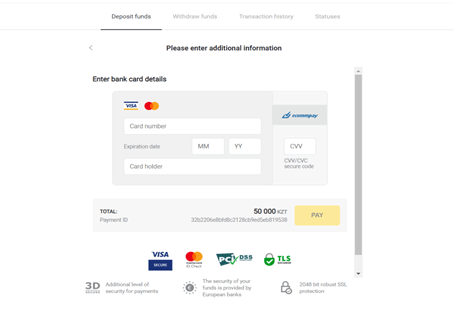
5. Введите одноразовый пароль от вашего банка, чтобы завершить транзакцию.
6. Если платеж прошел успешно, вы будете перенаправлены на следующую страницу с указанием суммы платежа, даты и идентификатора транзакции:
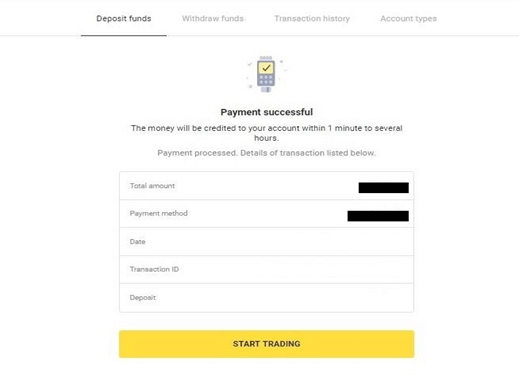
Депозит в Турции (Visa/Mastercard/Maestro)
Вы можете использовать этот способ оплаты, только если вы:
- Иметь турецкое гражданство (с полным удостоверением личности);
- Используйте турецкий IP-адрес;
Помнить!
- Вы можете совершать только 5 успешных сделок в день;
- Вы должны подождать 30 минут после совершения транзакции, чтобы совершить еще одну.
- Для пополнения счета можно использовать только 1 турецкий ID.
Вы также можете использовать другие способы оплаты.
1. Нажмите кнопку «Депозит» в правом верхнем углу экрана.

2. Выберите «Турция» в разделе «Страна» и выберите способ оплаты «Visa/Mastercard/Maestro».

3. Выберите сумму депозита, введите свое имя и фамилию и нажмите кнопку «Депозит».

4. Заполните данные своей карты и нажмите кнопку «Yatır».

5. На ваш мобильный телефон будет отправлено SMS с кодом. Введите код и нажмите «Она».

6. Ваш платеж прошел успешно. Вы будете автоматически перенаправлены на следующую страницу.

7. Вы можете вернуться в Binomo, нажав кнопку «Siteye Geri Dön».

8. Чтобы проверить статус вашей транзакции, перейдите на вкладку «История транзакций» и нажмите на свой депозит, чтобы отслеживать его статус.

Депозит в арабских странах (Visa/Mastercard/Maestro)
1. Нажмите на кнопку «Депозит» в правом верхнем углу.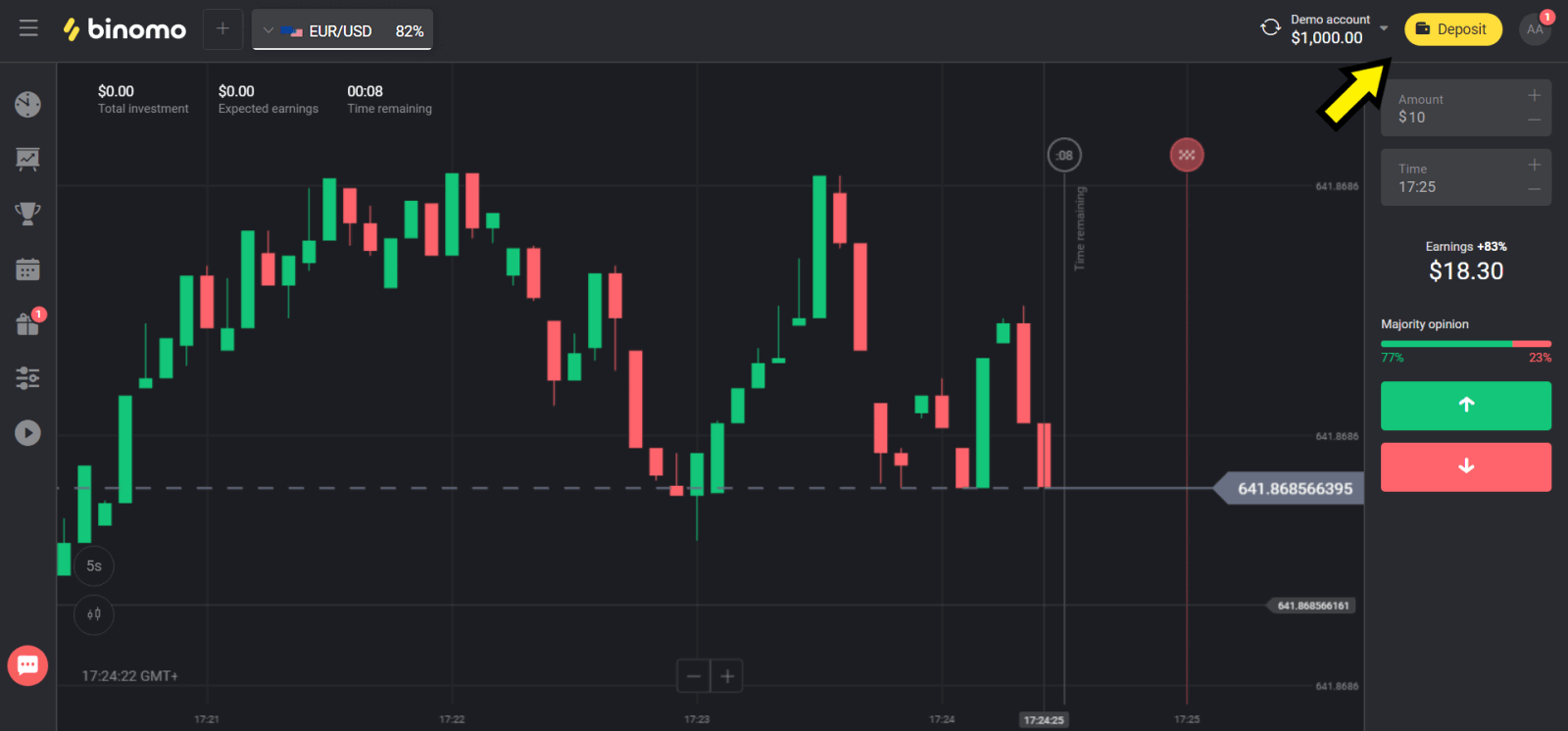
2. Выберите свою страну в разделе «Страна» и выберите способ «Visa», «Mastercard/Maestro».
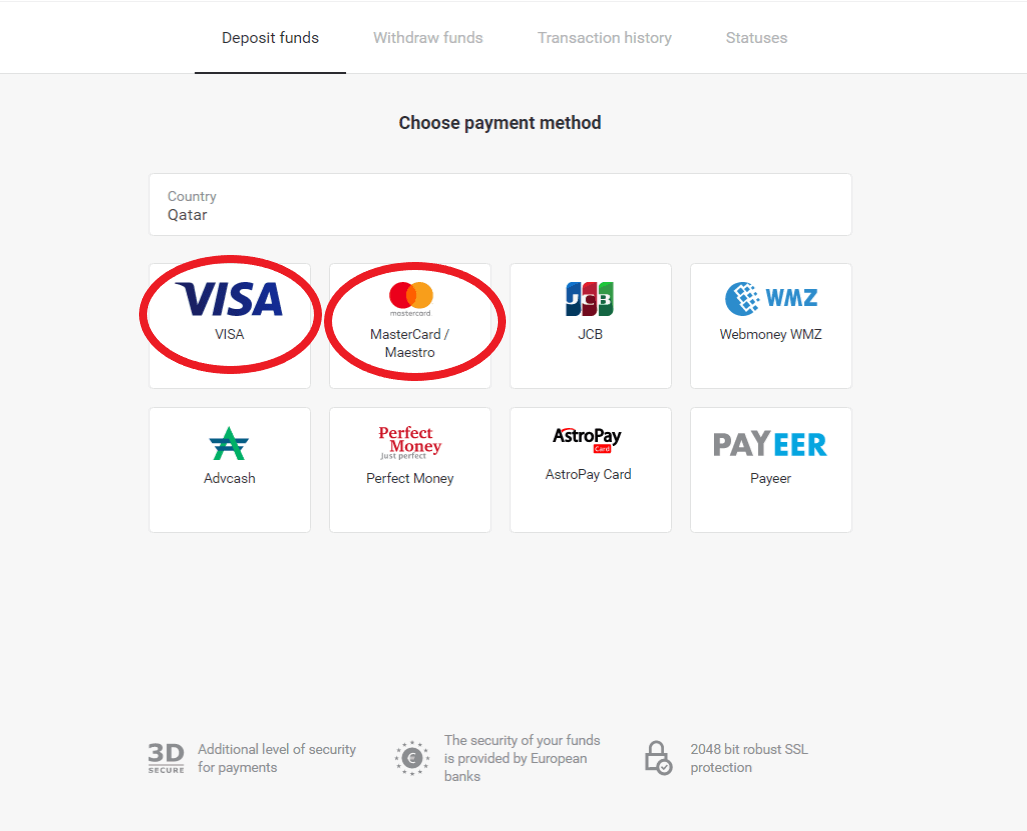
3. Выберите сумму для пополнения.
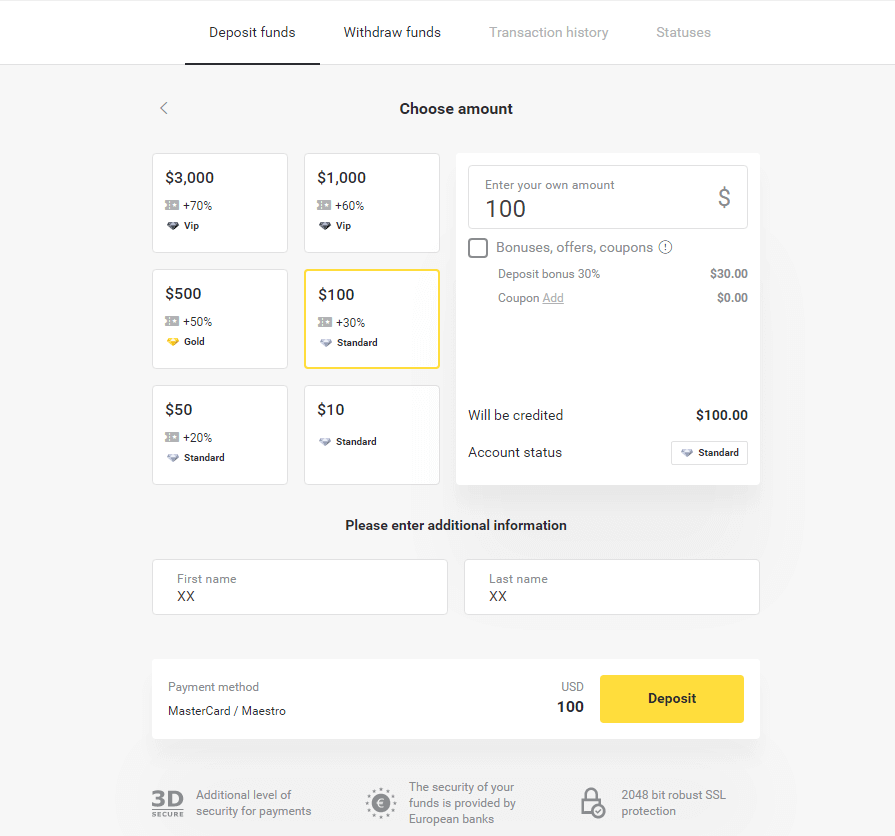
4. Заполните данные своей банковской карты и нажмите на кнопку «Оплатить».
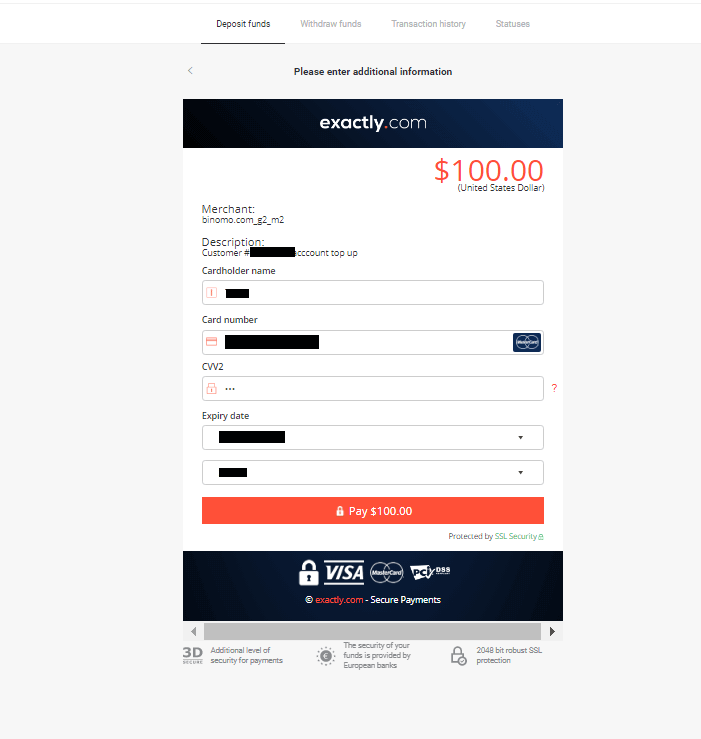
5. Подтвердите платеж одноразовым паролем, полученным в SMS-сообщении.
6. Если платеж прошел успешно, вы будете перенаправлены на следующую страницу с указанием суммы платежа, даты и идентификатора транзакции:
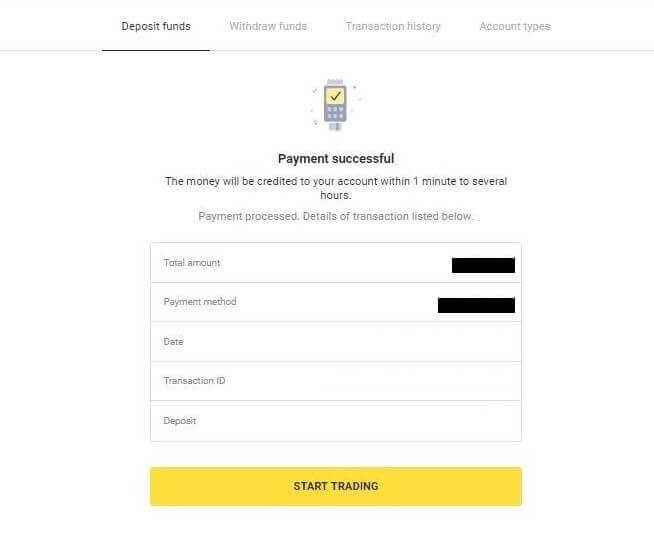
Депозит в Украине (Visa/Mastercard/Maestro)
1. Нажмите на кнопку «Депозит» в правом верхнем углу.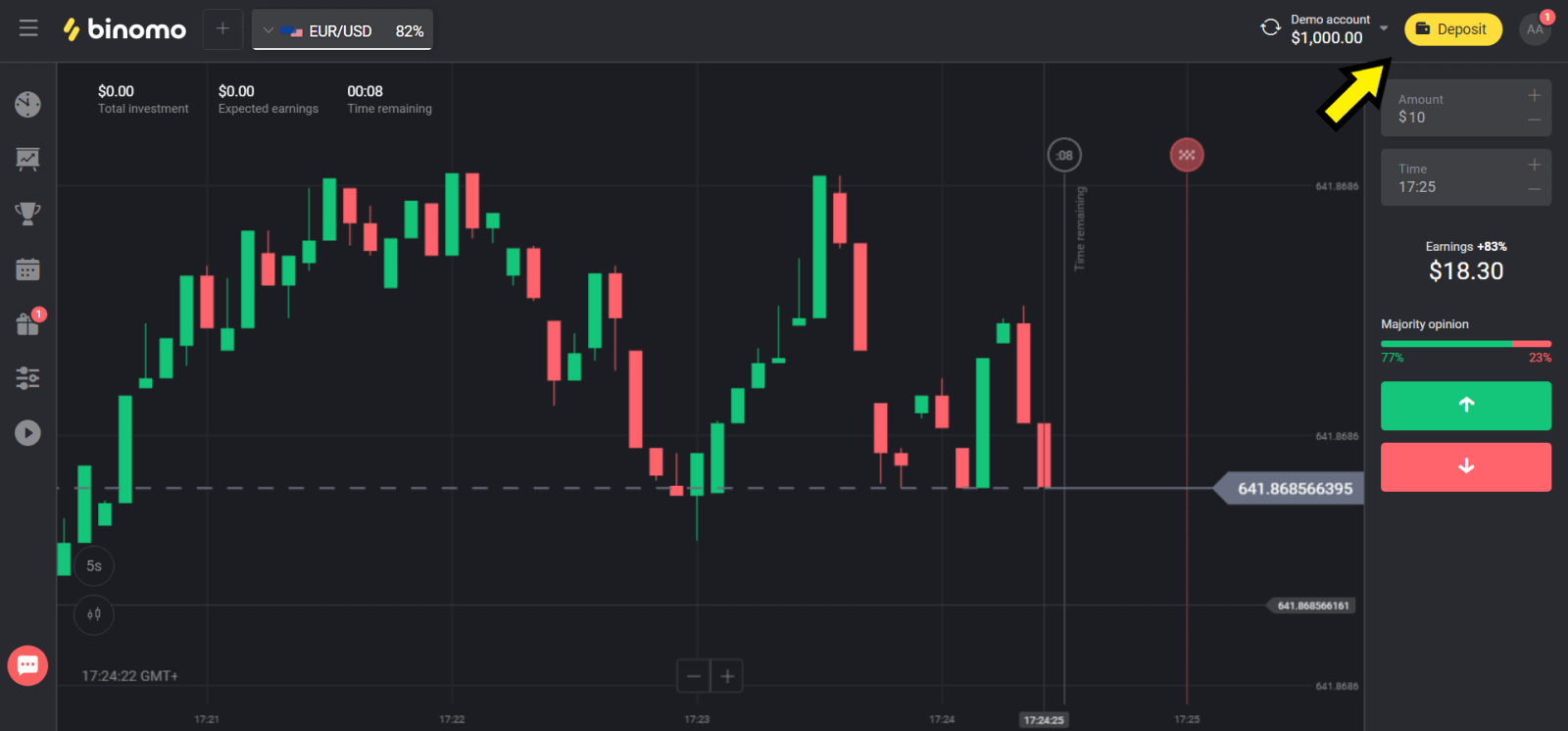
2. Выберите «Украина» в разделе «Страна» и выберите способ «Mastercard/Maestro» или «Visa» в зависимости от того, какой вы используете.
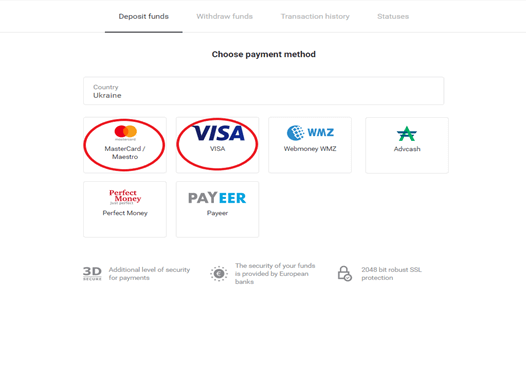
3. Выберите сумму для пополнения.
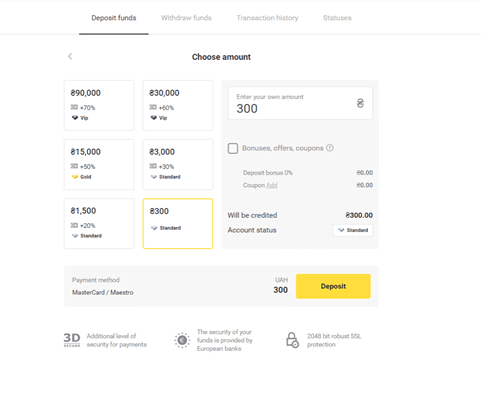
4. Заполните данные своей банковской карты и нажмите на кнопку «Оплатить».
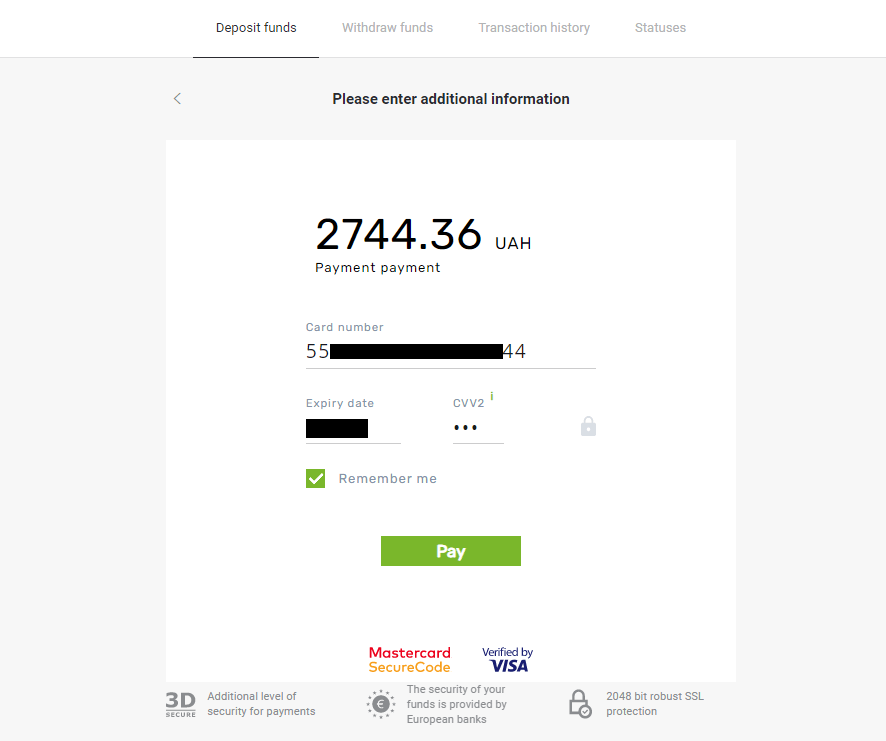
5. Подтвердите платеж одноразовым паролем, полученным в SMS-сообщении.
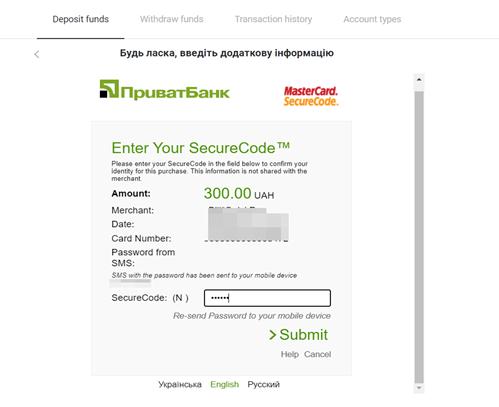
6. Если платеж прошел успешно, вы будете перенаправлены на следующую страницу с указанием суммы платежа, даты и идентификатора транзакции:
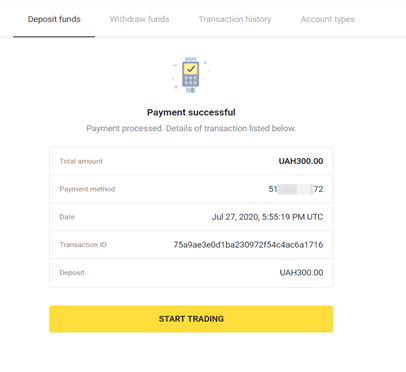
Депозит в Индии (Visa/Mastercard/Rupay)
1. Нажмите кнопку «Депозит» в правом верхнем углу экрана.

2. Выберите «Индия» в разделе «Страна» и выберите способ оплаты «Visa».

3. Введите сумму депозита, свой номер телефона и нажмите кнопку «Депозит».

4. Введите данные карты и нажмите «Оплатить».

5. Введите одноразовый пароль (OTP), который был отправлен на ваш номер мобильного телефона, и нажмите «Отправить».

6. Ваш платеж прошел успешно.

7. Вы можете проверить статус своей транзакции во вкладке «История транзакций».

Как внести депозит через банковский перевод на Binomo
Вы можете пополнить свой торговый счет в Binomo с помощью банковских переводов, метода оплаты, который позволяет вам совершать транзакции с вашего банковского счета на ваш счет Binomo.Депозит через Boleto Rapido
1. Нажмите кнопку «Депозит» в правом верхнем углу экрана.

2. Выберите Бразилию в разделе «Страна» и выберите способ оплаты «Boleto Rapido».

3. Введите сумму депозита и нажмите «Депозит».

4. Вы будете автоматически перенаправлены на страницу поставщика платежных услуг. Введите вашу личную информацию: ваше имя, CPF, CEP, адрес электронной почты и номер телефона. Нажмите «Подтвердить».

5. Вы можете загрузить Boleto, нажав «Сохранить PDF». Или вы можете отсканировать штрих-код с помощью своего банковского приложения или скопировать код.

6. Войдите в приложение своего банковского счета и нажмите «Pagamentos». Отсканируйте код своей камерой. Вы также можете вставить номера Boleto вручную, нажав «Digitar Números». Когда вы сканируете или вставляете номера Boleto, вы будете перенаправлены на страницу подтверждения. Проверьте правильность всей информации и нажмите «Подтвердить».

7. Проверьте правильность суммы и нажмите «Próximo». Чтобы завершить транзакцию, нажмите «Finalizar». Затем введите свой 4-значный PIN-код, чтобы подтвердить транзакцию.

8. Чтобы проверить статус вашей транзакции, вернитесь на вкладку «История транзакций» и нажмите на свой депозит, чтобы отслеживать его статус.

Депозит через Итау
1. Нажмите кнопку «Депозит» в правом верхнем углу экрана.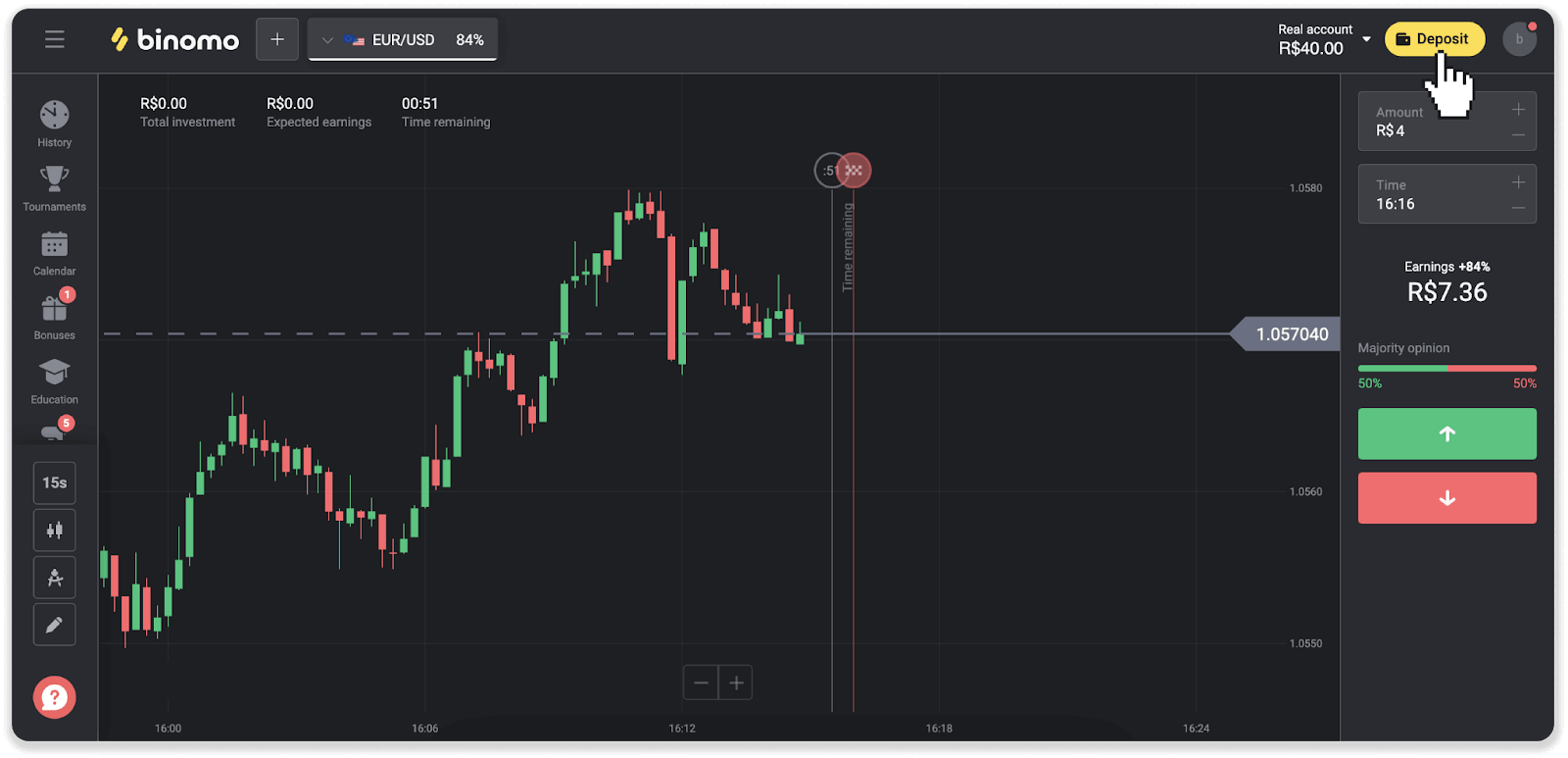
2. Выберите страну и выберите способ оплаты «Итау».
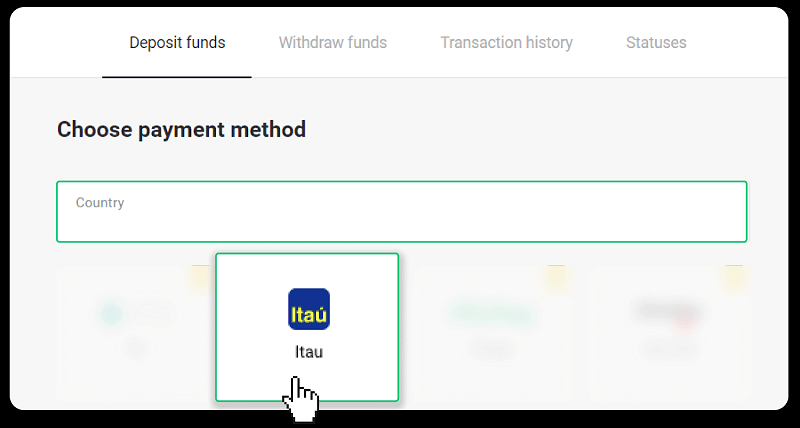
3. Введите сумму депозита и нажмите «Депозит».
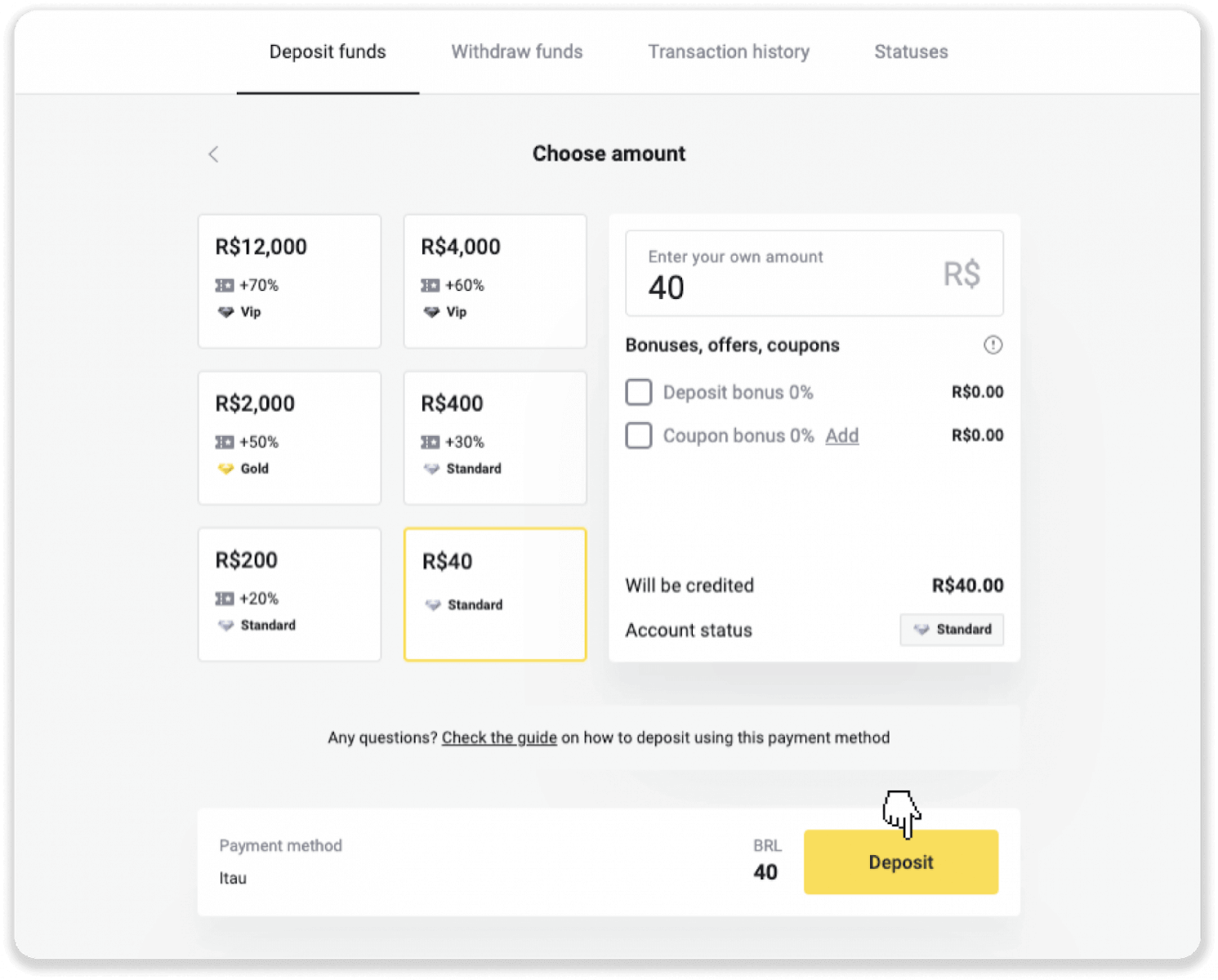
4. Вы будете автоматически перенаправлены на страницу поставщика платежных услуг. Выберите Bradesco и введите свою личную информацию: ваше имя, CPF, CEP, адрес электронной почты и номер телефона. Нажмите «Подтвердить».
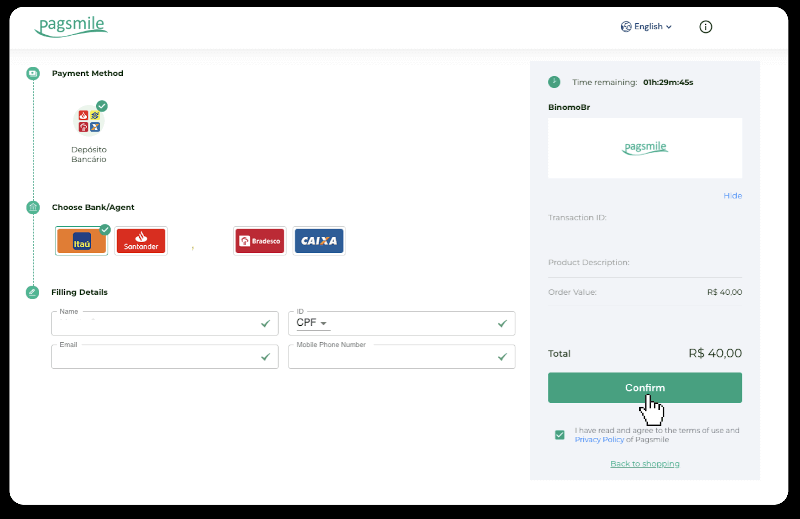
5. Запишите ключ PIX. Пока не закрывайте эту страницу, чтобы завершить платеж, загрузив квитанцию.
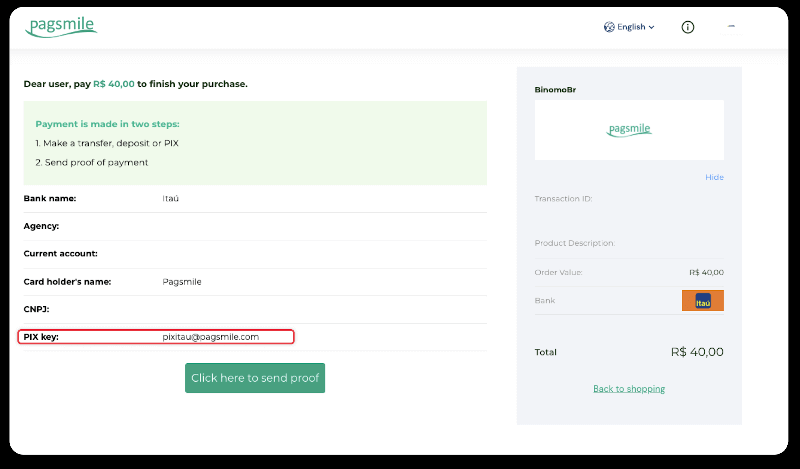
6. Войдите в свое приложение Itau. Нажмите на меню «PIX».
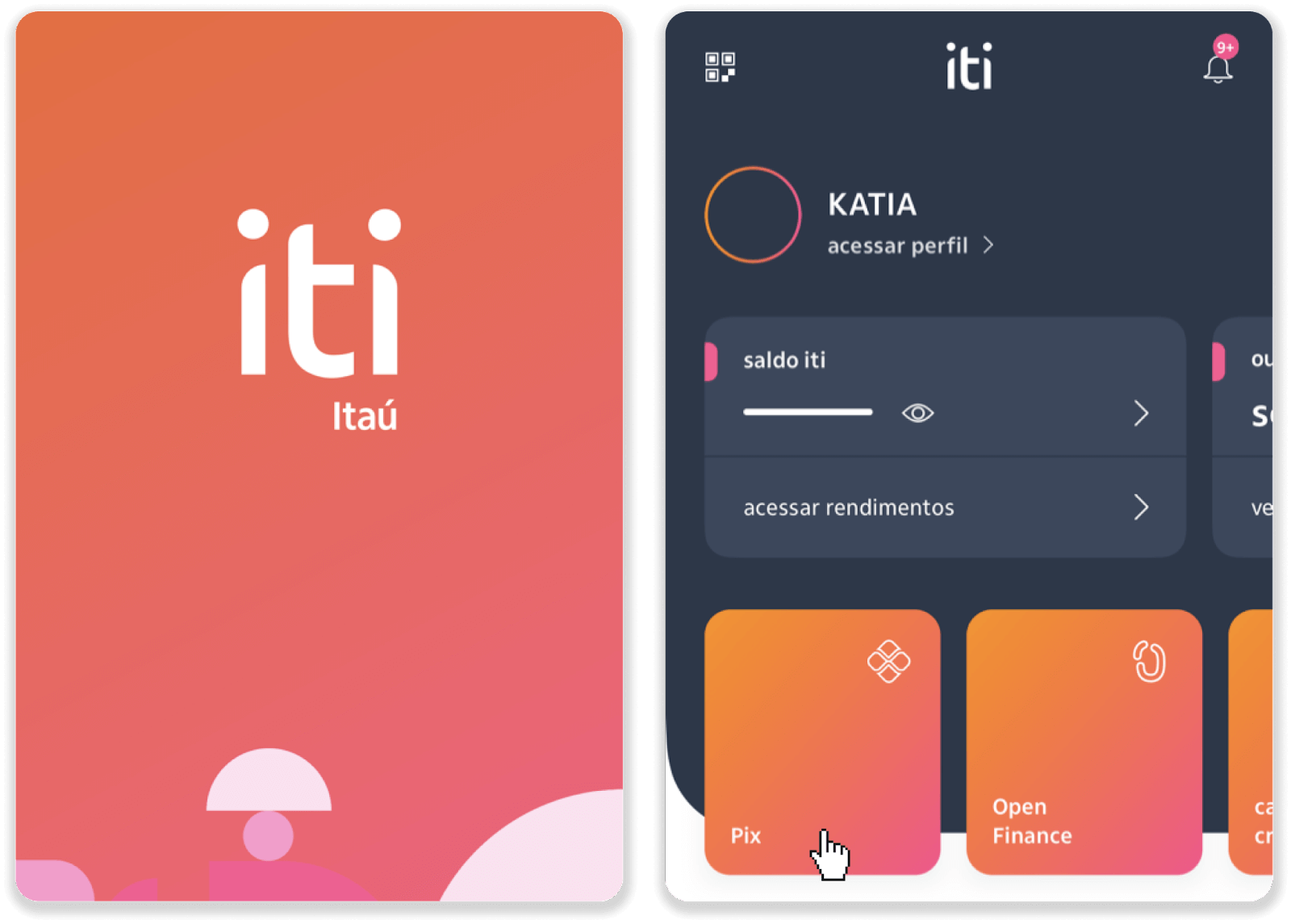
7. Нажмите «Передача» и введите ключ PIX — адрес электронной почты из шага 5. Нажмите «Продолжить».
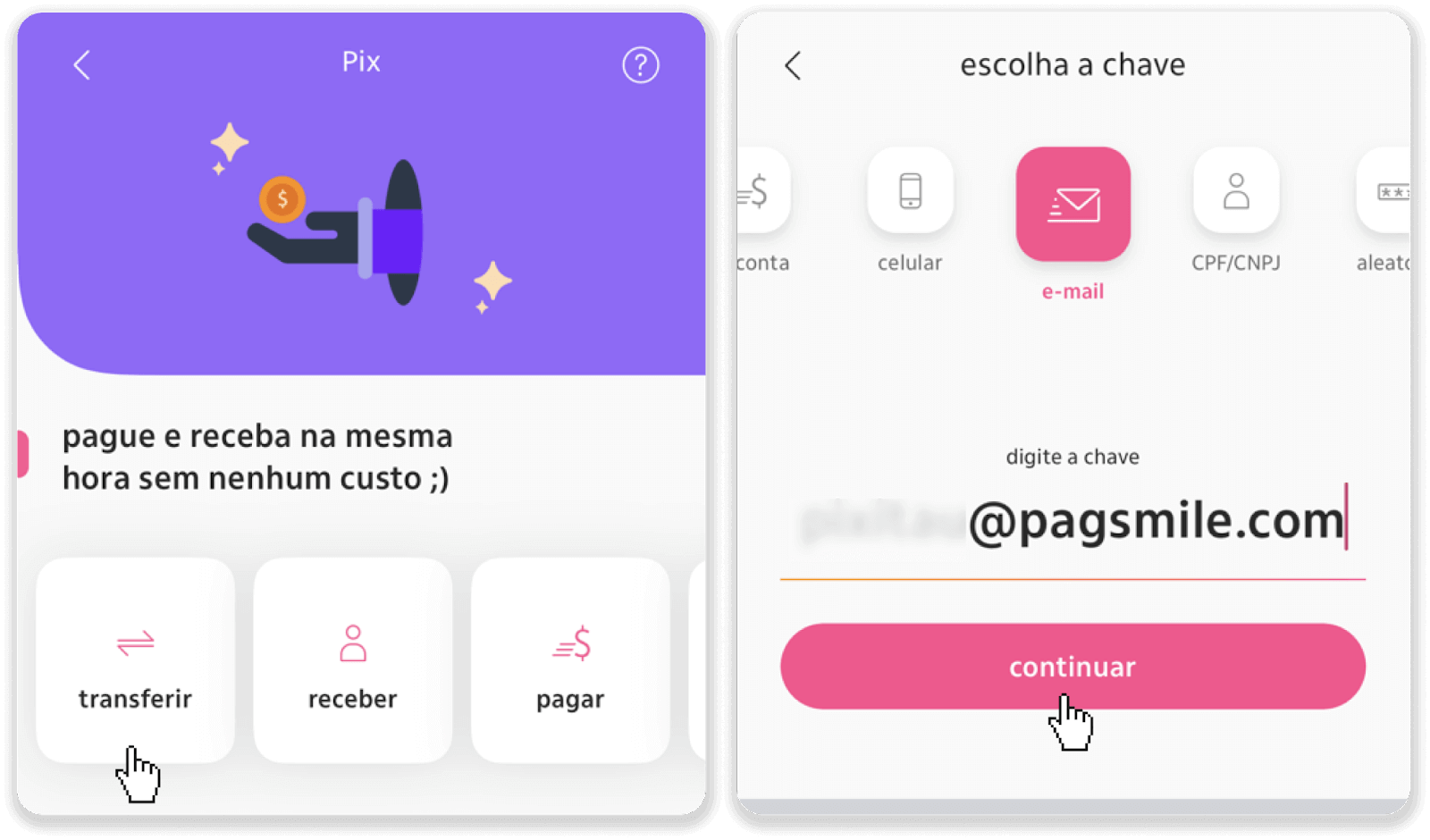
8. Проверьте правильность суммы депозита и нажмите «Продолжить». Убедитесь, что все платежные реквизиты указаны правильно и нажмите «Pagar».
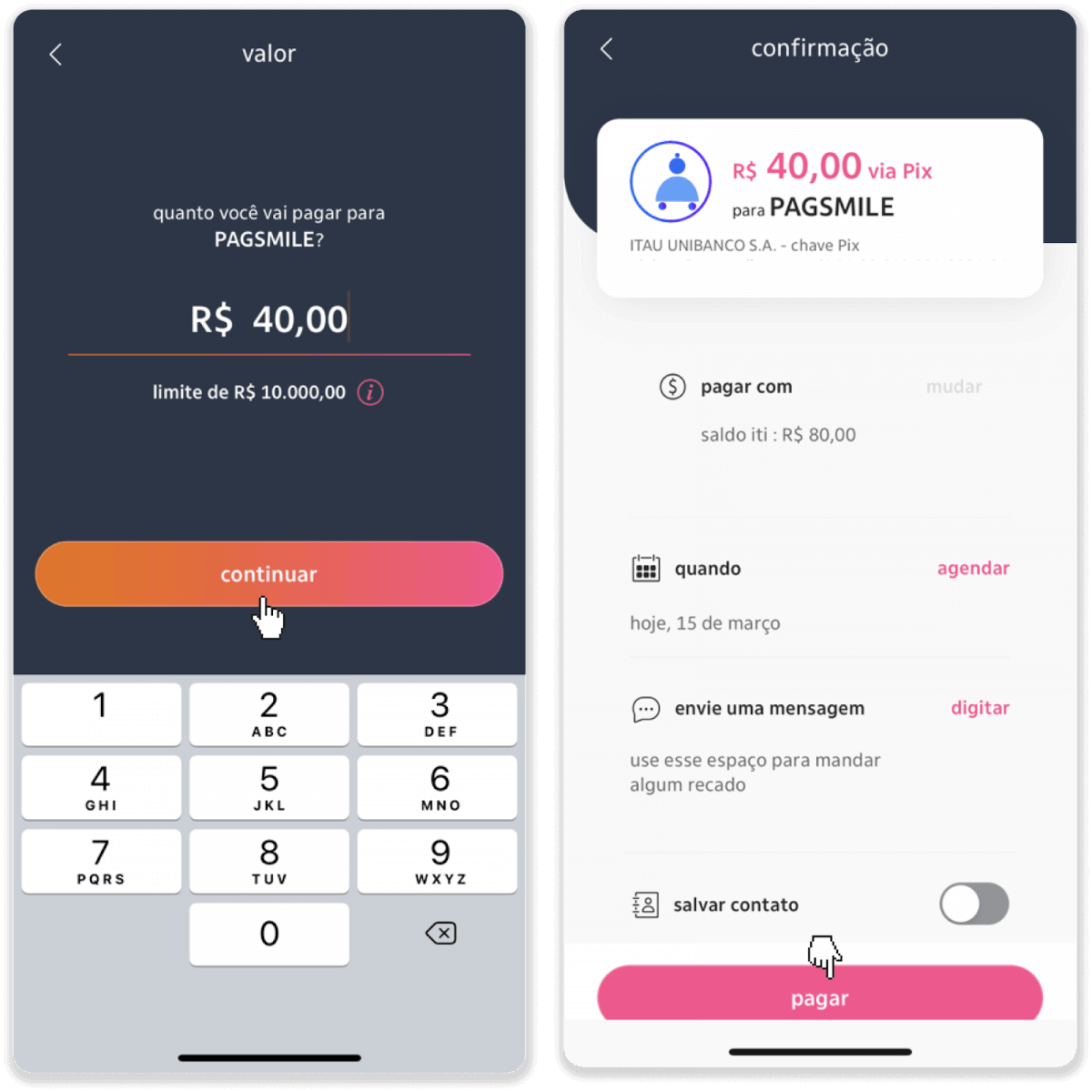
9. Введите сумму депозита, выберите тип счета и нажмите «Продолжить».
10. Выберите дату и нажмите «Продолжить».
11. Проверяем, все ли верно и нажимаем «Подтвердить». Затем введите код безопасности.
12. Оплата завершена. Сделайте скриншот квитанции.
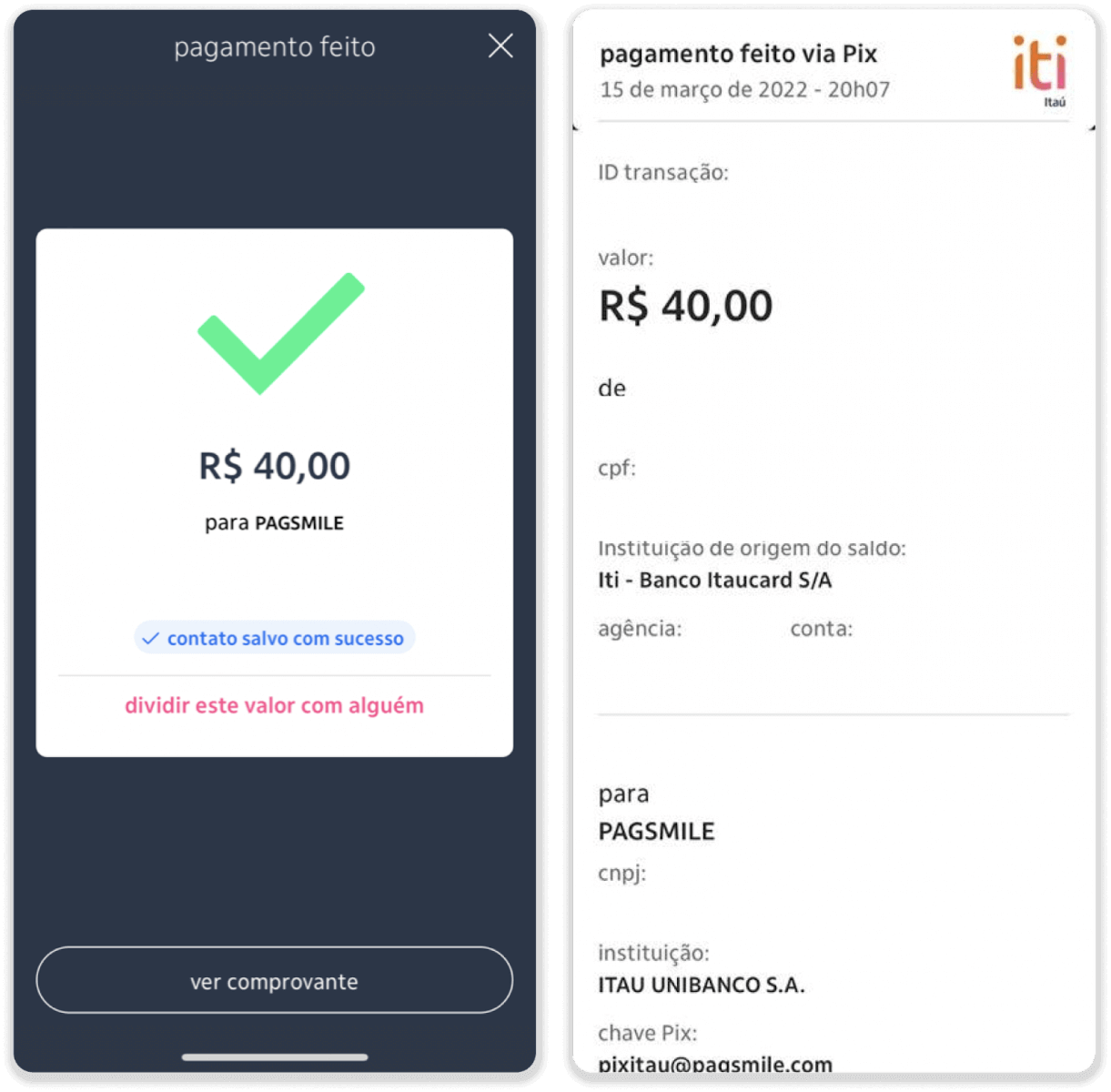
13. Вернитесь на страницу с шага 5 и нажмите кнопку «Нажмите здесь, чтобы отправить подтверждение».
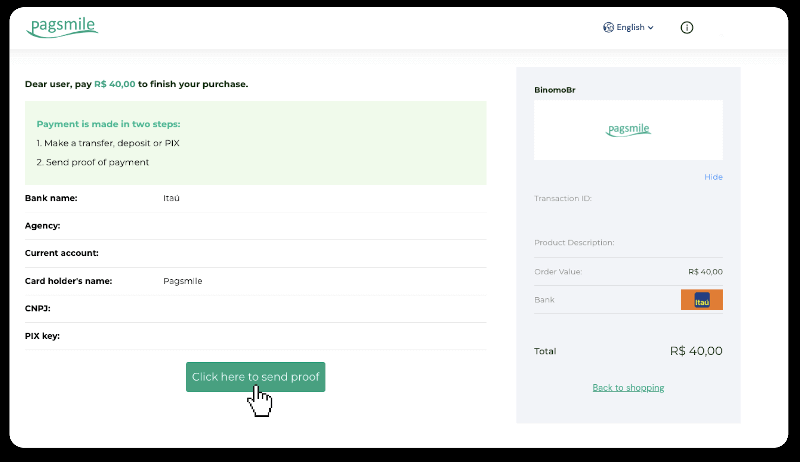
14. Введите свои банковские реквизиты и нажмите «Загрузить», чтобы загрузить квитанцию.
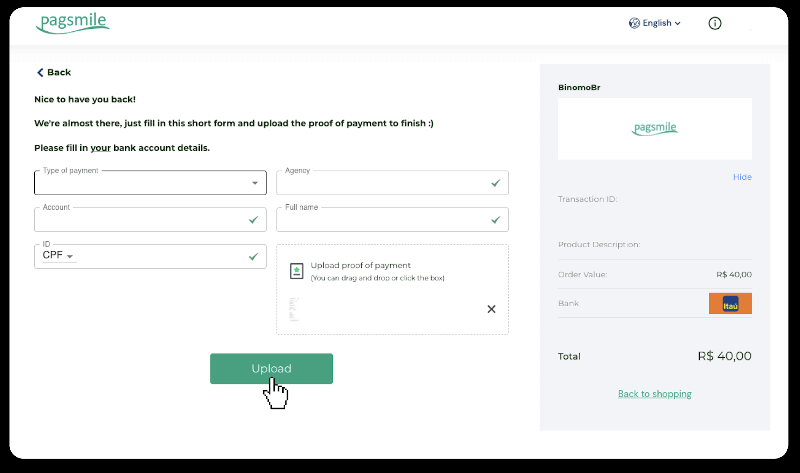
15. Чтобы проверить статус вашей транзакции, вернитесь на вкладку «История транзакций» и нажмите на свой депозит, чтобы отслеживать его статус.
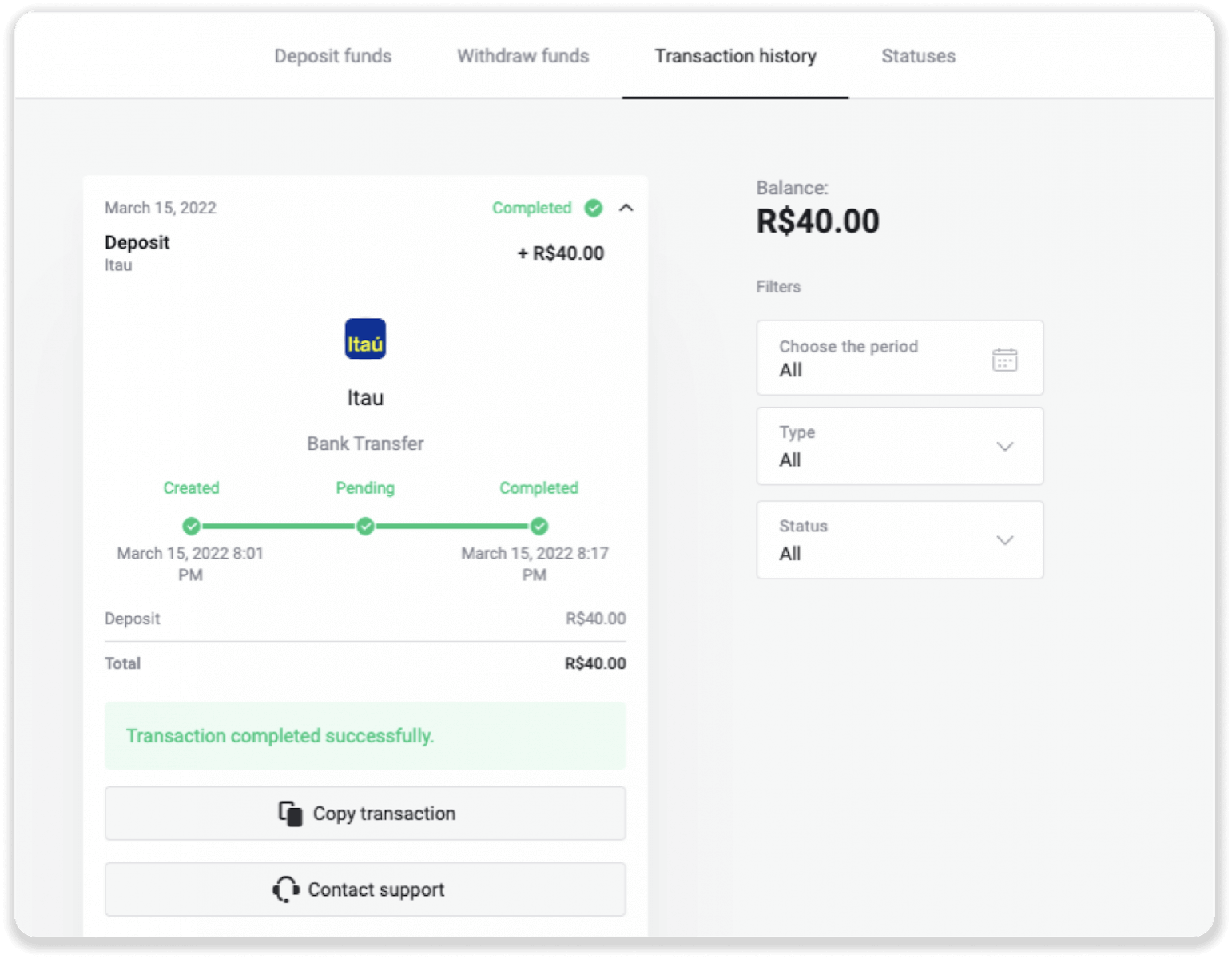
Депозит через PicPay
1. Нажмите кнопку «Депозит» в правом верхнем углу экрана.

2. Выберите страну и выберите способ оплаты «PicPay».

3. Введите сумму депозита и нажмите «Депозит».

4. Вы будете автоматически перенаправлены на страницу поставщика платежных услуг. Введите вашу личную информацию: ваше имя, CPF, CEP, адрес электронной почты и номер телефона. Нажмите «Подтвердить».

5. Будет сгенерирован QR-код. Вы можете отсканировать его с помощью приложения PicPay.

6. Откройте приложение PicPay, нажмите «QR-код». Отсканируйте код с предыдущего шага.

7. Выберите способ оплаты и нажмите «Pagar». Введите данные своей банковской карты, нажмите «Продолжить».

8. Введите пароль PicPay и нажмите «Продолжить». Вы увидите подтверждение оплаты.

9. Чтобы проверить статус вашей транзакции, вернитесь на вкладку «История транзакций» и нажмите на свой депозит, чтобы отслеживать его статус.

Депозит через Pagsmile
1. Нажмите кнопку «Депозит» в правом верхнем углу экрана.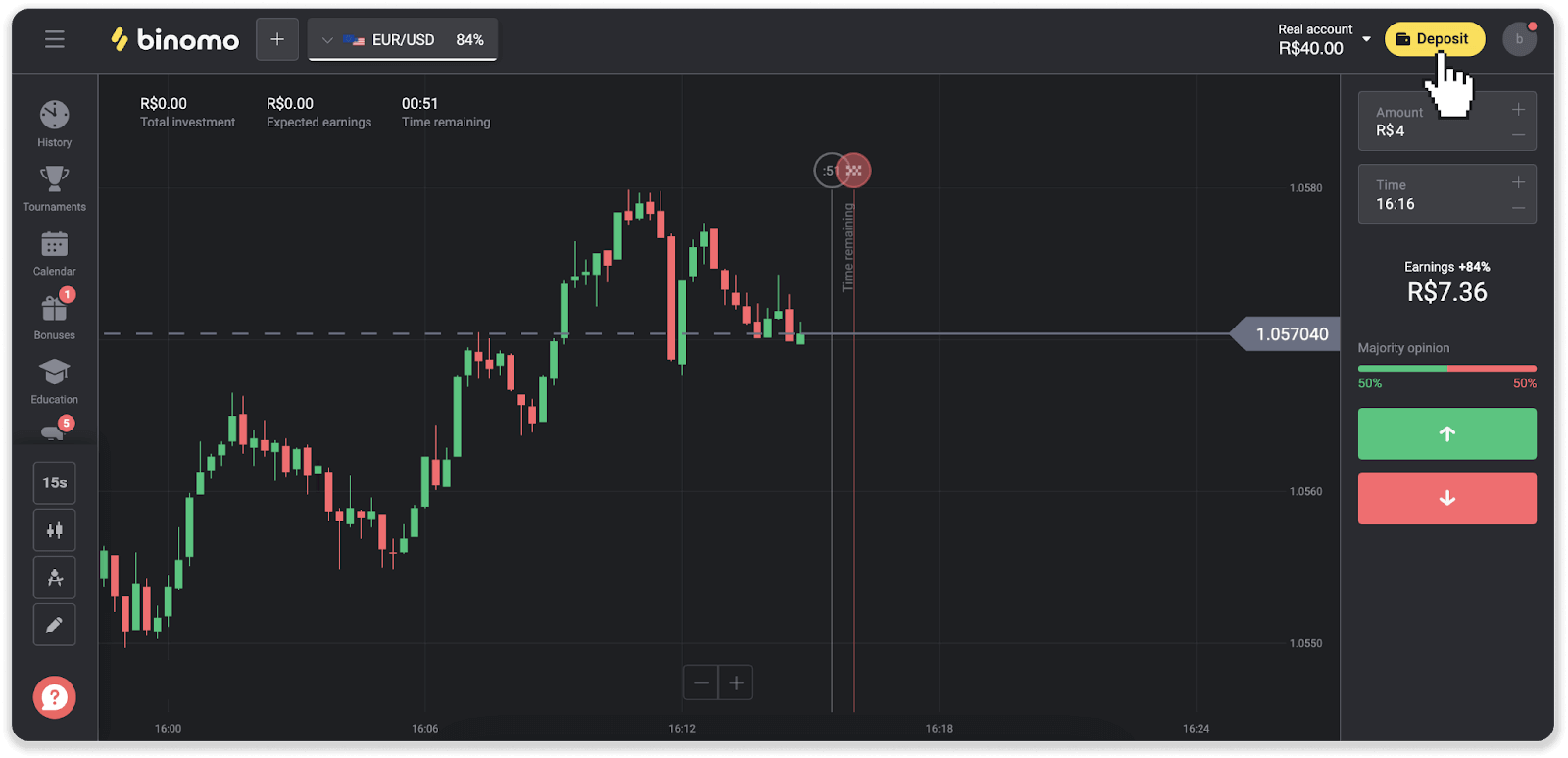
2. Выберите страну и выберите один из способов оплаты.
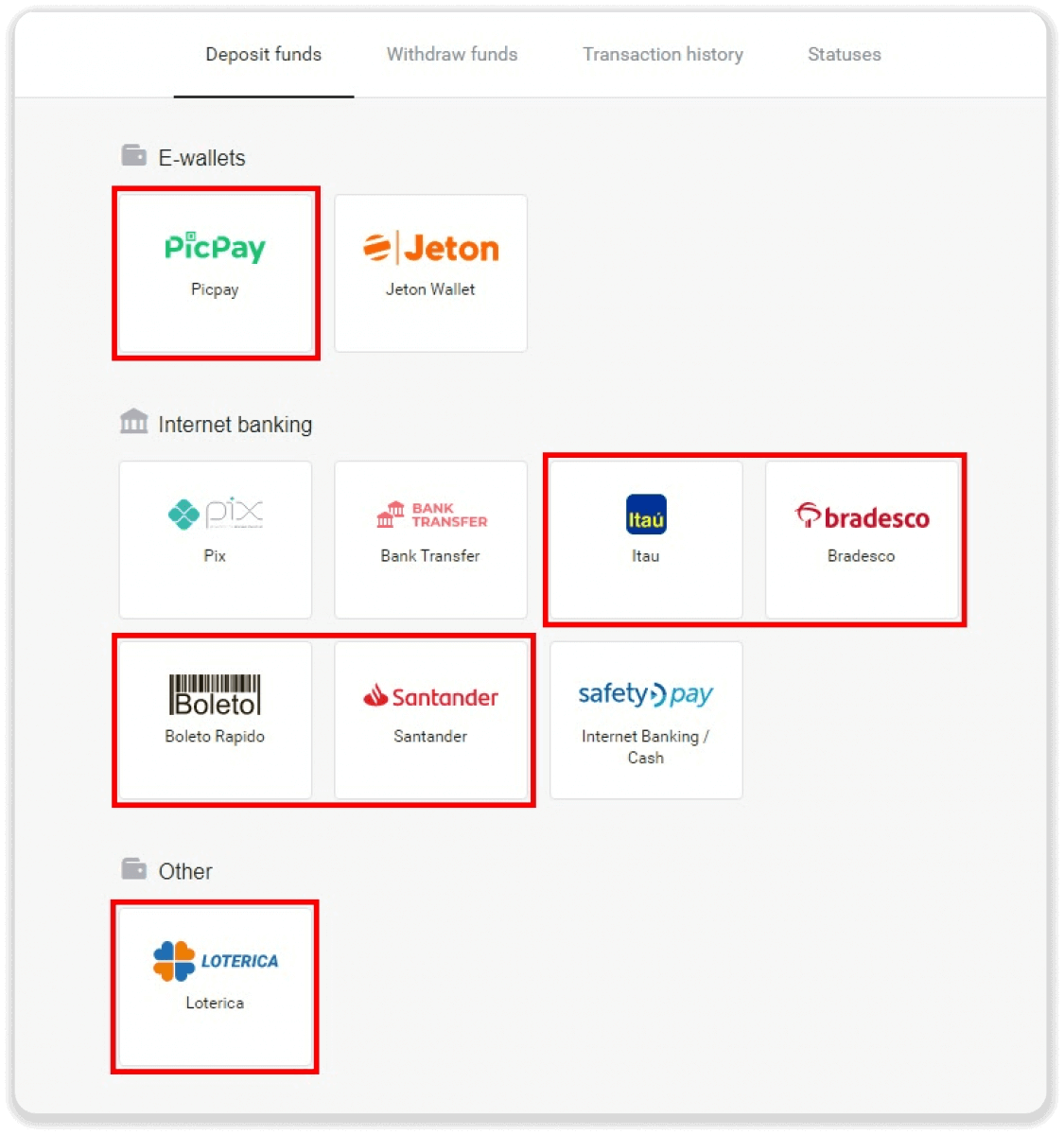
3. Введите сумму депозита и нажмите «Депозит».
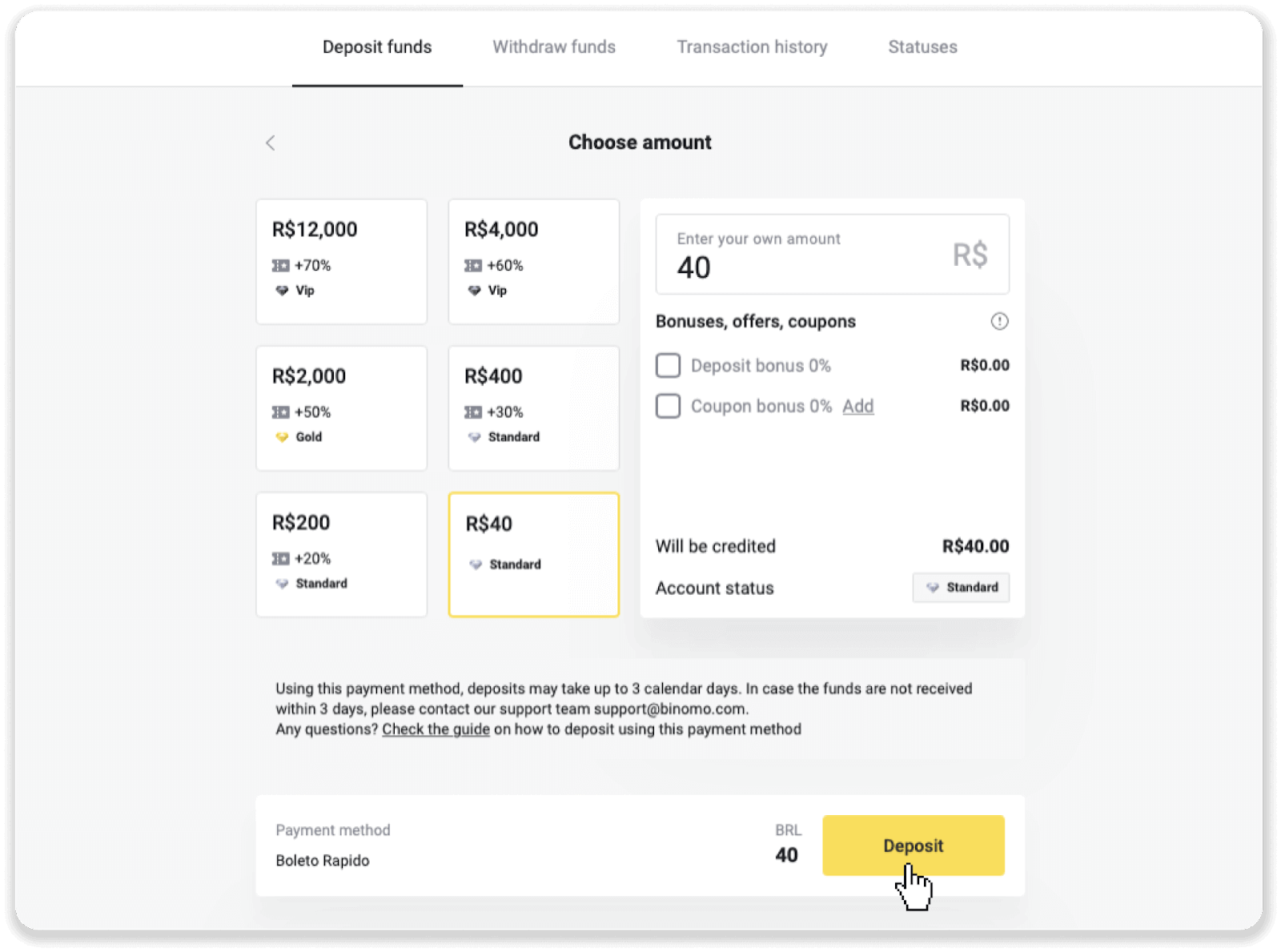
4. Вы будете автоматически перенаправлены на страницу поставщика платежных услуг. Для платежей через Boleto Rápido и Lotérica введите свою личную информацию: ваше имя, CPF, CEP, адрес электронной почты и номер телефона. Нажмите «Подтвердить».
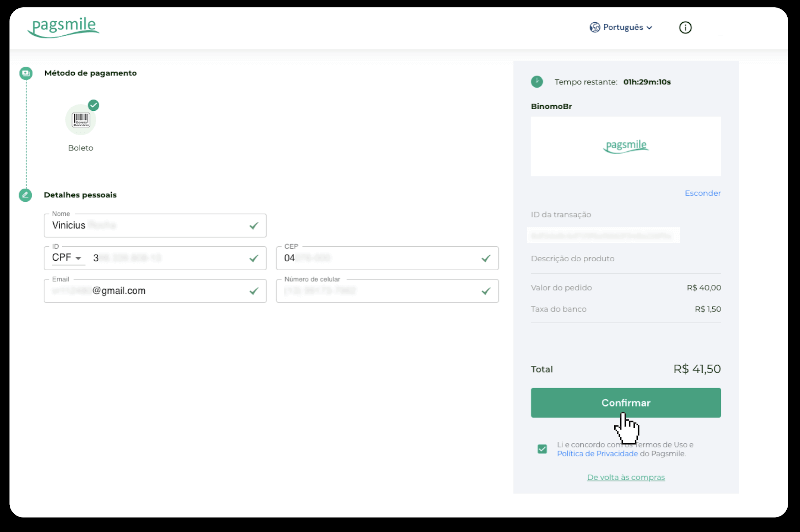
5. Для платежей через PicPay или один из следующих банков, которые вы можете выбрать на экране, Itaú, Santander, Bradesco e Caixa, введите свою личную информацию: ваше имя, CPF, адрес электронной почты и номер телефона. Нажмите «Подтвердить».
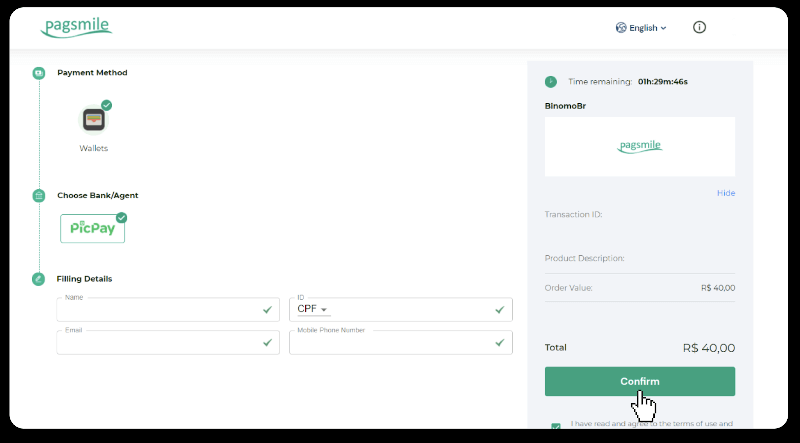
6. Чтобы завершить платеж с помощью Boleto Rápido, загрузите Boleto, нажав «Salavar PDF». Или вы можете отсканировать штрих-код с помощью своего банковского приложения или скопировать код.
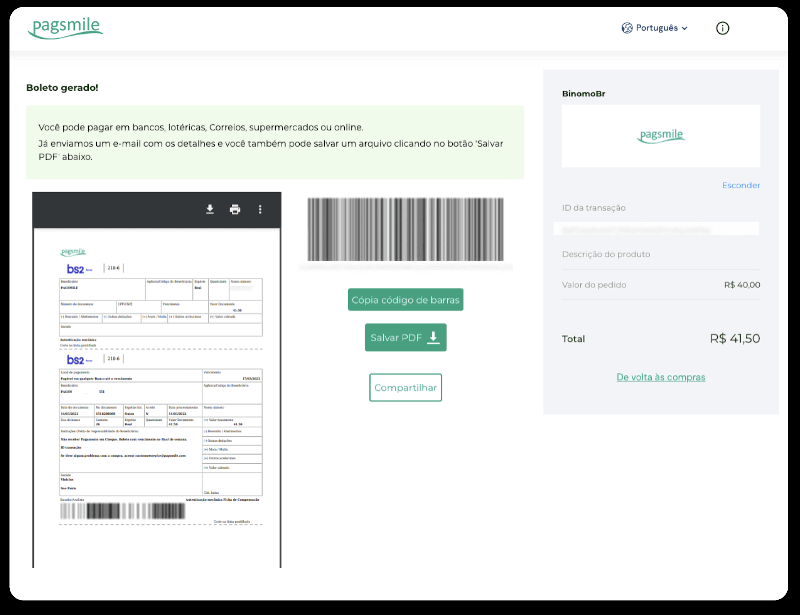
7. Чтобы завершить платеж с помощью Lotérica, запишите «Código de convênio» и свой «Número de CPF/CNPJ» и перейдите в ближайший «Lotérica», чтобы совершить платеж.
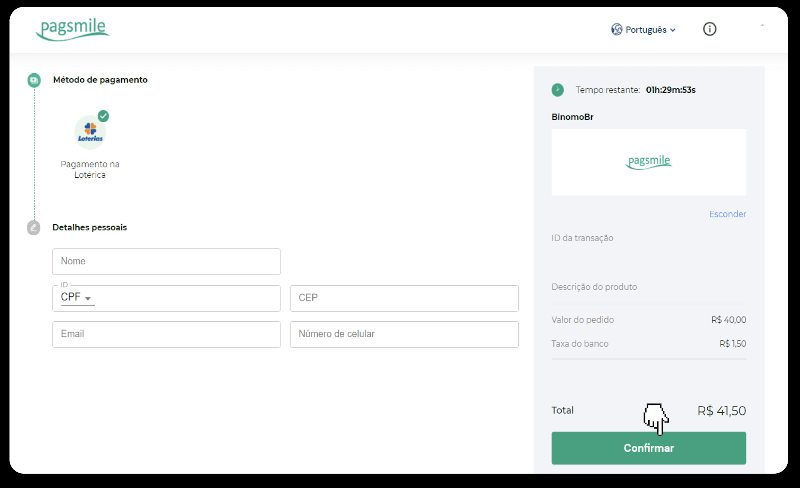
8. Обратите внимание, что для завершения платежа через PicPay будет сгенерирован QR-код. Вы можете отсканировать его с помощью приложения PicPay, используя пошаговое руководство по этой ссылке.
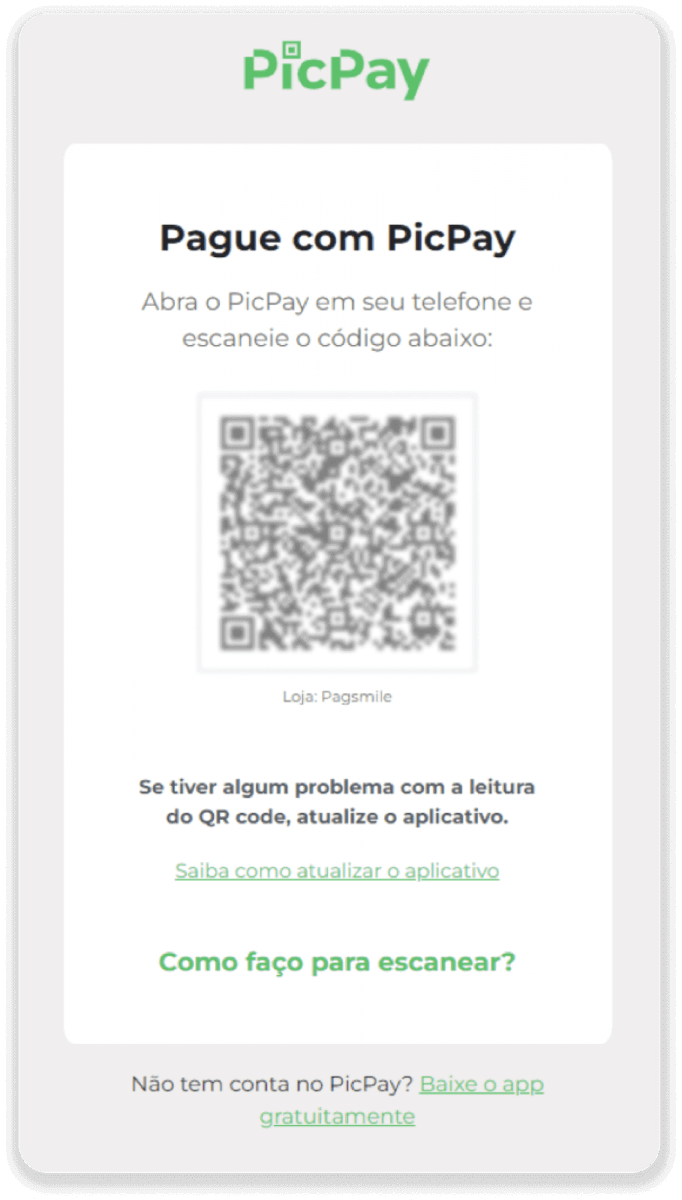
9. Чтобы завершить оплату с помощью банковского перевода, запишите ключ PIX. Пока не закрывайте эту страницу, чтобы завершить платеж, загрузив квитанцию. Затем нажмите на название банка, чтобы просмотреть пошаговое руководство по внесению депозита через Itaú, Santander, Bradesco и Caixa.
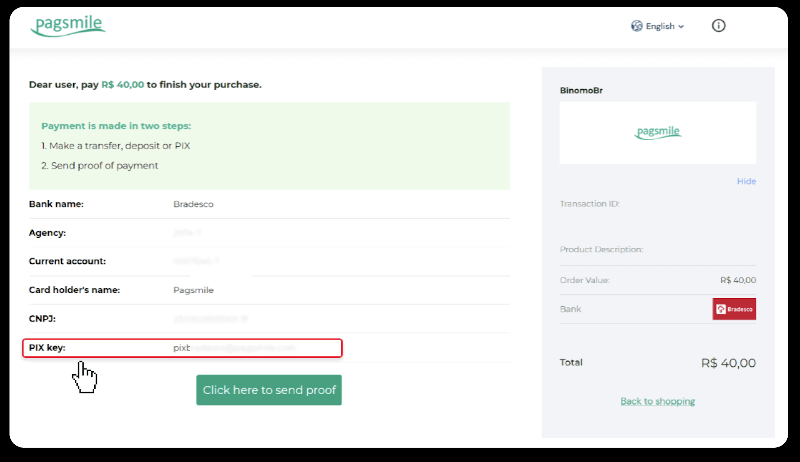
10. Чтобы проверить статус вашей транзакции, вернитесь на вкладку «История транзакций» и нажмите на свой депозит, чтобы отслеживать его статус.
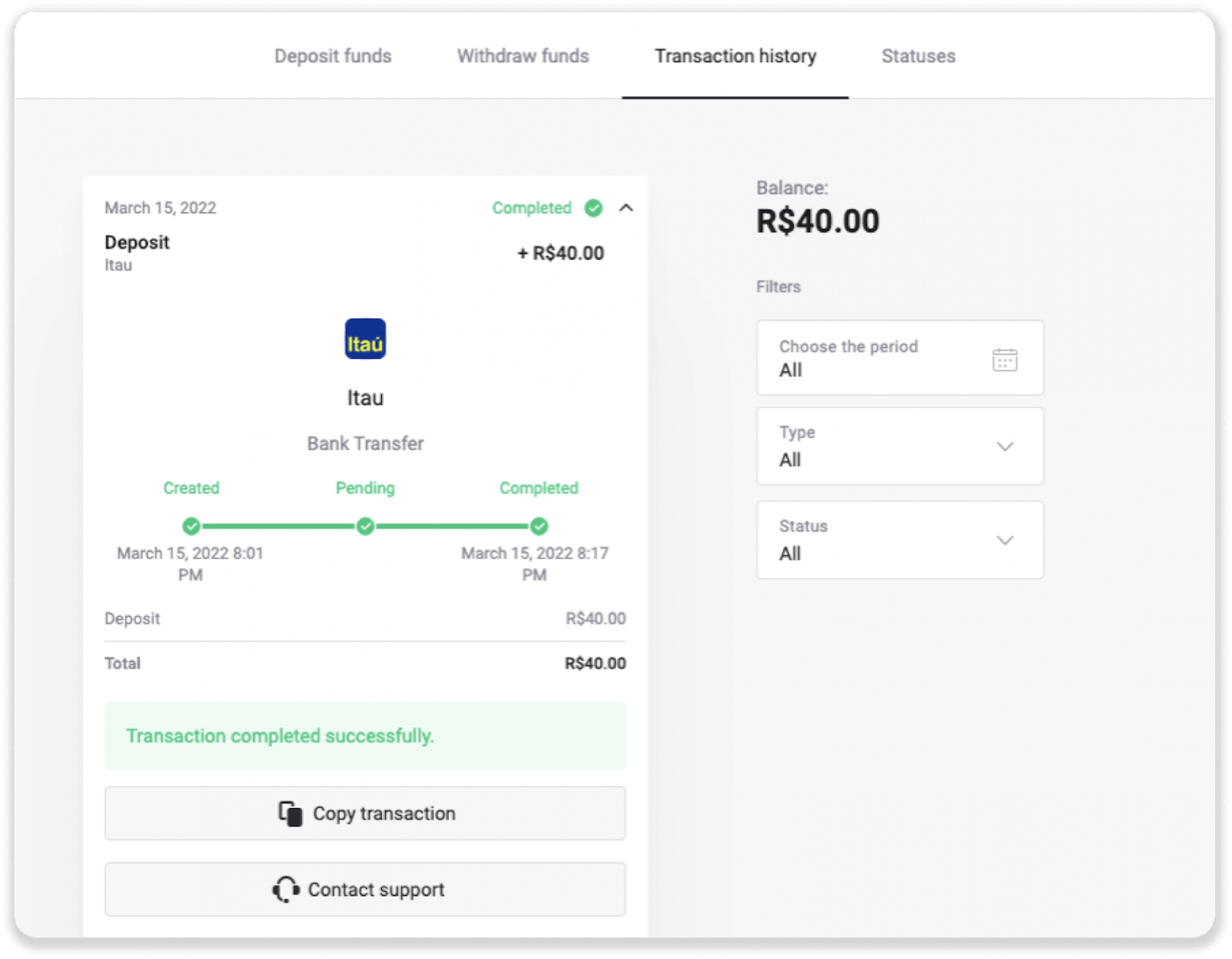
11. Если у вас есть какие-либо вопросы, пожалуйста, не стесняйтесь обращаться к нам через наш чат, телеграмму: Служба поддержки Binomo, а также по электронной почте: [email protected]
Депозит через Сантандер
1. Нажмите кнопку «Депозит» в правом верхнем углу экрана.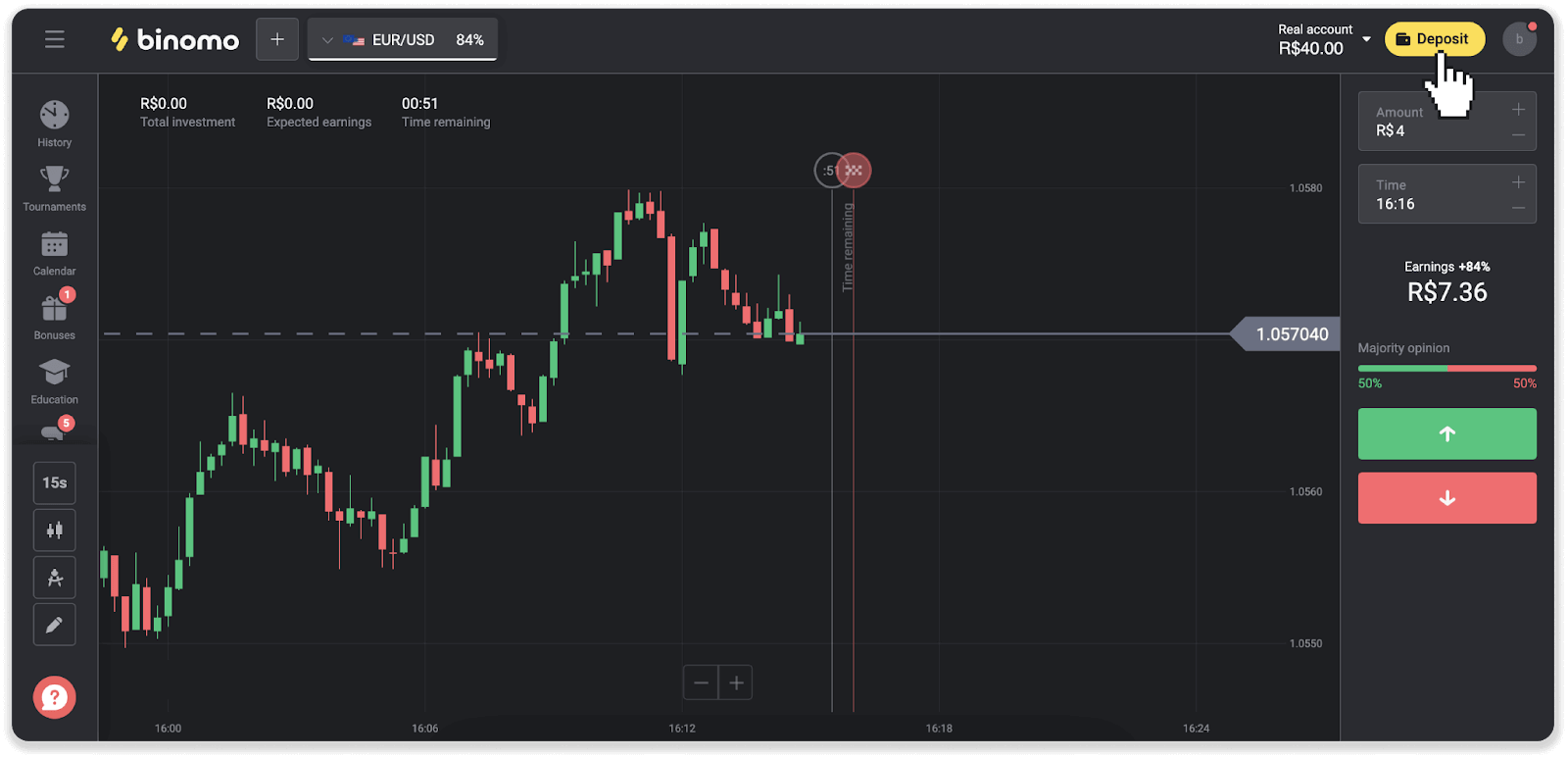
2. Выберите страну и выберите способ оплаты «Сантандер».
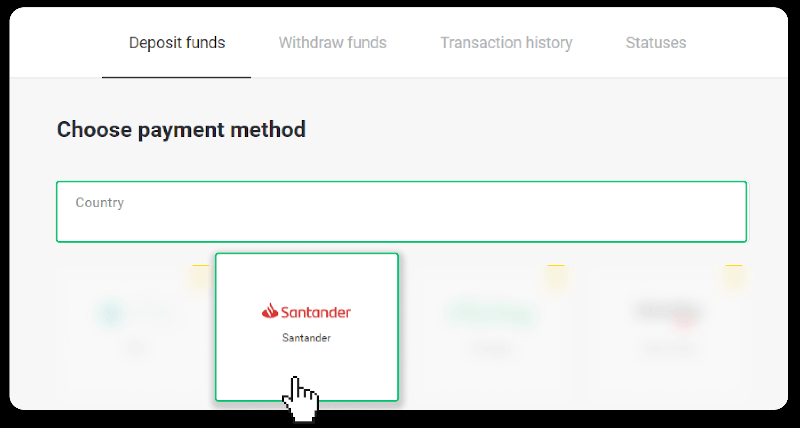
3. Введите сумму депозита и нажмите «Депозит».
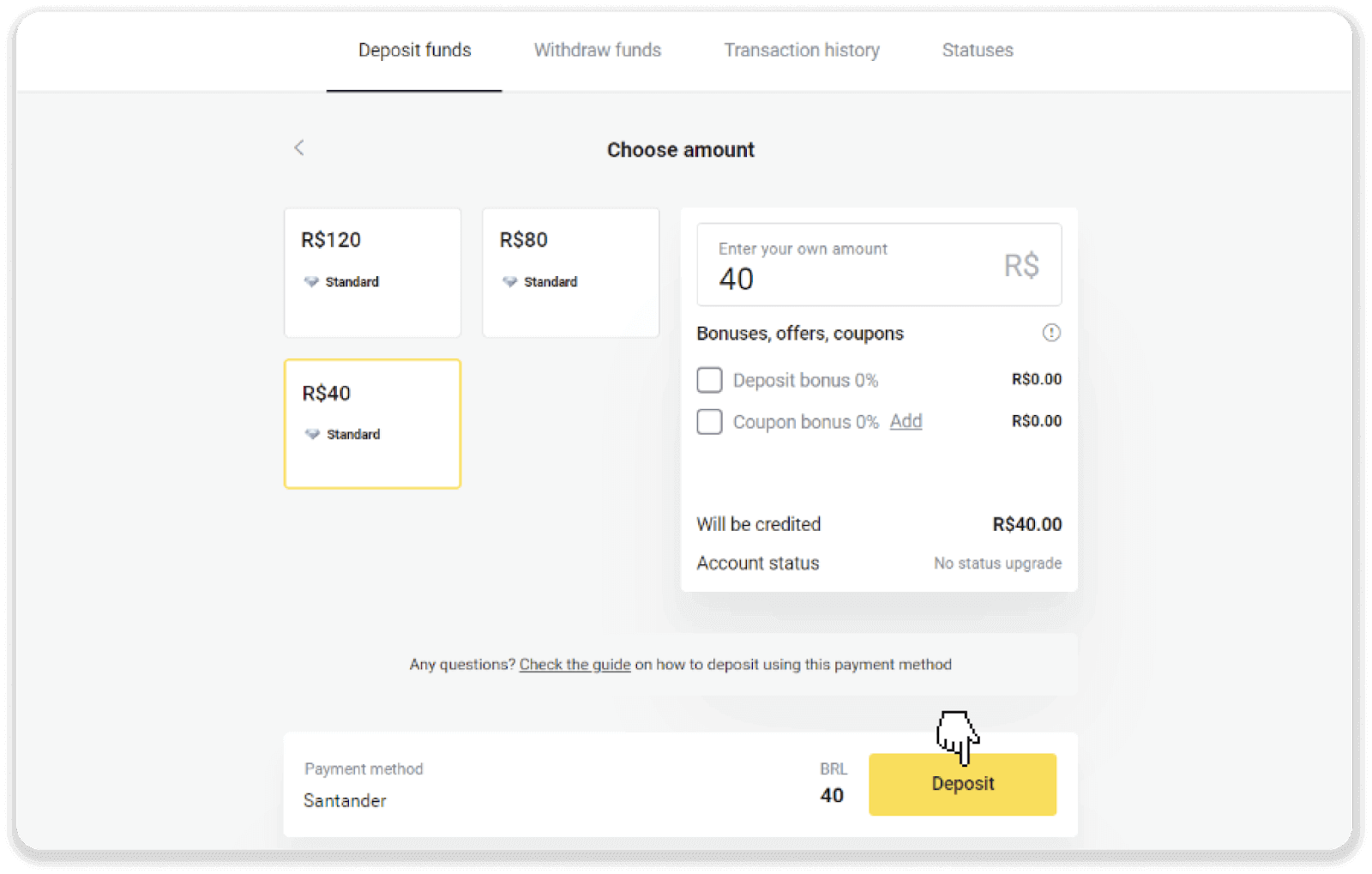
4. Вы будете автоматически перенаправлены на страницу поставщика платежных услуг. Выберите Bradesco и введите свою личную информацию: ваше имя, CPF, CEP, адрес электронной почты и номер телефона. Нажмите «Подтвердить».
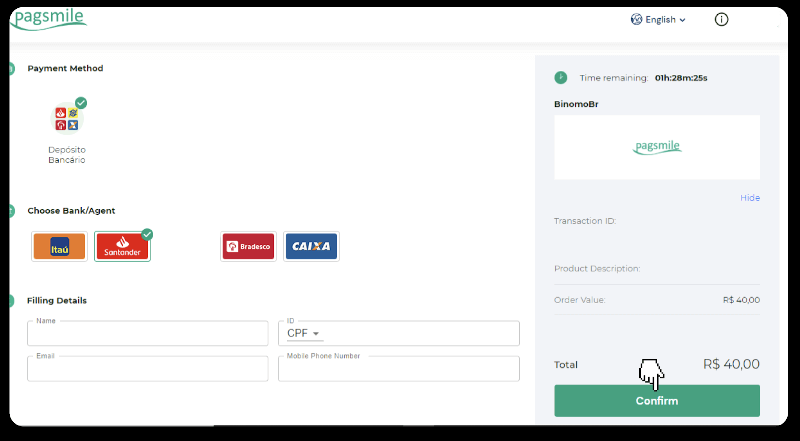
5. Запишите ключ PIX. Пока не закрывайте эту страницу, чтобы завершить платеж, загрузив квитанцию.
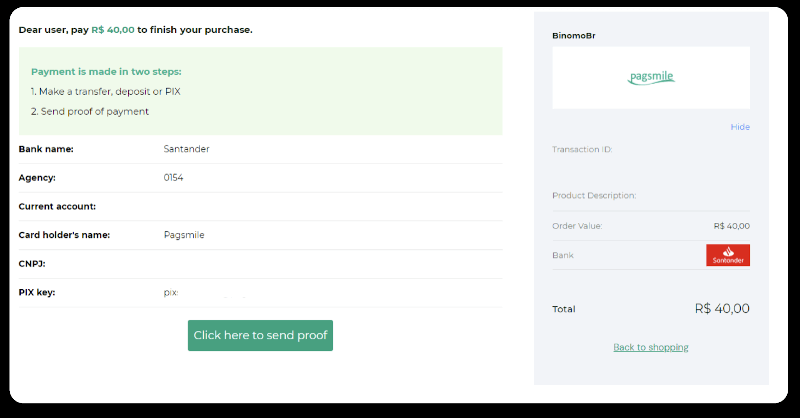
6. Войдите в свою учетную запись Santander. Нажмите на меню «PIX», а затем нажмите «Передача».
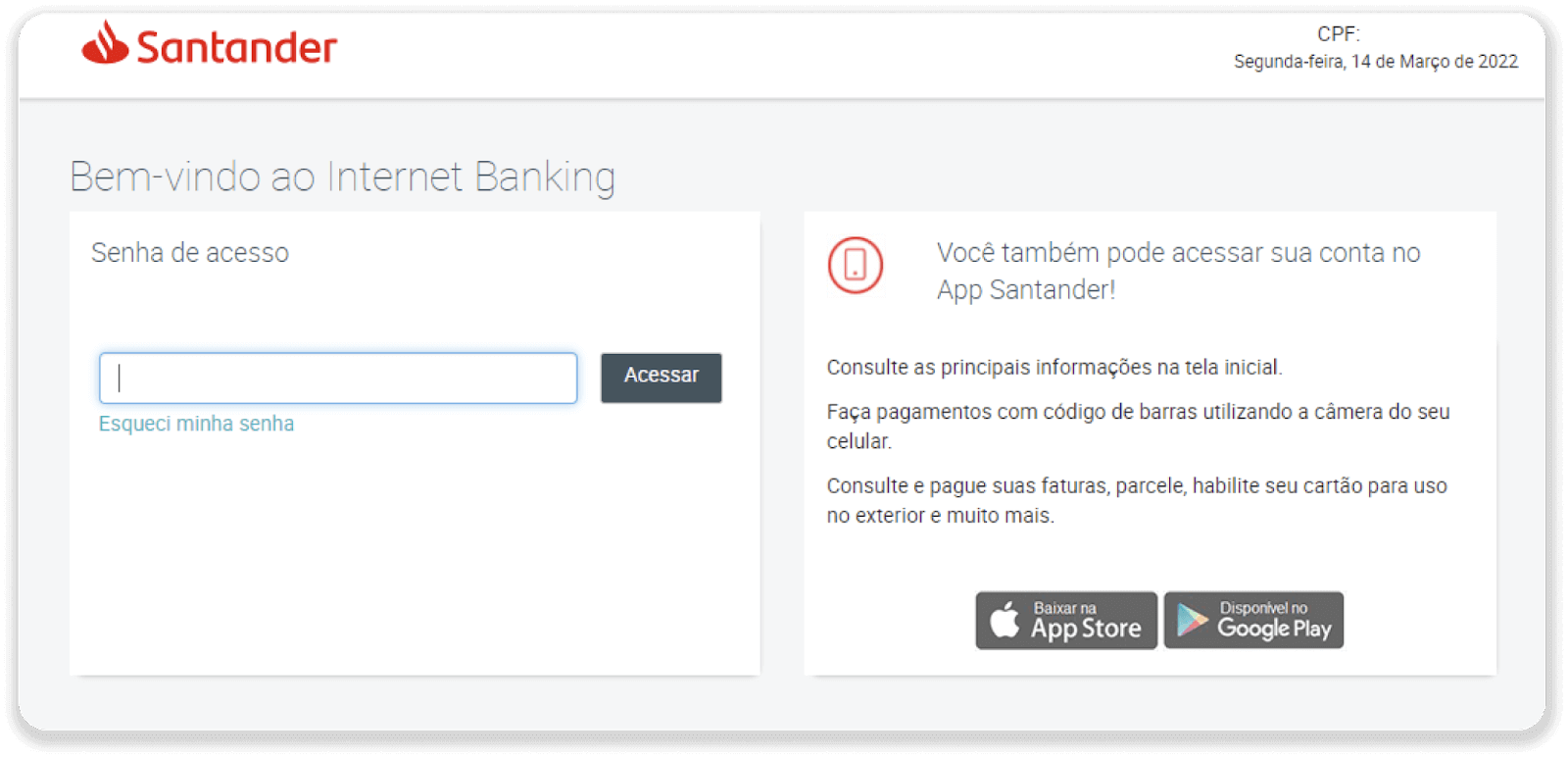
7. Выберите «Pix e Transferências». Затем выберите «Fazer uma transferência».
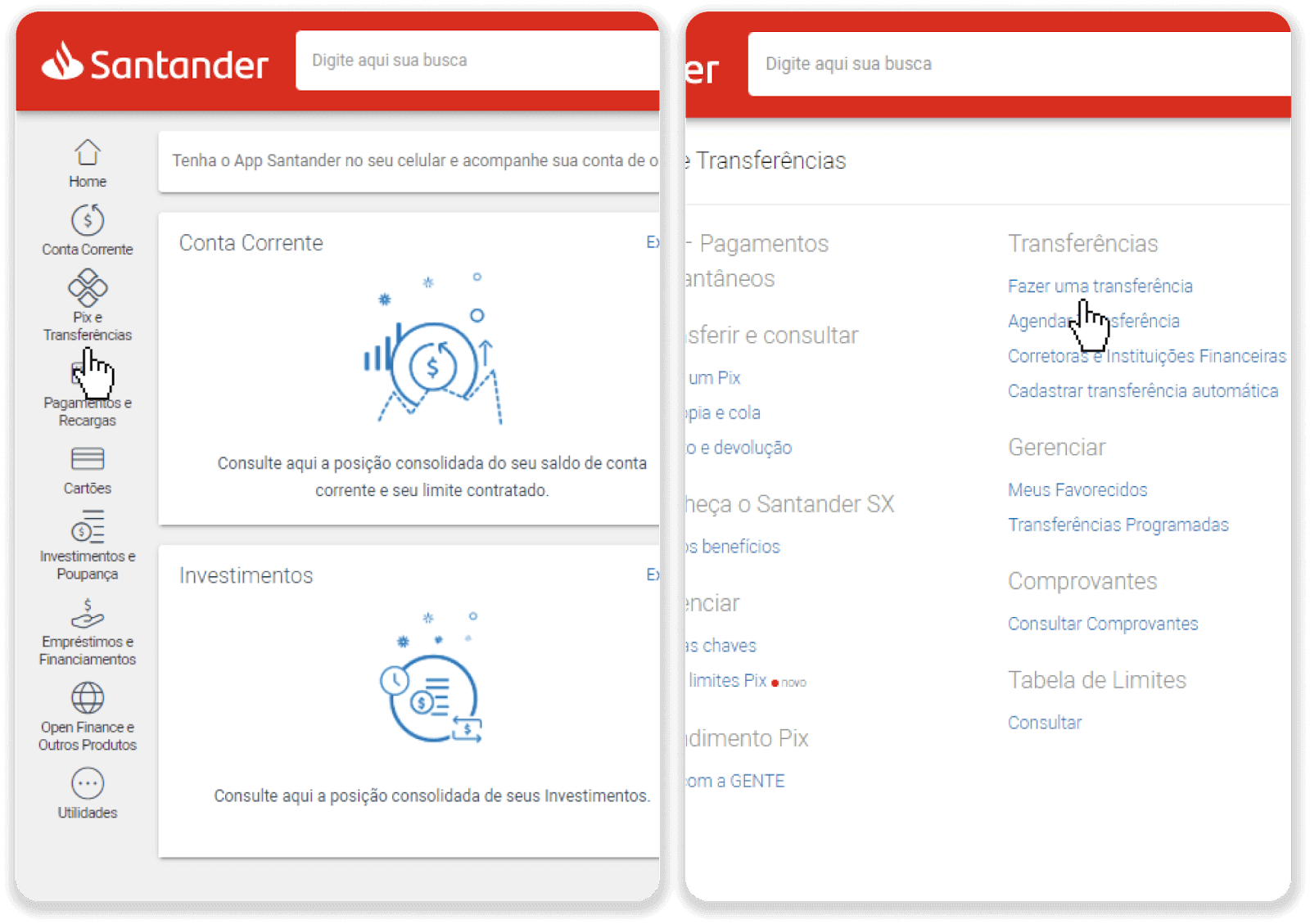
8. Заполните информацию об учетной записи, чтобы сделать банковский перевод. Нажмите «Продолжить».
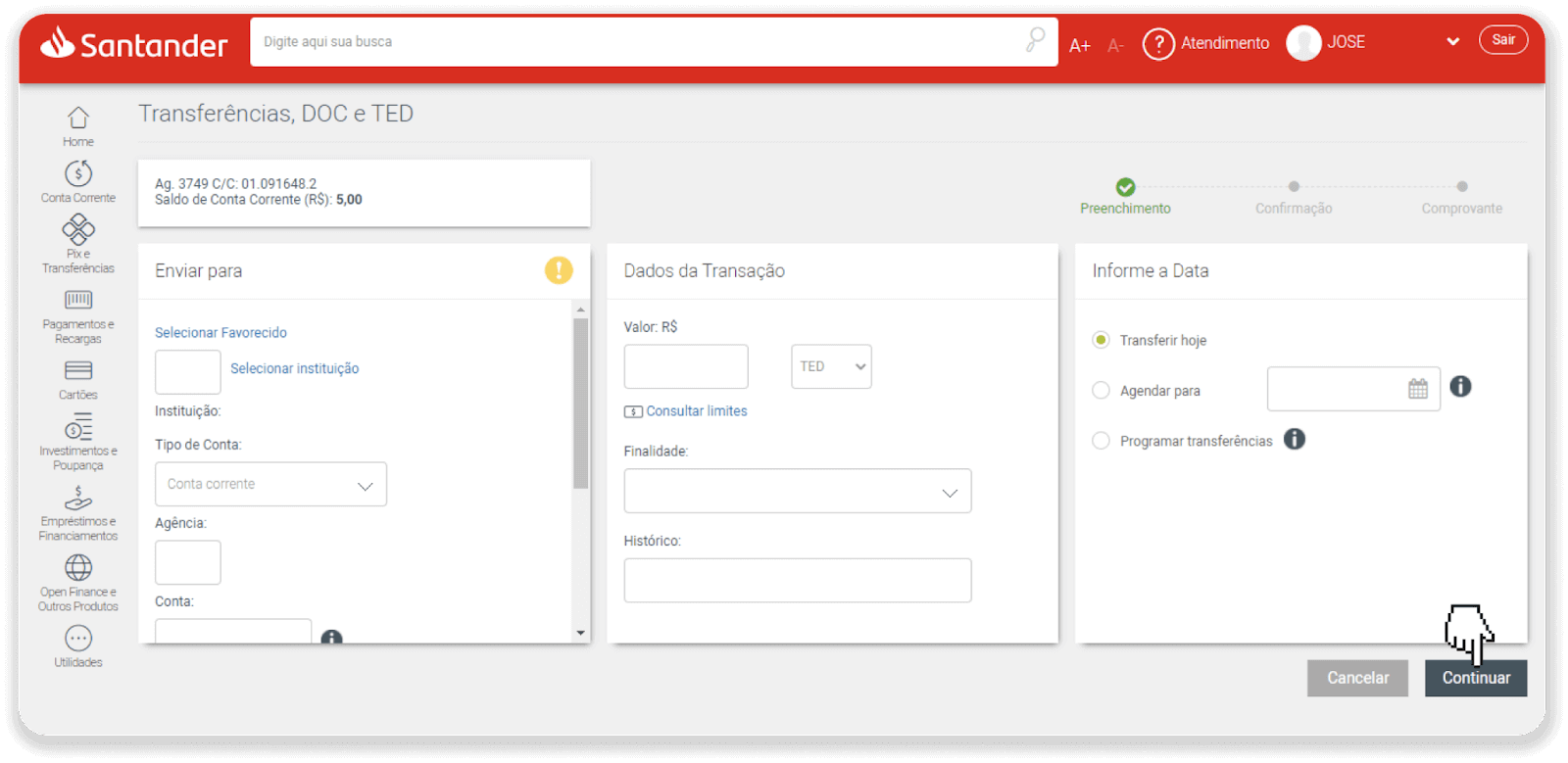
9. Оплата завершена. Сохраните квитанцию, нажав «Salvar en PDF».
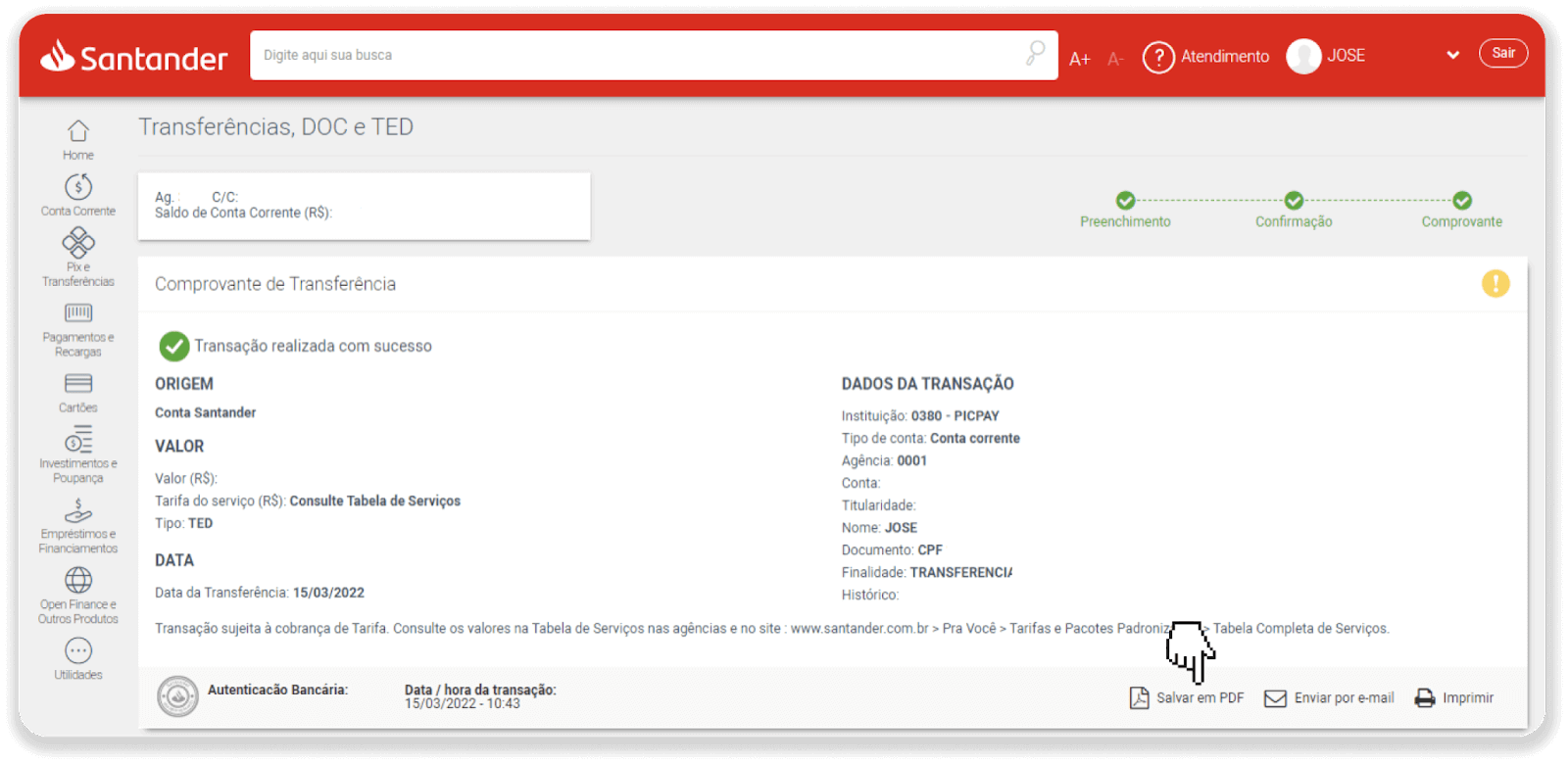
10. Вернитесь на страницу с шага 5 и нажмите кнопку «Нажмите здесь, чтобы отправить подтверждение». Введите свои банковские реквизиты и нажмите «Загрузить», чтобы загрузить квитанцию.
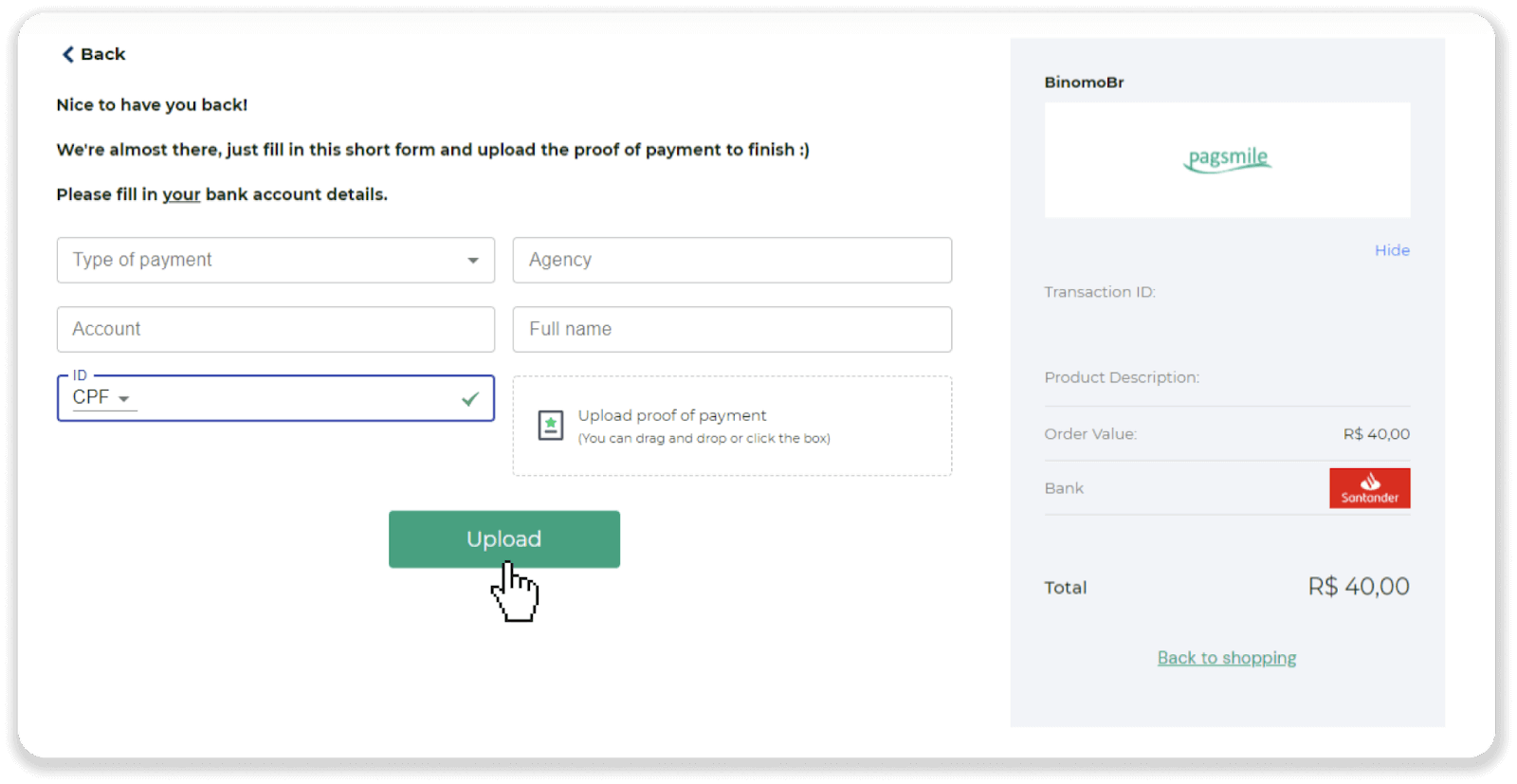
11. Чтобы проверить статус вашей транзакции, вернитесь на вкладку «История транзакций» и нажмите на свой депозит, чтобы отслеживать его статус.
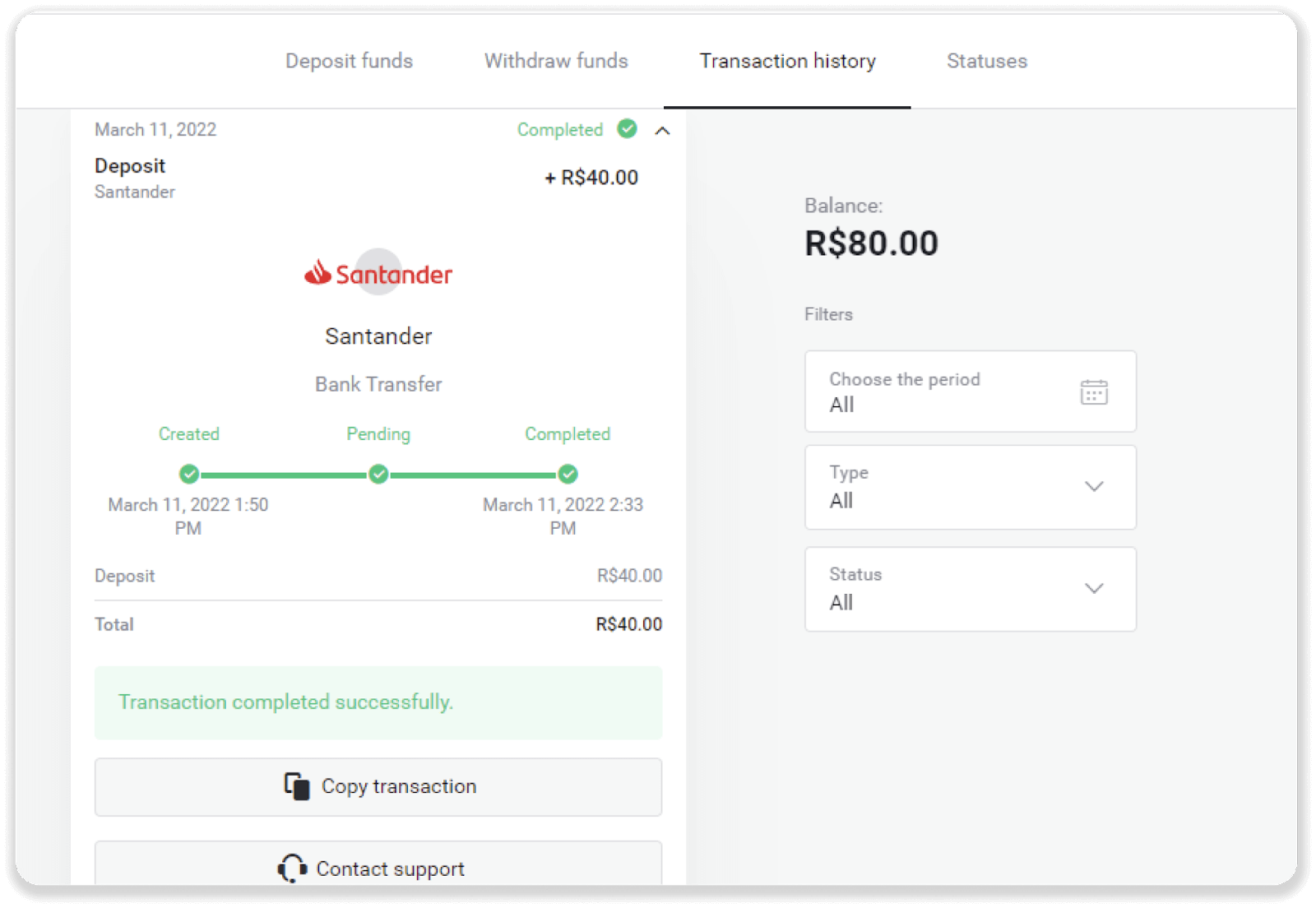
Часто задаваемые вопросы (FAQ)
Когда средства будут зачислены на мой счет?
Большинство платежных систем обрабатывают транзакции сразу после получения подтверждения или в течение рабочего дня. Но не во всех и не во всех случаях. Фактическое время завершения сильно зависит от платежной системы. Обычно условия указываются на сайте провайдера или отображаются при заказе транзакции.
Если ваш платеж остается в состоянии «Ожидание» более 1 рабочего дня или он завершен, но средства не были зачислены на ваш счет, свяжитесь с нами по адресу [email protected] или в чате.
Безопасно ли отправлять вам средства?
Это абсолютно безопасно, если вы вносите депозит через раздел «Касса» на платформе Binomo (кнопка «Депозит» в правом верхнем углу). Мы сотрудничаем только с проверенными поставщиками платежных услуг, которые соблюдают стандарты безопасности и защиты персональных данных, такие как 3-D Secure или стандарт PCI, используемый Visa.
В некоторых случаях при внесении депозита вы будете перенаправлены на сайты наших партнеров. Не волнуйся. Если вы вносите депозит через «Кассу», совершенно безопасно заполнять ваши личные данные и отправлять средства на CoinPayments или других поставщиков платежных услуг.
Мой депозит не прошел, что мне делать?
Все неудачные платежи подпадают под следующие категории:
-
Средства не были списаны с вашей карты или кошелька. На блок-схеме ниже показано, как решить эту проблему.

-
Средства были списаны, но не зачислены на счет Binomo. На блок-схеме ниже показано, как решить эту проблему.

В первом случае проверьте состояние своего депозита в «Истории транзакций».
В веб-версии: Нажмите на изображение своего профиля в правом верхнем углу экрана и выберите в меню вкладку «Касса». Затем перейдите на вкладку «История транзакций».

В мобильном приложении: Откройте левое боковое меню, выберите раздел «Баланс».
Если статус вашего депозита « Ожидание », выполните следующие действия:
1. Ознакомьтесь с инструкциями по внесению депозита с помощью вашего метода оплаты в разделе «Депозит» Справочного центра, чтобы убедиться, что вы не пропустили ни одного шага.
2. Если обработка вашего платежа занимает больше рабочего дня , обратитесь в свой банк или к поставщику цифрового кошелька, чтобы помочь вам указать проблему.
3. Если ваш платежный провайдер говорит, что все в порядке, но вы до сих пор не получили свои средства, свяжитесь с нами по адресу [email protected] или в чате. Мы поможем вам решить этот вопрос.
Если статус вашего депозита « Отклонен » или « Ошибка », выполните следующие действия:
1. Нажмите на отклоненный депозит. В некоторых случаях указывается причина отказа, как в примере ниже. (Если причина не указана или вы не знаете, как ее исправить, переходите к шагу 4)

2. Решите проблему и еще раз проверьте способ оплаты. Убедитесь, что срок его действия не истек, у вас достаточно средств и вы правильно ввели всю необходимую информацию, включая свое имя и код подтверждения из SMS. Мы также рекомендуем ознакомиться с инструкцией по внесению депозита с помощью вашего метода оплаты в разделе «Депозит» Справочного центра.
3. Отправьте запрос на депозит еще раз.
4. Если все реквизиты указаны верно, но вы все равно не можете перевести средства или не указана причина отказа, свяжитесь с нами по адресу [email protected] или в чате. Мы поможем вам решить этот вопрос.
Во втором случае, когда средства были списаны с вашей карты или кошелька, но вы не получили их в течение рабочего дня,нам нужно будет подтвердить платеж, чтобы отслеживать ваш депозит.
Чтобы помочь нам перевести ваш депозит на вашу учетную запись Binomo, выполните следующие действия:
1. Получите подтверждение вашего платежа. Это может быть выписка из банка или скриншот из банковского приложения или онлайн-сервиса. Должны быть видны ваше имя и фамилия, номер карты или кошелька, сумма платежа и дата его совершения.
2. Соберите идентификатор транзакции этого платежа на Binomo. Чтобы получить идентификатор транзакции, выполните следующие действия:
-
Перейдите в раздел «История транзакций».
-
Нажмите на депозит, который не был списан с вашего счета.

-
Нажмите кнопку «Копировать транзакцию». Теперь вы можете вставить его в письмо к нам.

3. Отправьте подтверждение платежа и идентификатор транзакции на [email protected] или в чат. Вы также можете кратко объяснить проблему.
И не волнуйтесь, мы поможем вам отследить ваш платеж и максимально быстро перевести его на ваш счет.
Сколько времени требуется для зачисления средств на мой счет?
Когда вы вносите депозит, ему присваивается статус « В ожидании ». Этот статус означает, что платежная система обрабатывает вашу транзакцию. У каждого провайдера свой период обработки.
Выполните следующие действия, чтобы найти информацию о среднем и максимальном времени обработки транзакций для незавершенного депозита:
1. Нажмите на изображение своего профиля в правом верхнем углу экрана и выберите вкладку « Касса » в меню. Затем перейдите на вкладку «История транзакций».
Для пользователей мобильного приложения : откройте левое боковое меню, выберите раздел «Баланс».

2. Нажмите на свой депозит, чтобы узнать период обработки вашей транзакции.dep_2.png

Примечание.. Обычно платежные системы обрабатывают все депозиты в течение нескольких часов. Максимальное время обработки транзакции редко имеет значение и часто связано с национальными праздниками, правилами платежной системы и т.д.
Взимаете ли вы плату за депозит?
Binomo никогда не берет комиссию за внесение средств. Совсем наоборот: вы можете получить бонус за пополнение счета. Однако некоторые поставщики платежных услуг могут взимать комиссию, особенно если ваша учетная запись Binomo и способ оплаты указаны в разных валютах.
Комиссия за перевод и потери при конвертации сильно различаются в зависимости от поставщика платежных услуг, страны и валюты. Обычно он указывается на сайте провайдера или отображается при заказе транзакции.
Как работать с Биномо Трейдинг
Что такое актив?
Актив – это финансовый инструмент, используемый для торговли. Все сделки основаны на динамике цены выбранного актива. Существуют разные типы активов: товары (ЗОЛОТО, СЕРЕБРО), долевые ценные бумаги (Apple, Google), валютные пары (EUR/USD) и индексы (CAC40, AES).
Чтобы выбрать актив, которым вы хотите торговать, выполните следующие действия:
1. Нажмите на раздел активов в верхнем левом углу платформы, чтобы увидеть, какие активы доступны для вашего типа счета. 2. Вы можете прокручивать список активов. Активы, которые вам доступны, окрашены в белый цвет. Нажмите на актив, чтобы торговать им. 3. Если вы используете веб-версию платформы, вы можете торговать сразу несколькими активами. Нажмите кнопку «+» слева от раздела активов. Актив, который вы выберете, будет суммироваться.



Как открыть сделку?
Когда вы торгуете, вы решаете, будет ли цена актива расти или падать, и получаете дополнительную прибыль, если ваш прогноз верен.
Чтобы открыть сделку, выполните следующие действия:
1. Выберите тип счета. Если ваша цель — попрактиковаться в торговле виртуальными средствами, выберите демо-счет . Если вы готовы торговать на реальные средства , выберите реальный счет .

2. Выберите актив. Процент рядом с активом определяет его доходность. Чем выше процент – тем выше ваша прибыль в случае успеха.
Пример.Если сделка на 10 долларов с доходностью 80% закроется с положительным результатом, на ваш баланс будет зачислено 18 долларов. 10 долларов — это ваши инвестиции, 8 долларов — это прибыль.
Доходность некоторых активов может меняться в зависимости от времени истечения сделки и в течение дня в зависимости от рыночной ситуации.
Все сделки закрываются с той доходностью, которая была указана при их открытии.
Обратите внимание, что уровень дохода зависит от времени торговли (короткое — до 5 минут или длинное — более 15 минут).
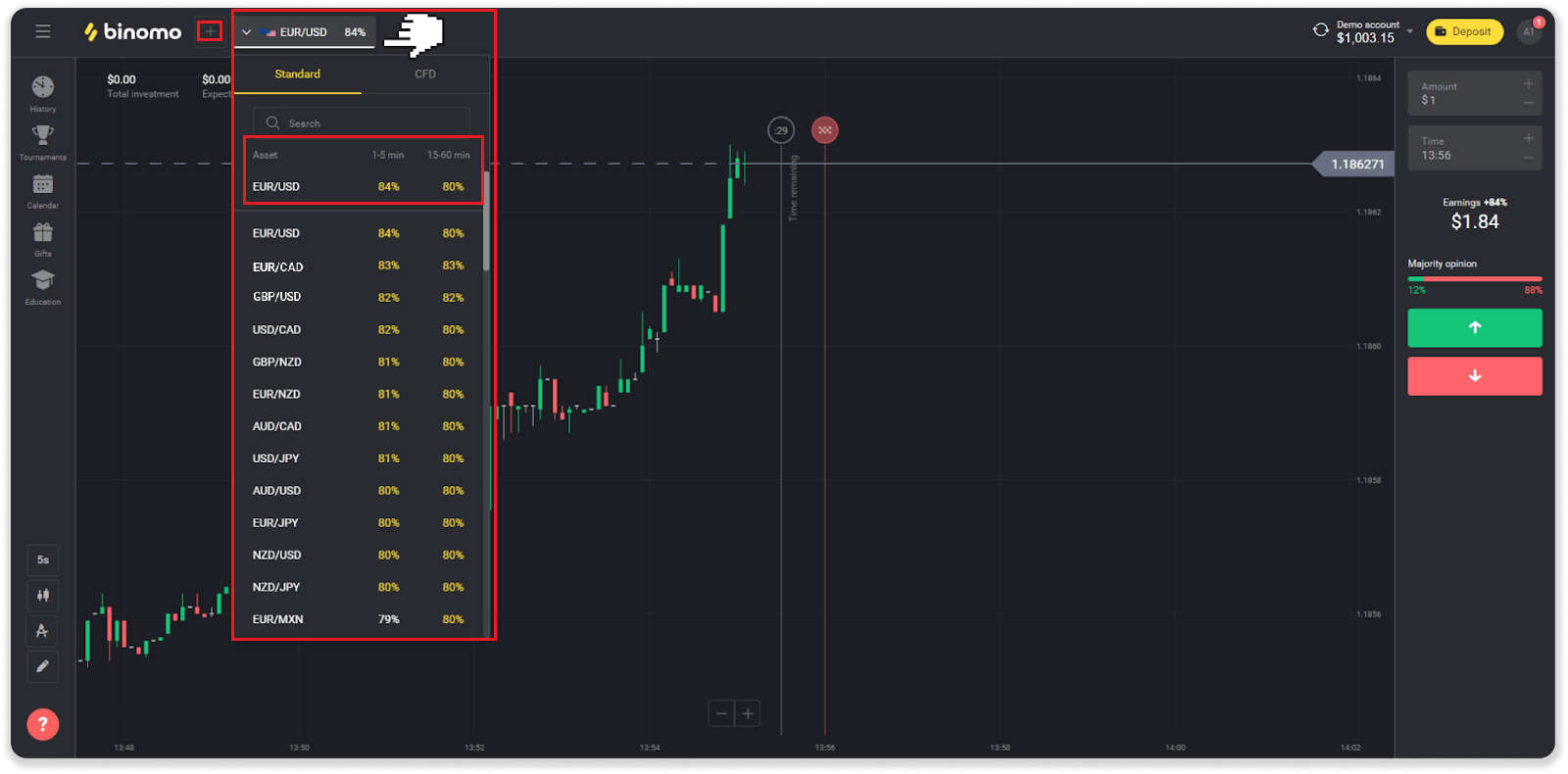
3. Установите сумму, которую вы собираетесь инвестировать. Минимальная сумма сделки составляет 1 доллар США, максимальная – 1000 долларов США или эквивалент в валюте вашего счета. Мы рекомендуем вам начать с небольших сделок, чтобы протестировать рынок и освоиться.
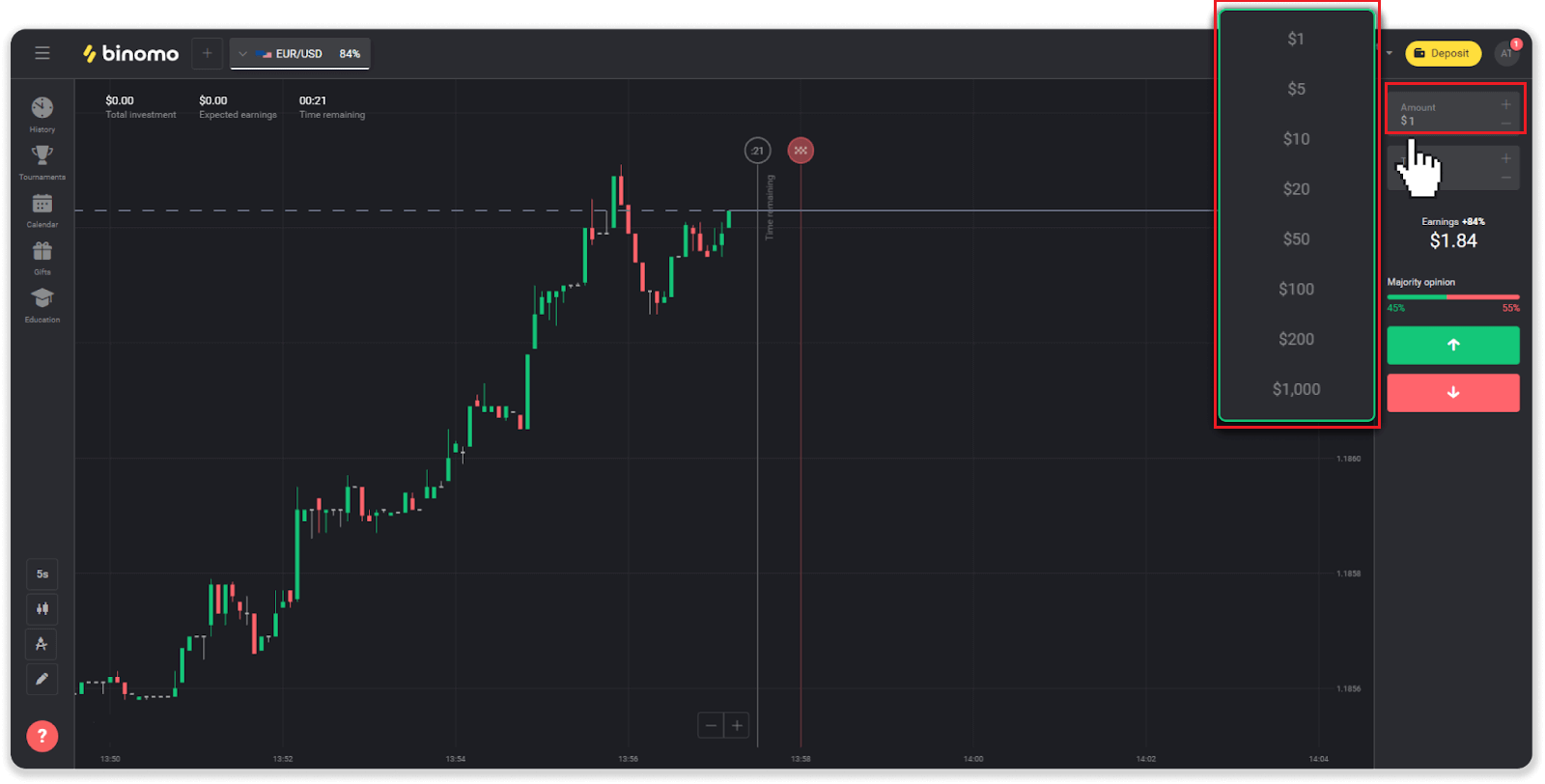
4. Выберите время истечения для сделки.
Время истечения — это время окончания сделки. Вы можете выбрать много времени экспирации: 1 минута, 5 минут, 15 минут и т. Д. Для вас безопаснее начать с 5-минутного периода времени и 1 $ за каждую торговую инвестицию.
Обратите внимание, что вы выбираете время закрытия сделки, а не ее продолжительность.
Пример . Если вы выбрали 14:45 в качестве времени экспирации, сделка закроется ровно в 14:45.
Кроме того, есть строка, которая показывает время покупки для вашей сделки. На эту строчку следует обратить внимание. Он позволяет узнать, можете ли вы открыть другую сделку. А красная линия отмечает окончание сделки. В то время вы знаете, торговля может получить дополнительные средства или не может получить.
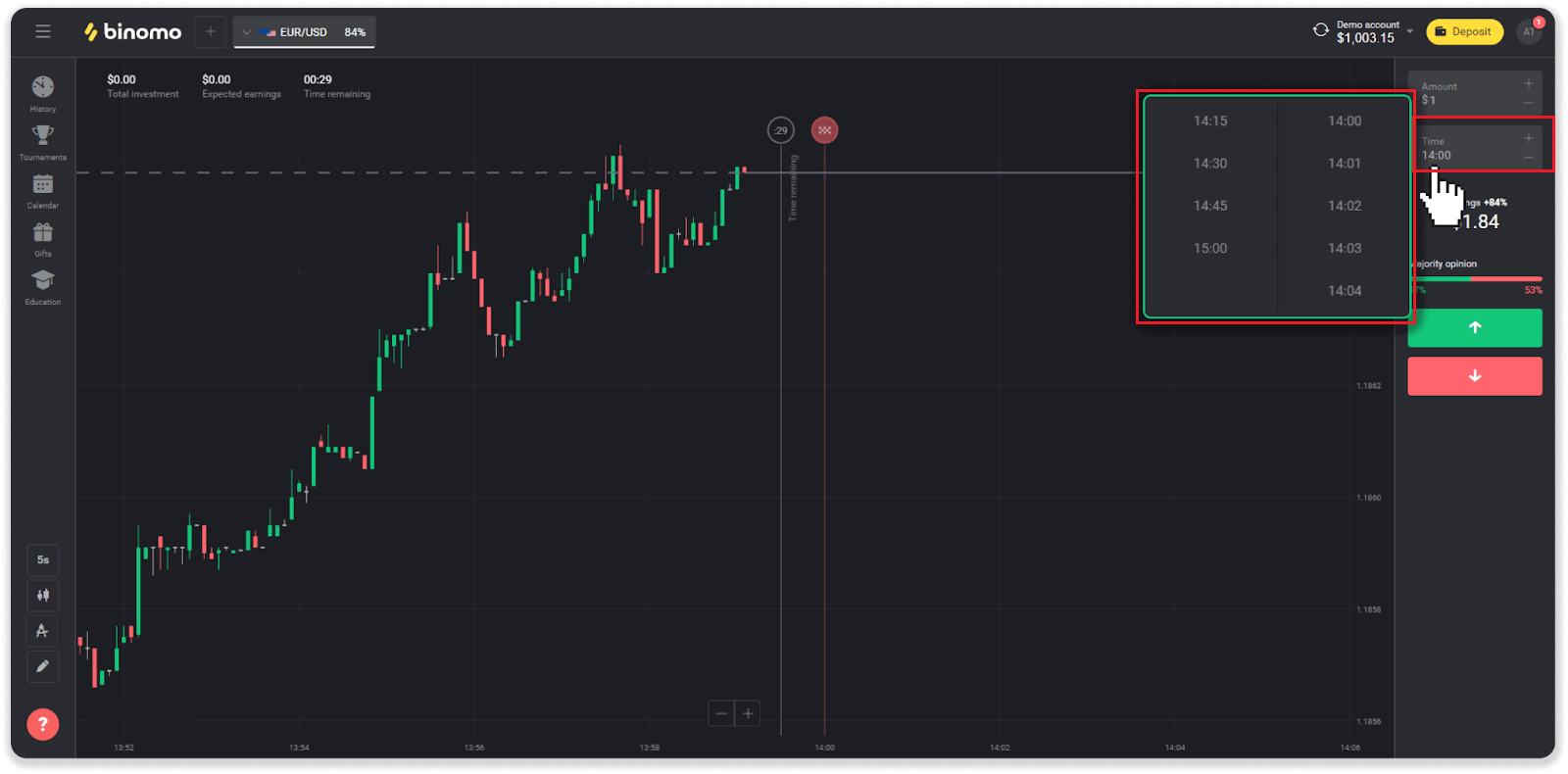
5. Проанализируйте движение цены на графике и сделайте свой прогноз. Нажмите на зеленую кнопку, если вы думаете, что цена актива будет расти, или на красную кнопку, если вы думаете, что она упадет.
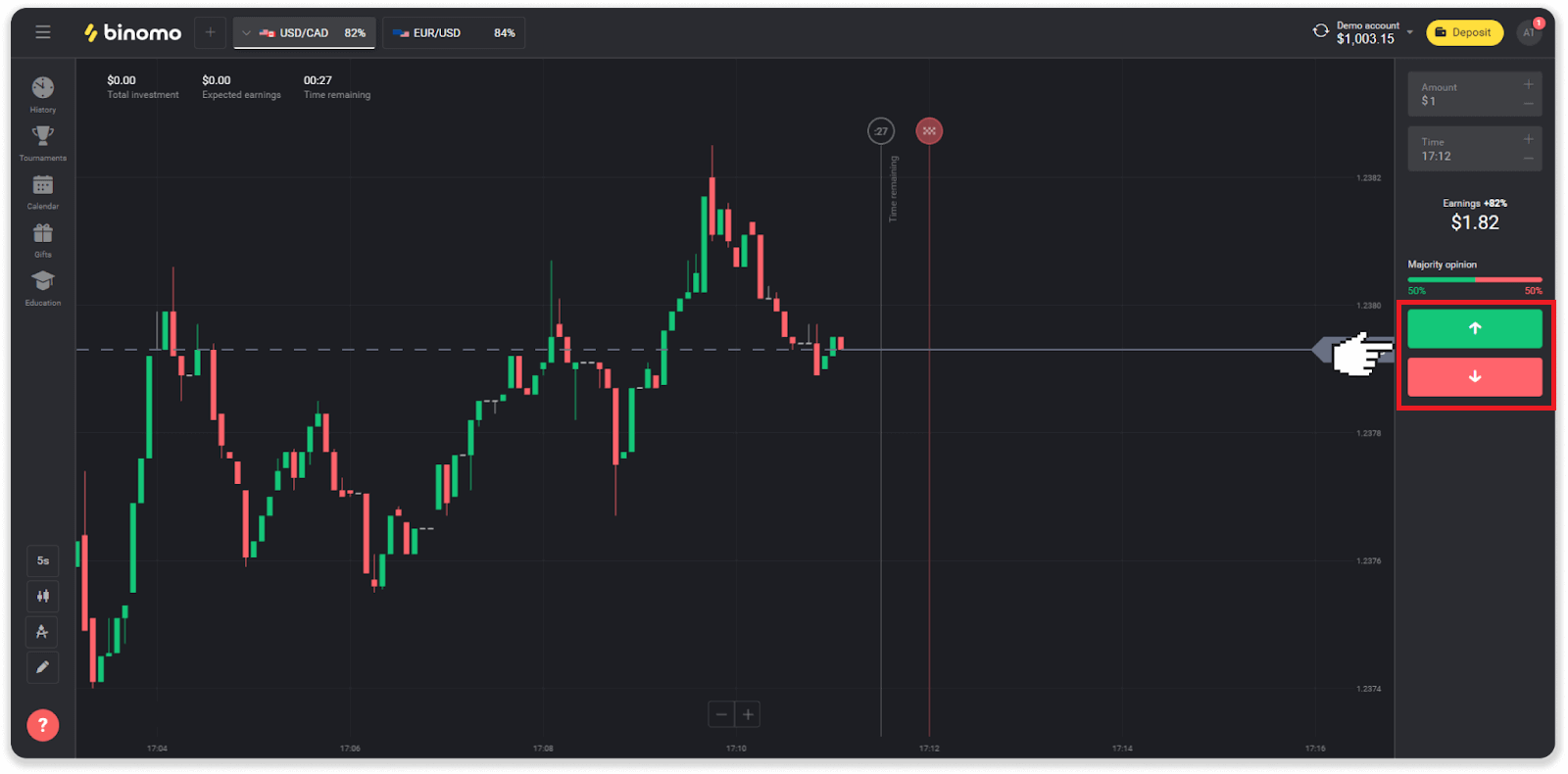
6. Дождитесь закрытия сделки, чтобы узнать, был ли ваш прогноз верным.Если бы это было так, сумма ваших инвестиций плюс прибыль от актива были бы добавлены к вашему балансу. В случае ничьей — когда цена открытия равна цене закрытия — на ваш баланс будут возвращены только первоначальные инвестиции. Если бы ваш прогноз был неверным – вложения не вернутся.
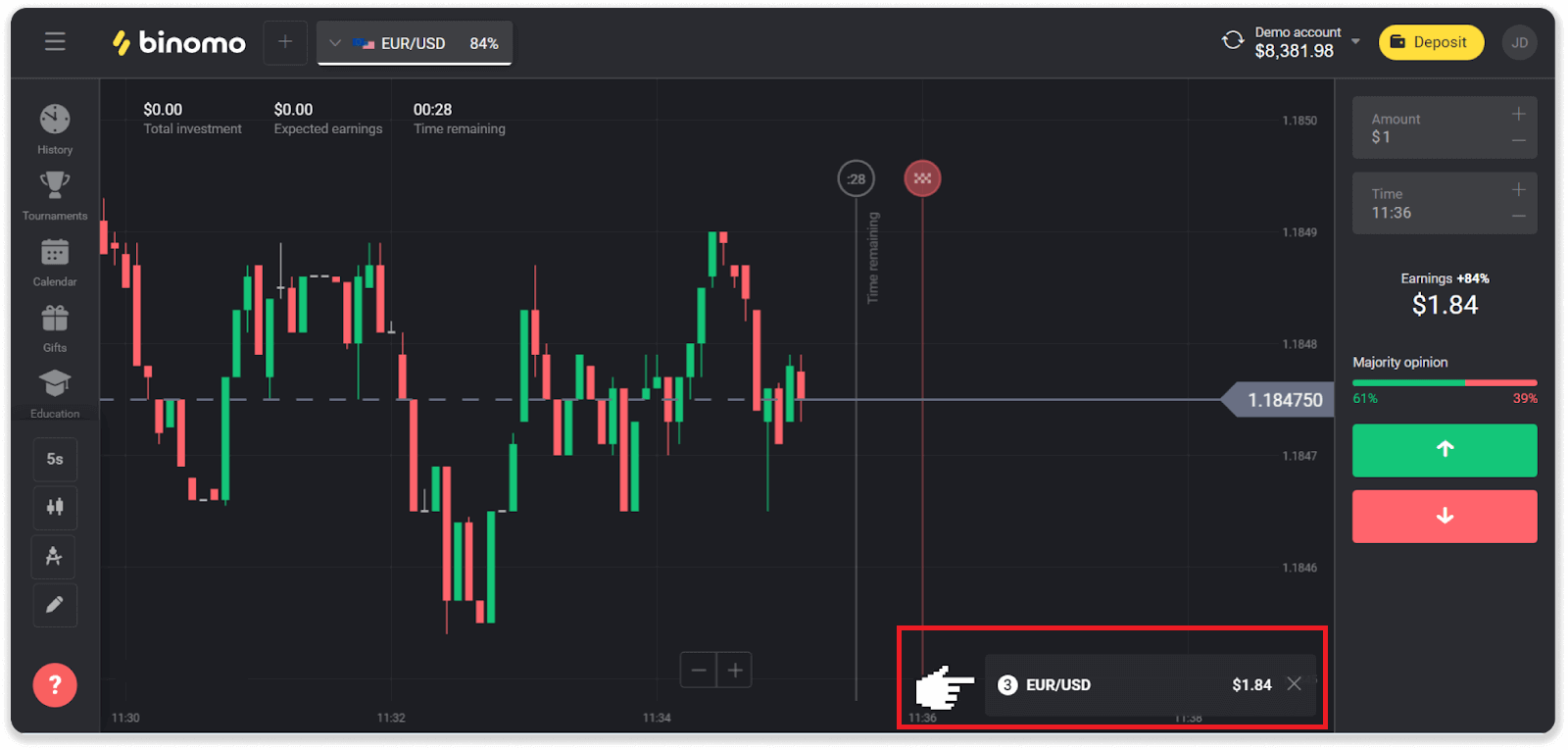
Примечание . В выходные рынок всегда закрыт, поэтому валютные пары, товарные активы и акции компаний недоступны. Рыночные активы будут доступны в понедельник в 7:00 UTC. А пока предлагаем торговать на OTC - активах выходного дня!
Как рассчитать торговый оборот?
Торговый оборот – это сумма всех сделок с момента последнего депозита.Возможны два случая использования торгового оборота:
- Вы внесли депозит и решили вывести средства перед торговлей.
- Вы использовали бонус, подразумевающий торговый оборот.
Пример . Трейдер вложил 50 долларов. Сумма торгового оборота для трейдера составит $100 (удвоенная сумма депозита). Когда торговый оборот завершен, трейдер может вывести средства без комиссии.
Во втором случае при активации бонуса для вывода средств необходимо завершить торговый оборот.
Торговый оборот рассчитывается по следующей формуле:
сумма бонуса умножается на коэффициент кредитного плеча.
Фактор кредитного плеча может быть:
- Указан в бонусе.
- Если не указано, то для бонусов менее 50% от суммы депозита коэффициент кредитного плеча будет равен 35.
- Для бонусов, которые составляют более 50% от депозита, это будет 40.
Примечание . В торговый оборот засчитываются как успешные, так и неудачные сделки, но учитывается только доходность актива; инвестиции не включены.
Где я могу найти историю своих сделок?
Существует раздел истории, где вы можете найти всю информацию о ваших открытых сделках и сделках, которые вы заключили. Чтобы открыть торговую историю, выполните следующие действия:В веб-версии:
1. Нажмите значок «Часы» в левой части платформы.
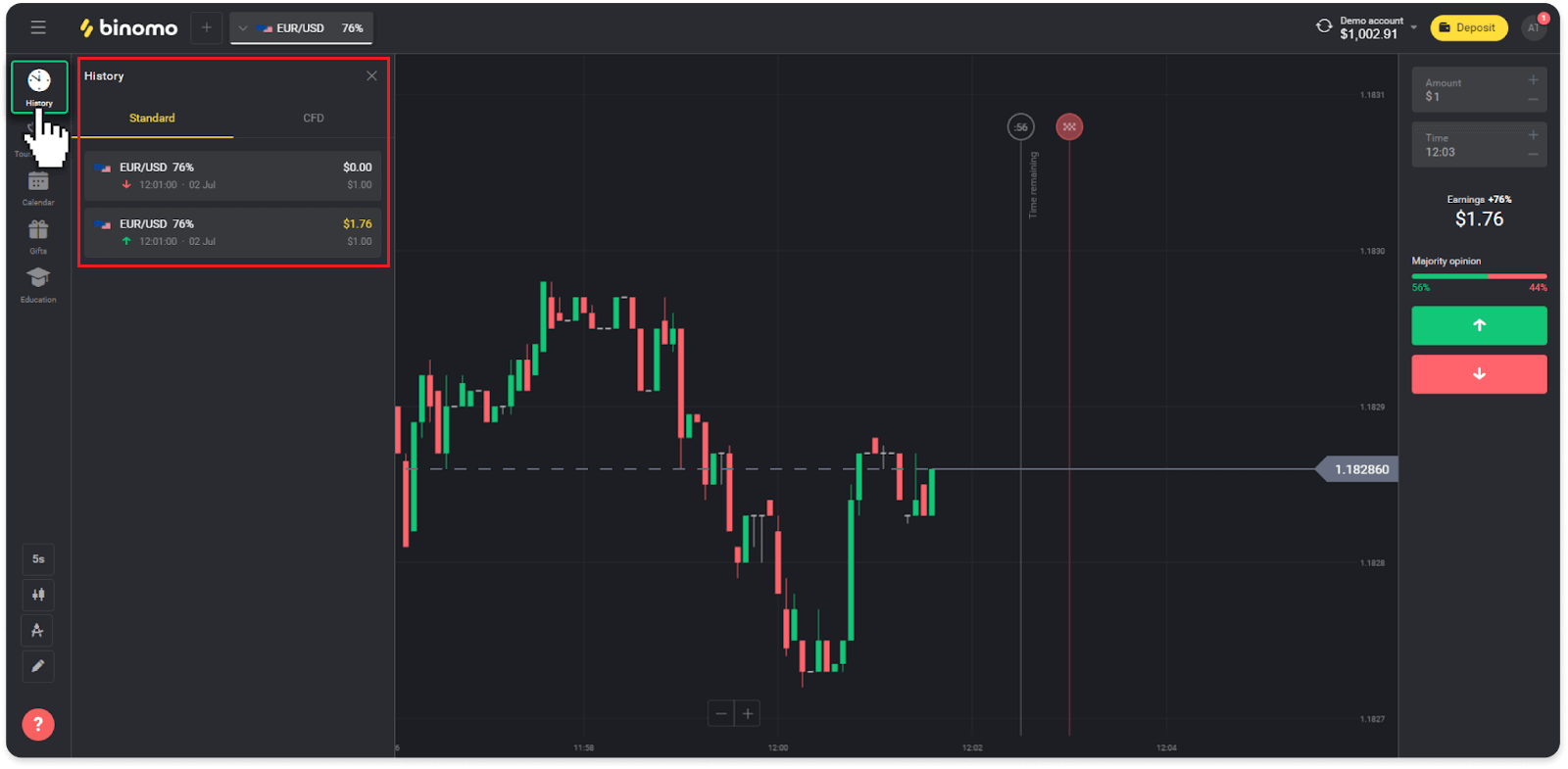
2. Нажмите на любую сделку, чтобы увидеть больше информации.
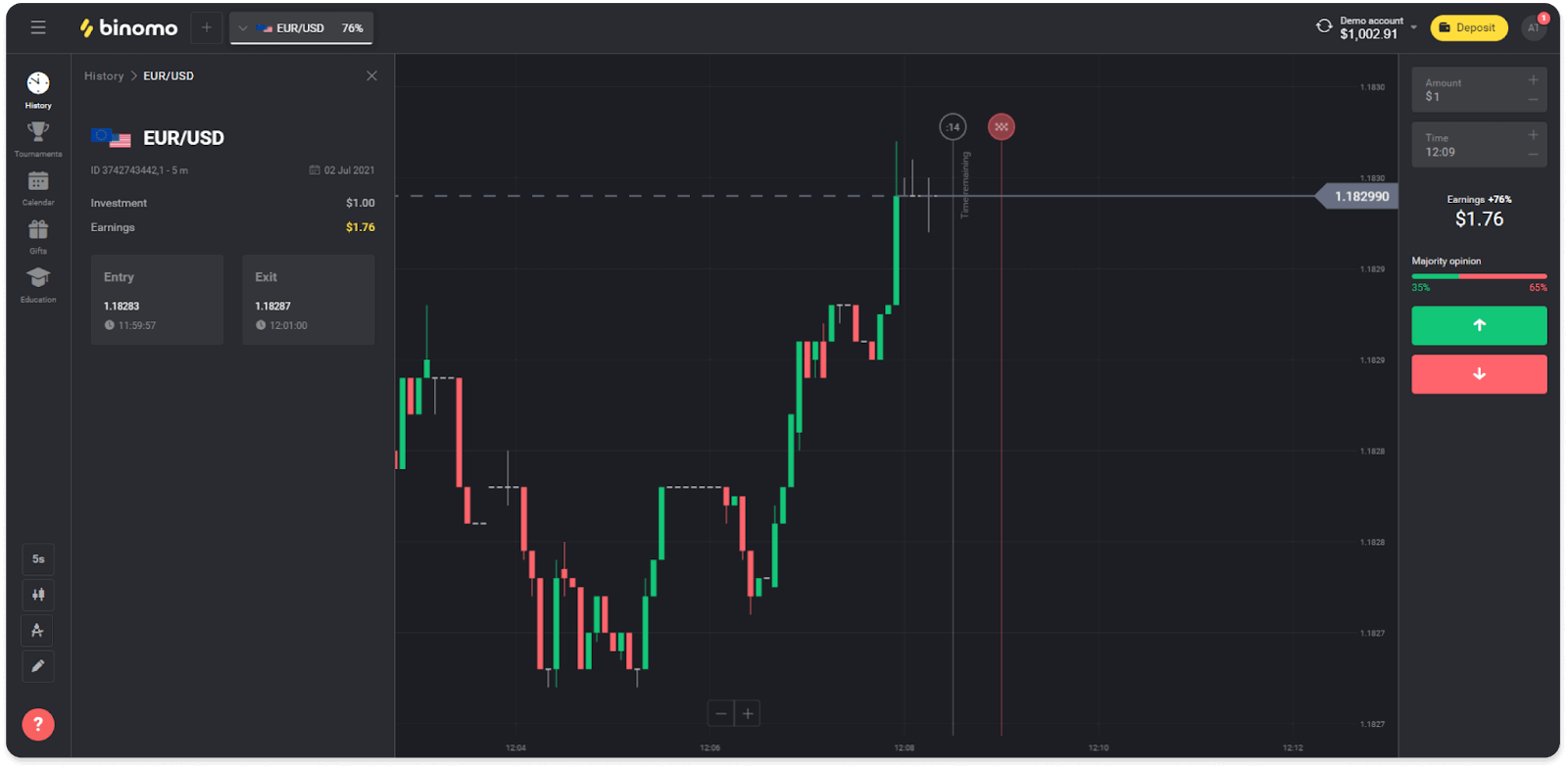
В мобильном приложении:
1. Откройте меню.
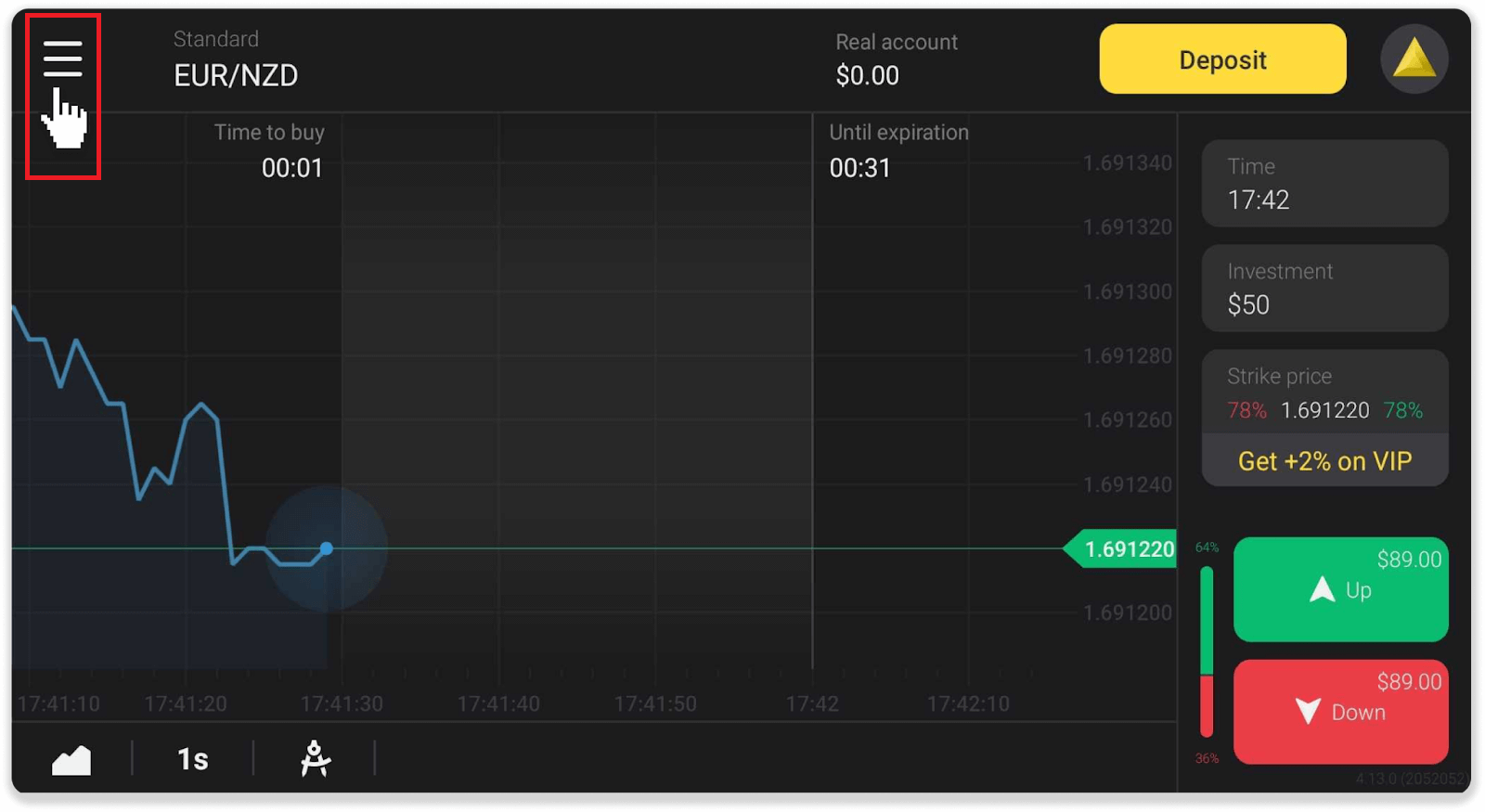
2. Выберите раздел «Сделки».
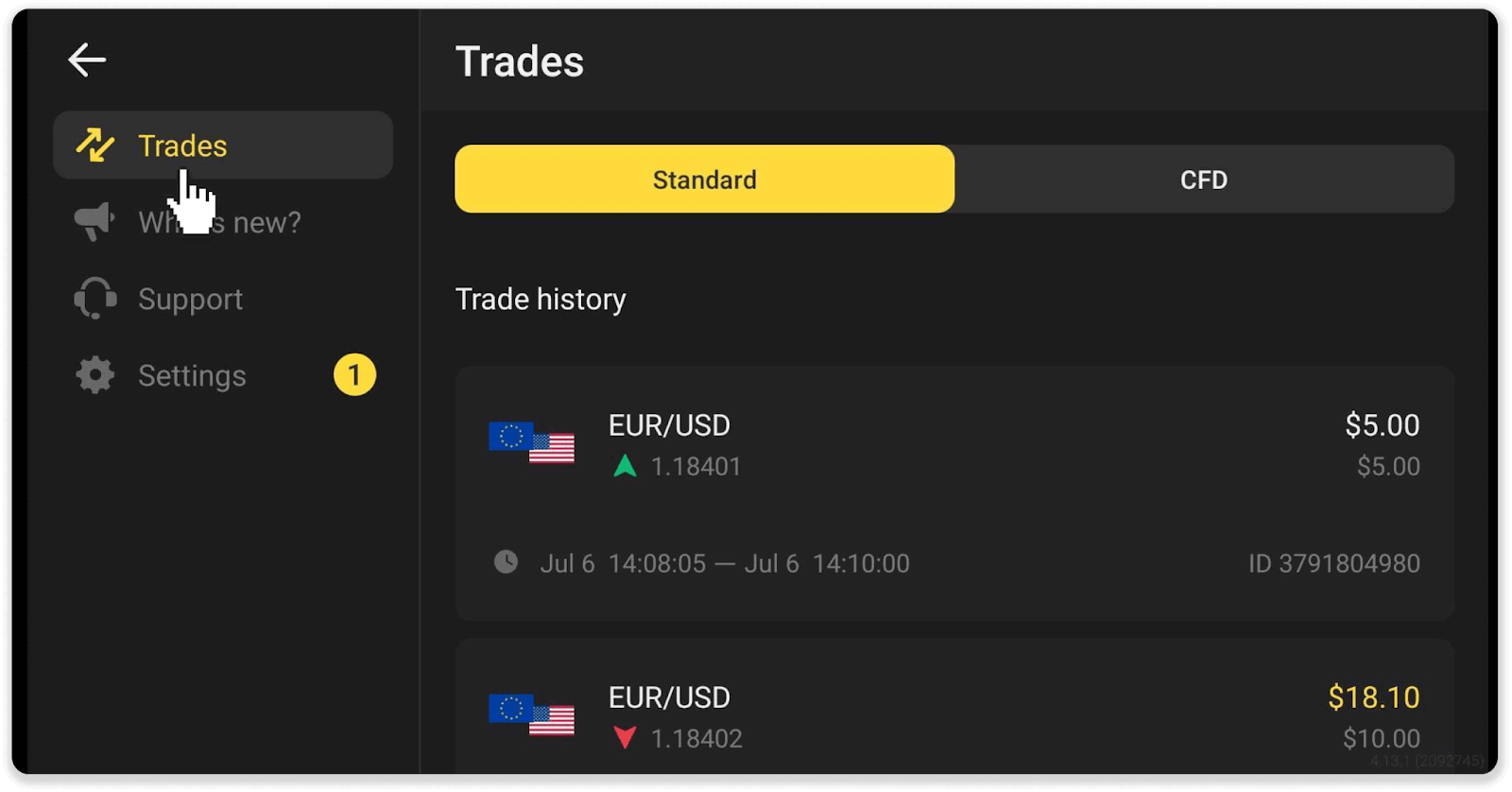
Примечание . Раздел истории торговли может помочь вам улучшить свои торговые навыки, регулярно анализируя свой прогресс.
Как читать график?
График является основным инструментом трейдера на платформе. График отображает динамику цены выбранного актива в режиме реального времени.Вы можете настроить диаграмму в соответствии с вашими предпочтениями.
1. Чтобы выбрать тип диаграммы, щелкните значок диаграммы в левом нижнем углу платформы. Существует 4 типа диаграмм: Гора, Линия, Свеча и Бар.
Примечание . Трейдеры предпочитают свечной график, потому что он наиболее информативен и полезен.
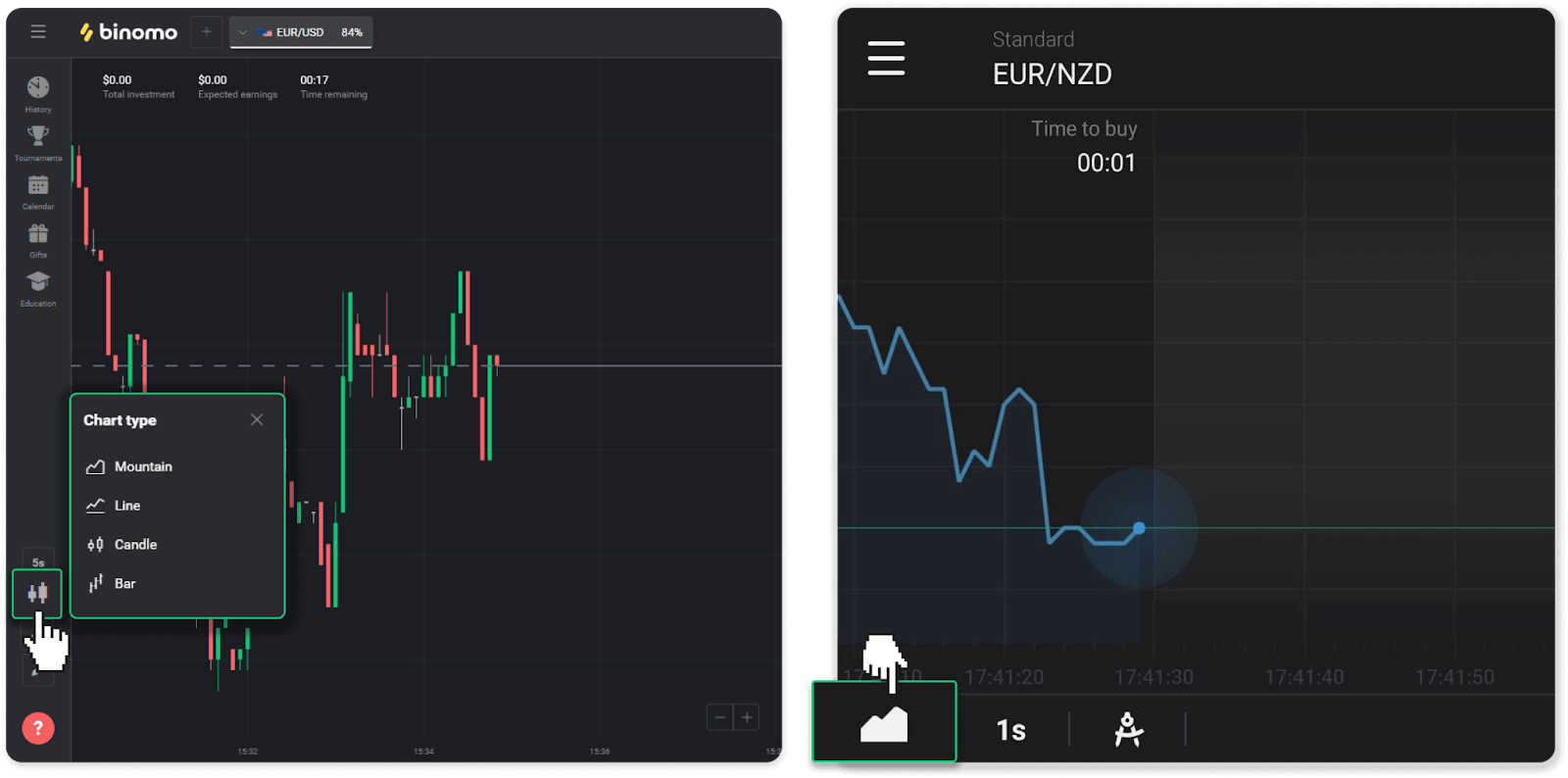
2. Чтобы выбрать период времени, щелкните значок времени. Он определяет, как часто отображаются новые изменения цены актива.
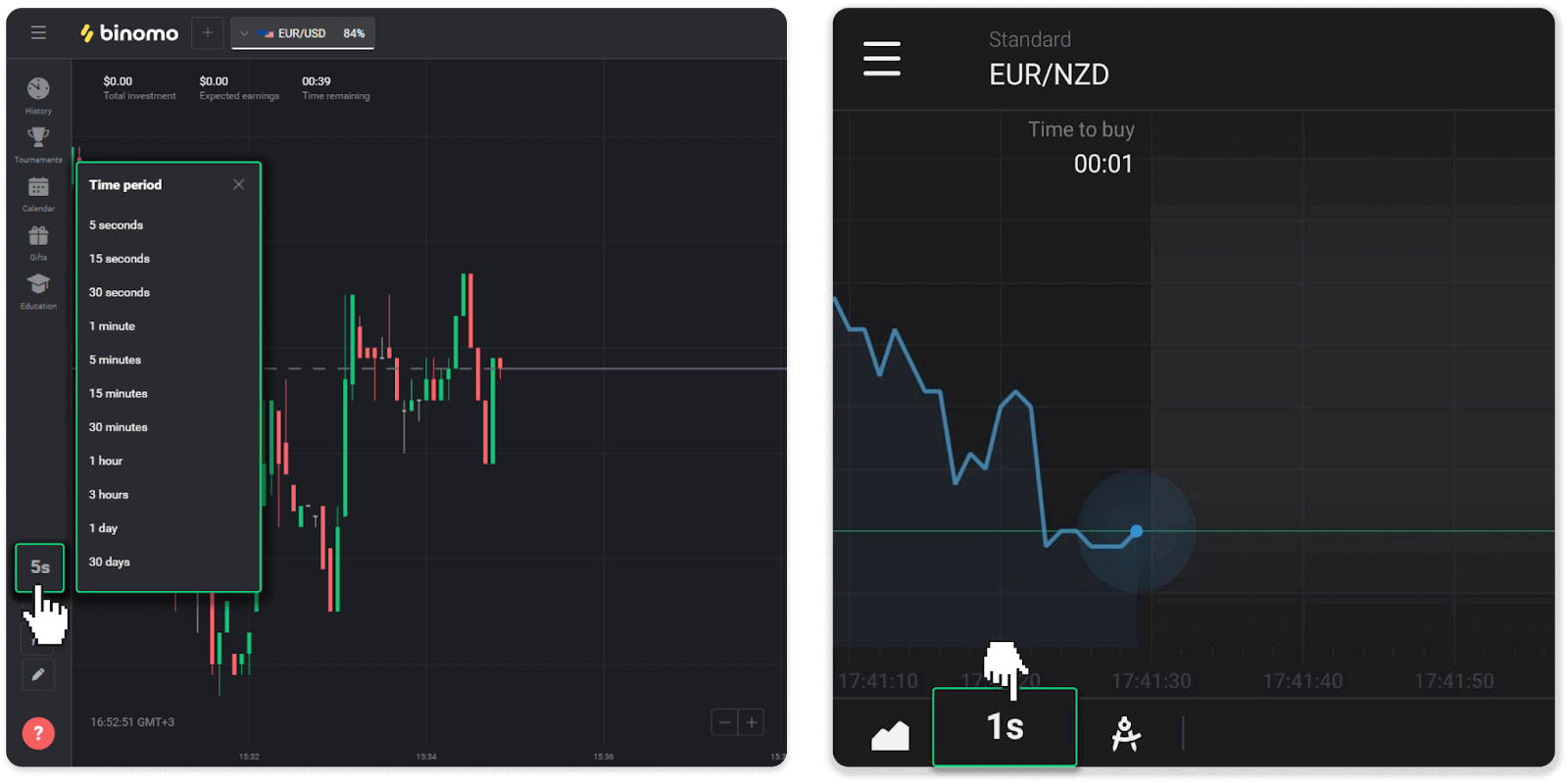
3. Чтобы увеличить или уменьшить масштаб графика, нажимайте кнопки «+» и «-» или прокручивайте мышь. Пользователи мобильных приложений могут увеличивать и уменьшать масштаб на графике пальцами.
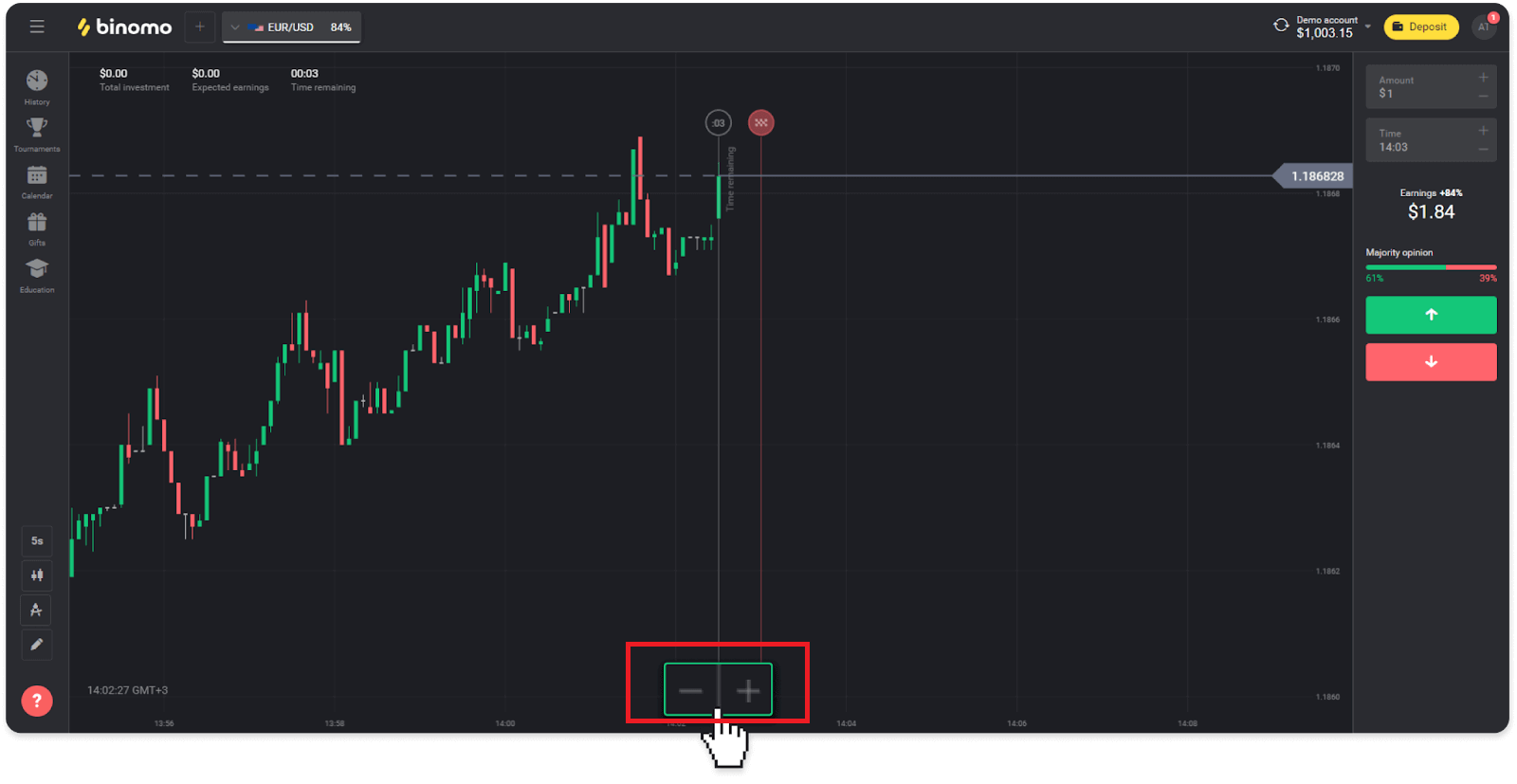
4. Чтобы увидеть более ранние изменения цен, перетащите график мышью или пальцем (для пользователей мобильного приложения).
Как использовать индикаторы?
Индикаторы — это визуальные инструменты, которые помогают отслеживать изменения в движении цены. Трейдеры используют их для анализа графика и заключения более успешных сделок. Индикаторы сочетаются с различными торговыми стратегиями.Вы можете настроить индикаторы в левом нижнем углу платформы.
1. Нажмите на иконку «Торговые инструменты».
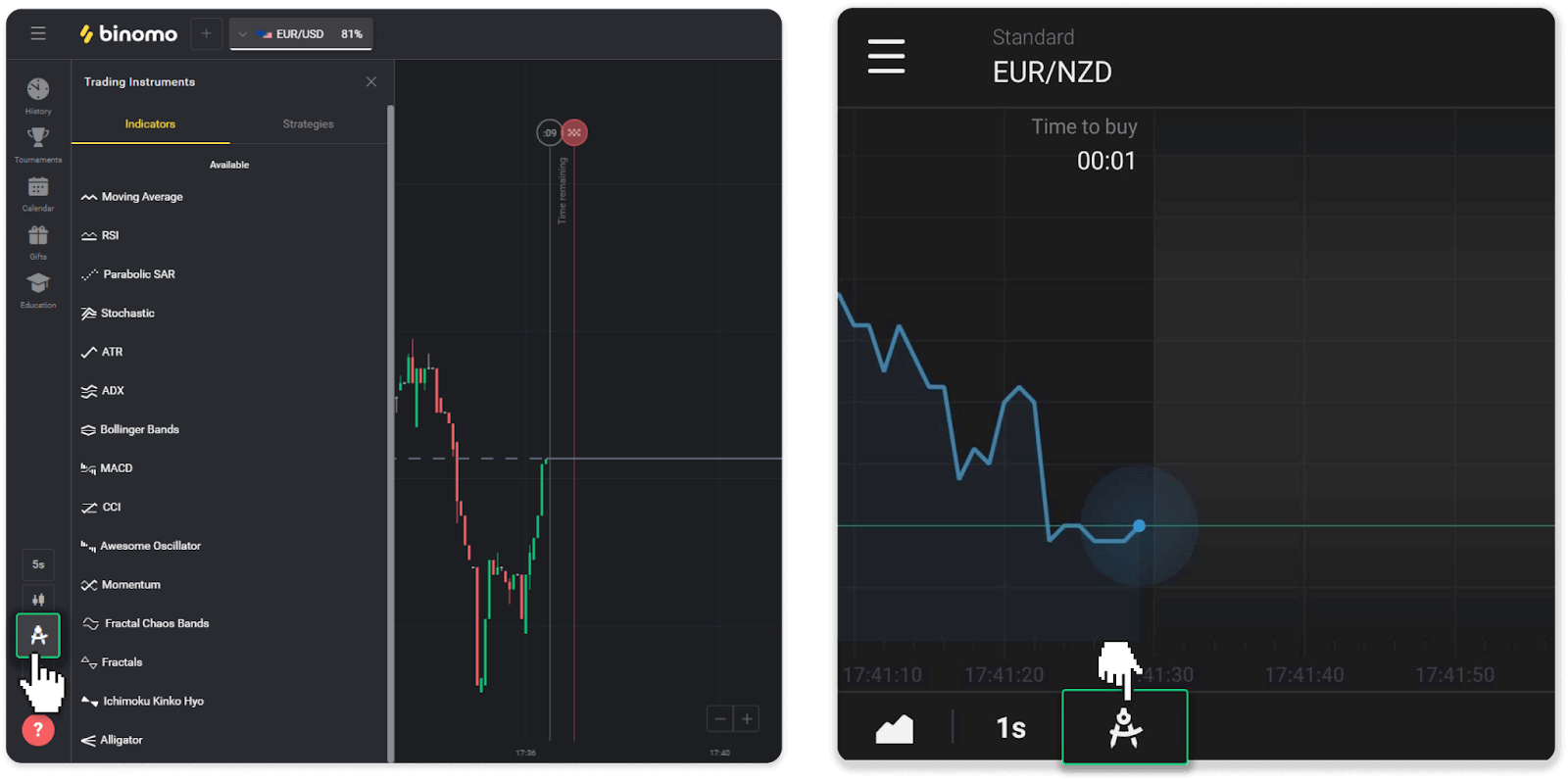
2. Активируйте нужный вам индикатор, нажав на него.
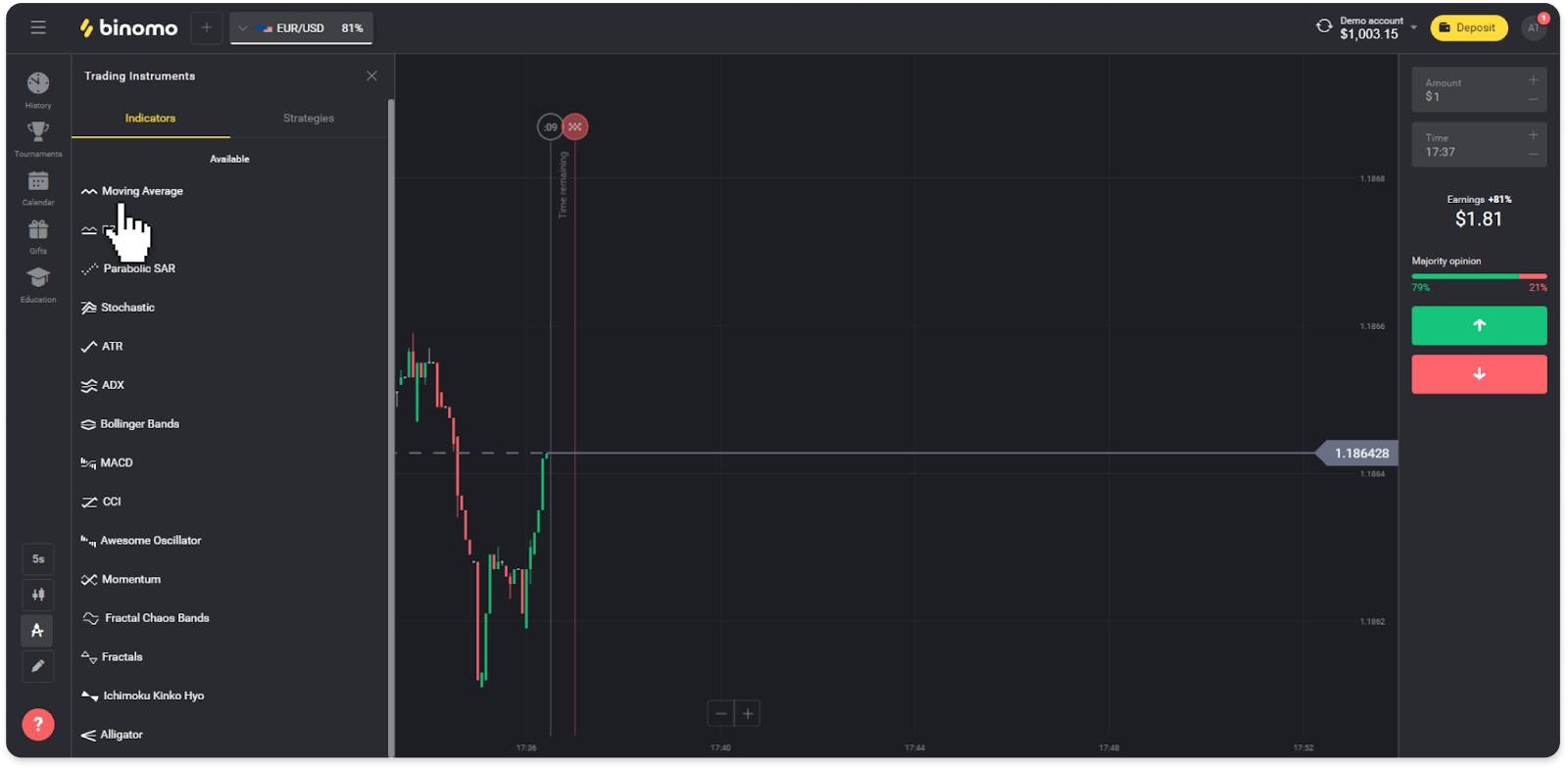
3. Настройте его так, как хотите, и нажмите «Применить».
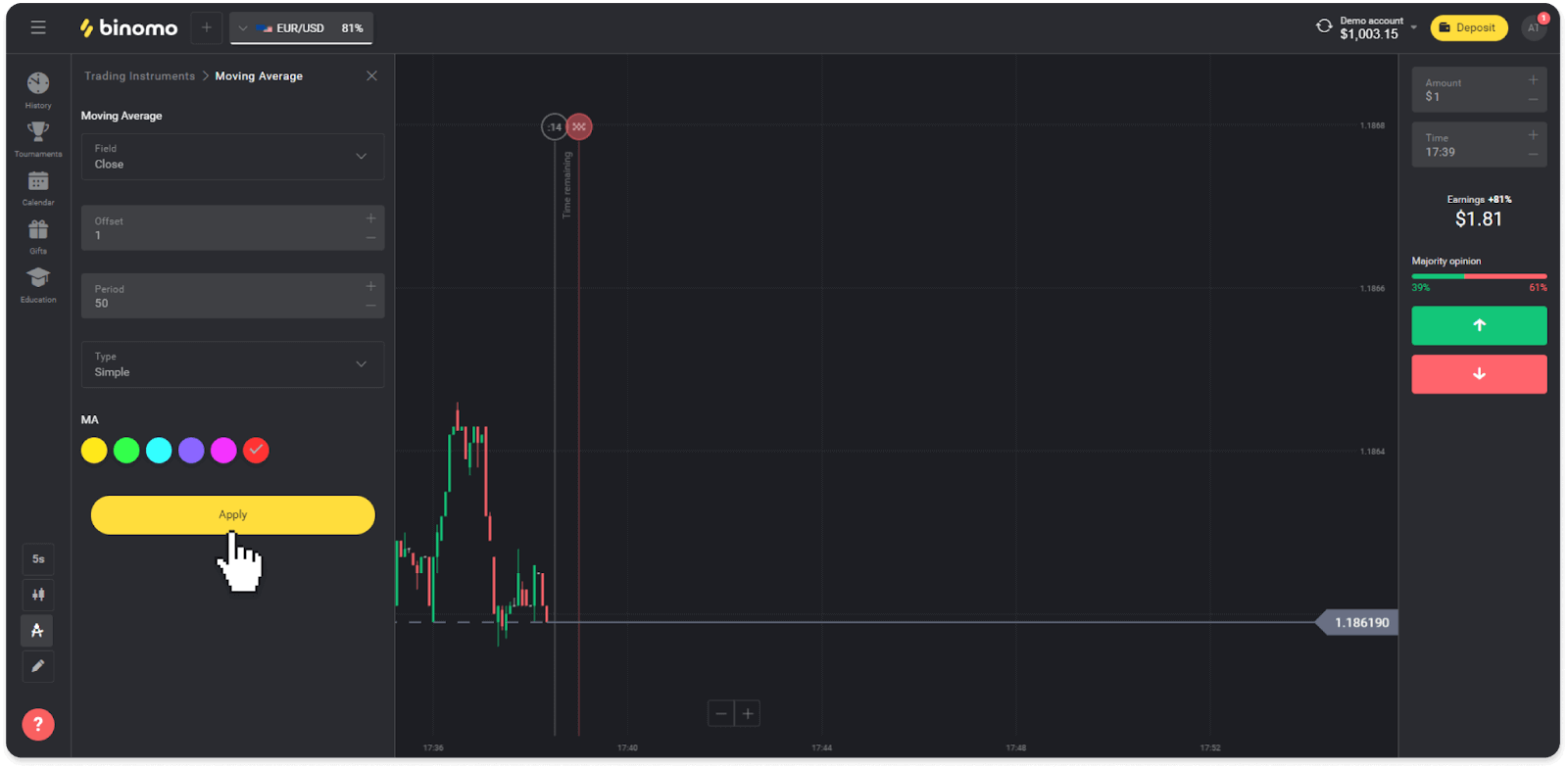
4. Все активные индикаторы появятся над списком. Чтобы удалить активные индикаторы, нажмите значок корзины. Пользователи мобильного приложения могут найти все активные индикаторы на вкладке «Индикаторы».
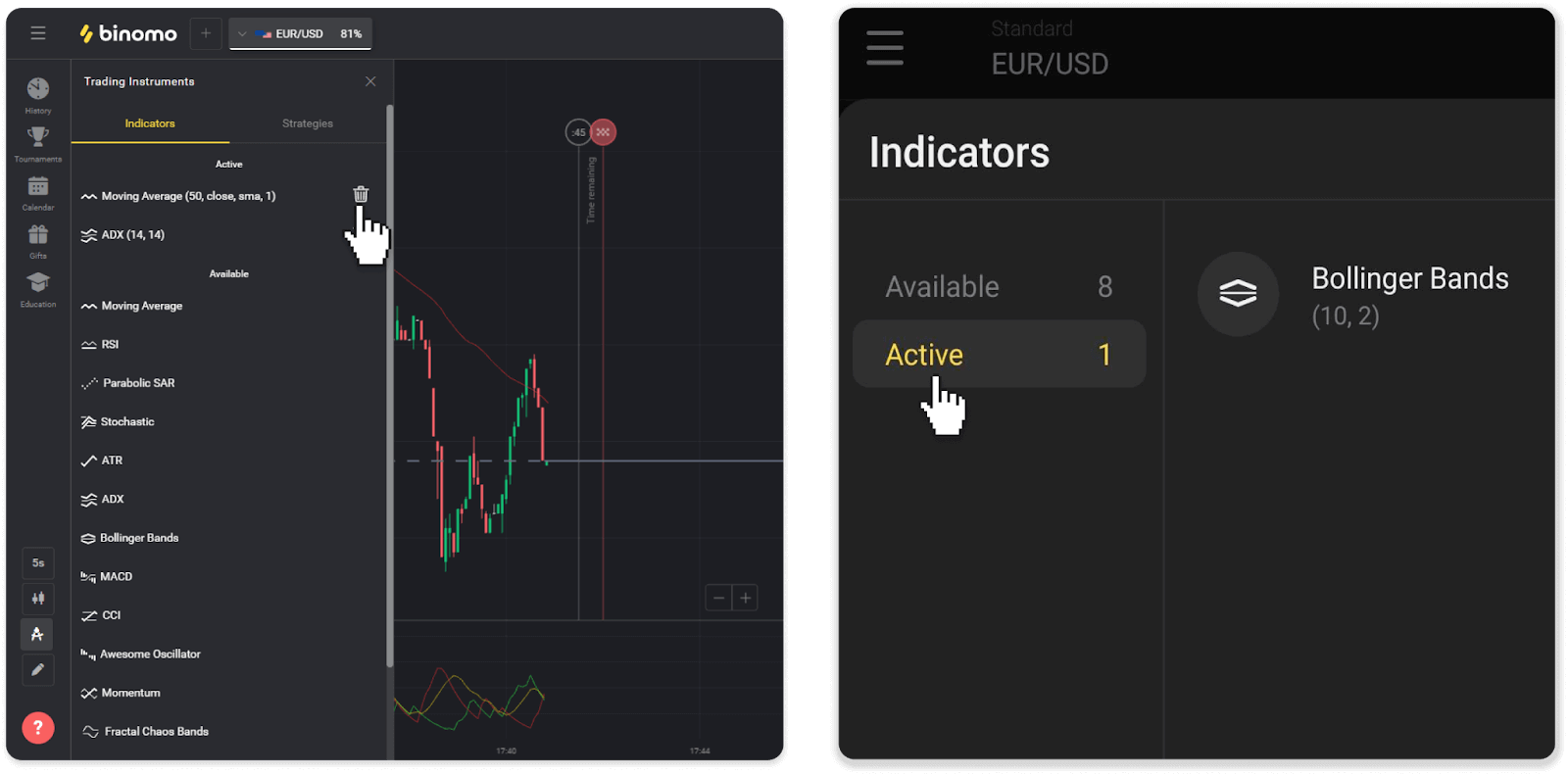
Часто задаваемые вопросы (FAQ)
Могу ли я закрыть сделку до истечения срока действия?
Когда вы торгуете с помощью механики Fixed Time Trades, вы выбираете точное время, когда сделка будет закрыта, и она не может быть закрыта раньше.Однако, если вы используете механику CFD, вы можете закрыть сделку до истечения срока действия. Обратите внимание, что эта механика доступна только на демо-счете.
Как перейти с демо на реальный счет?
Чтобы переключиться между своими учетными записями, выполните следующие действия:1. Нажмите на тип своей учетной записи в верхнем углу платформы.
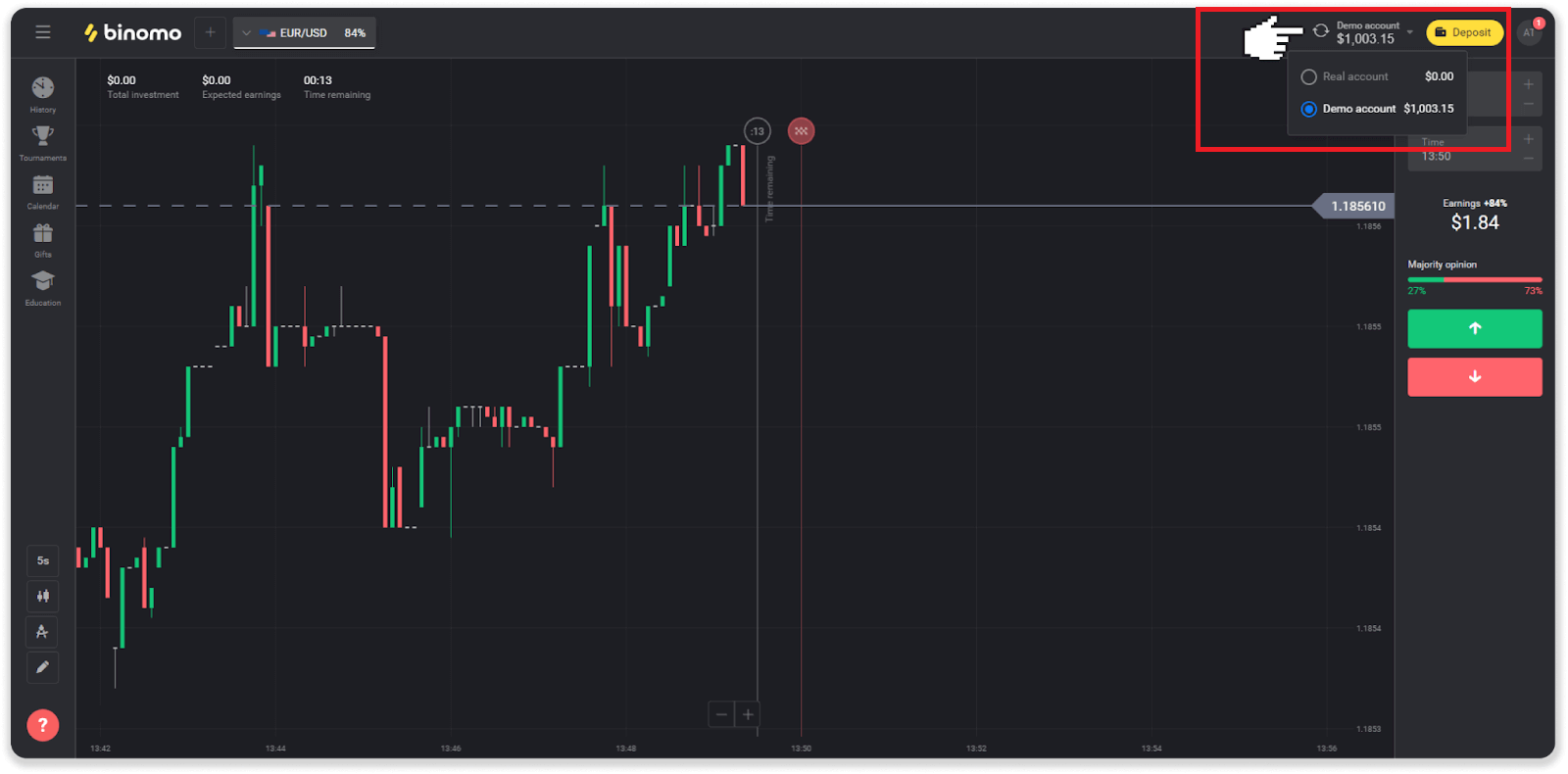
2. Выберите «Реальный счет».
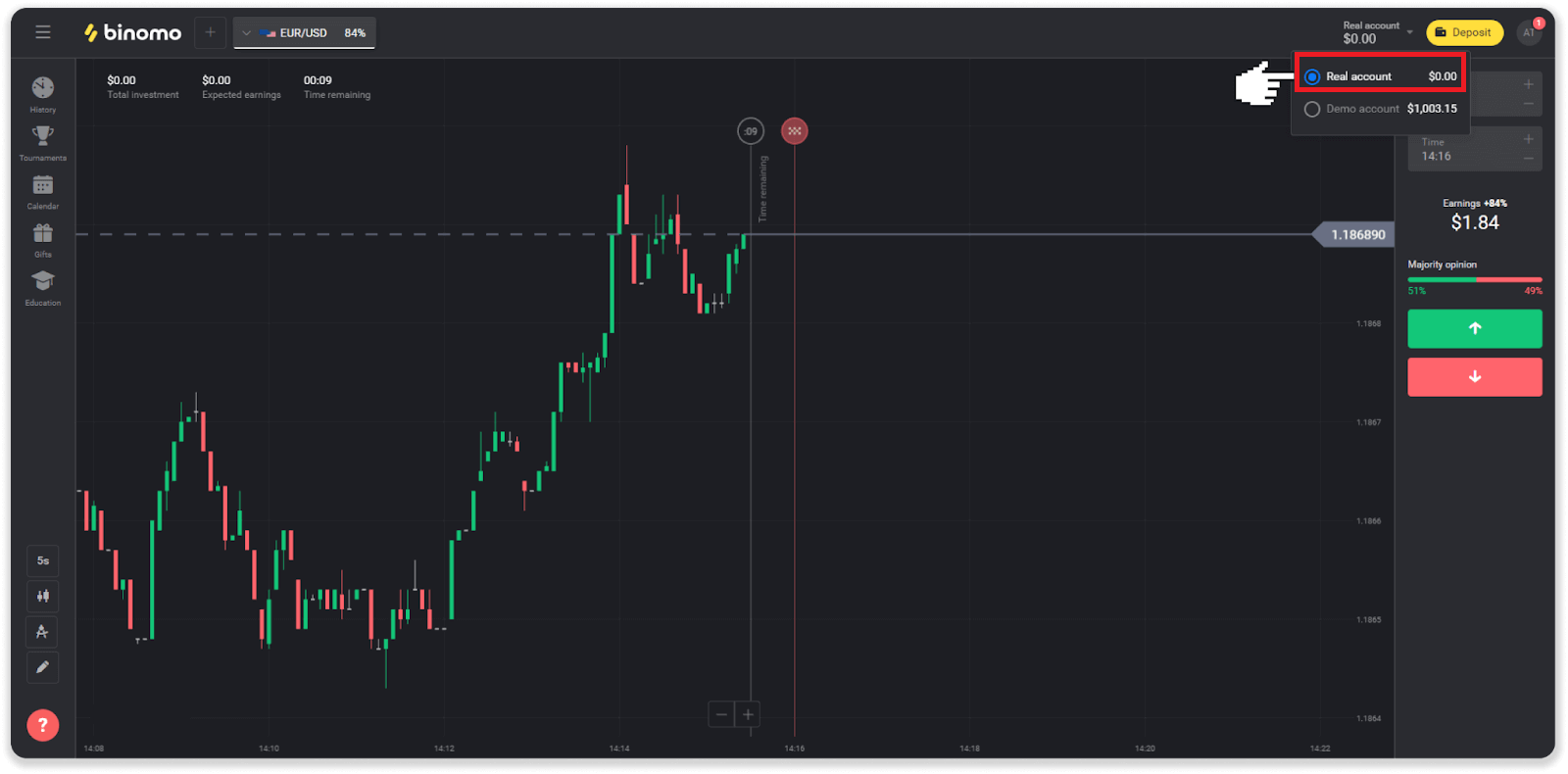
3. Платформа сообщит вам, что теперь вы используете реальные средства . Нажмите « Торговля ».
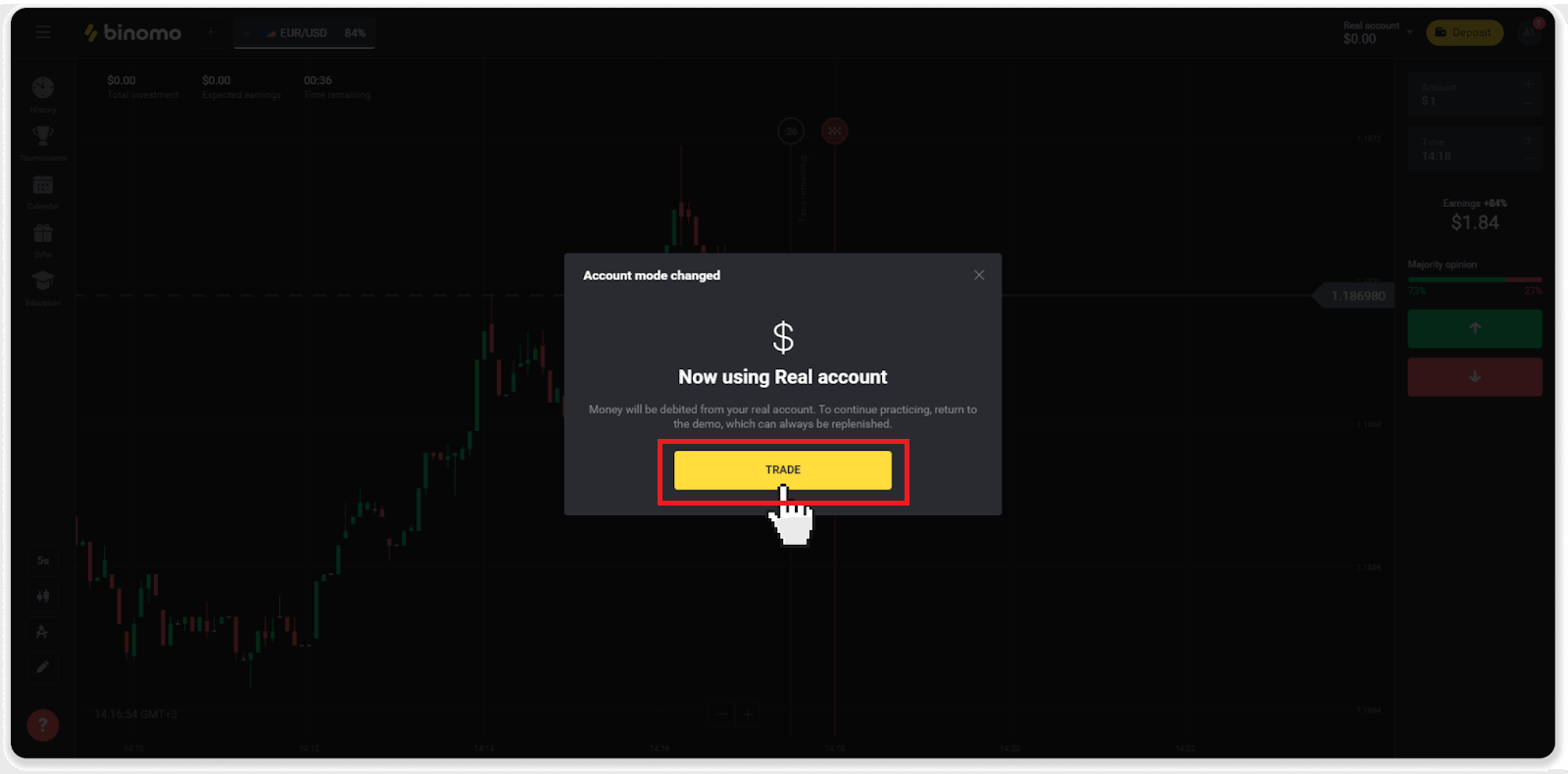
Как быть эффективным в трейдинге?
Основная цель трейдинга – правильно спрогнозировать движение актива для получения дополнительной прибыли.
У каждого трейдера есть своя стратегия и набор инструментов для уточнения прогнозов.
Вот несколько ключевых моментов для приятного начала торговли:
- Используйте демо-счет, чтобы изучить платформу. Демо-счет позволяет опробовать новые активы, стратегии и индикаторы без финансовых рисков. Всегда полезно приходить в торговлю подготовленным.
- Открывайте свои первые сделки небольшими суммами, например, 1 или 2 доллара. Это поможет вам протестировать рынок и обрести уверенность.
- Используйте знакомые активы. Так вам будет легче прогнозировать изменения. Например, вы можете начать с самого популярного актива на платформе — пары EUR/USD.
- Не забывайте исследовать новые стратегии, механики и приемы! Обучение — лучший инструмент трейдера.
Что значит оставшееся время?
Оставшееся время (время покупки для пользователей мобильного приложения) показывает, сколько времени осталось до открытия сделки с выбранным сроком экспирации. Оставшееся время вы можете увидеть над графиком (в веб-версии платформы), оно также обозначено красной вертикальной линией на графике.
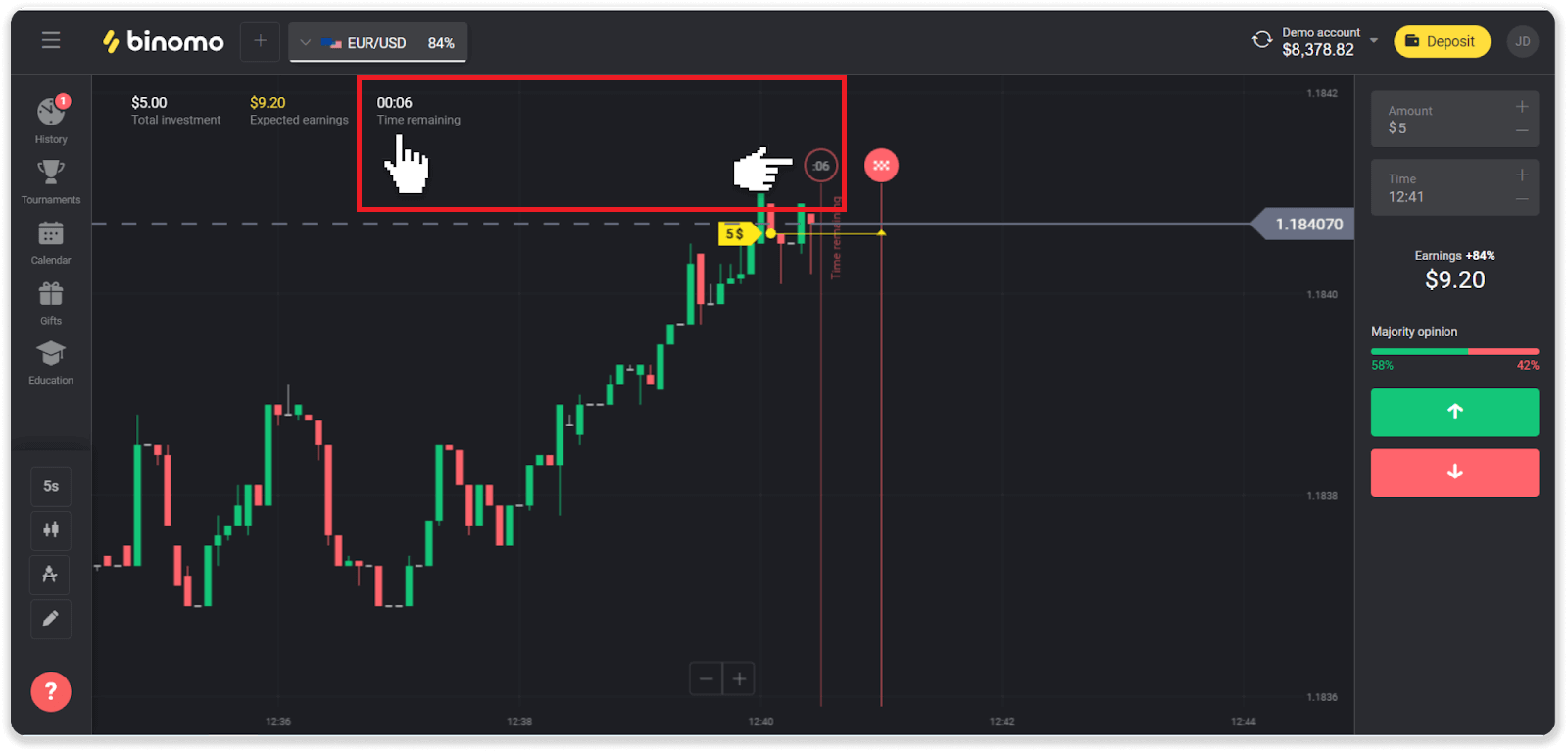
Если вы измените время экспирации (время окончания сделки), оставшееся время также изменится.
Почему некоторые активы мне недоступны?
Есть две причины, по которым вам недоступны некоторые активы:- Актив доступен только трейдерам со статусом счета Standard, Gold или VIP.
- Актив доступен только в определенные дни недели.
Примечание . Доступность зависит от дня недели и может меняться в течение дня.
Что такое период времени?
Период времени или таймфрейм — это период, в течение которого формируется график.
Вы можете изменить период времени, щелкнув значок в левом нижнем углу графика.
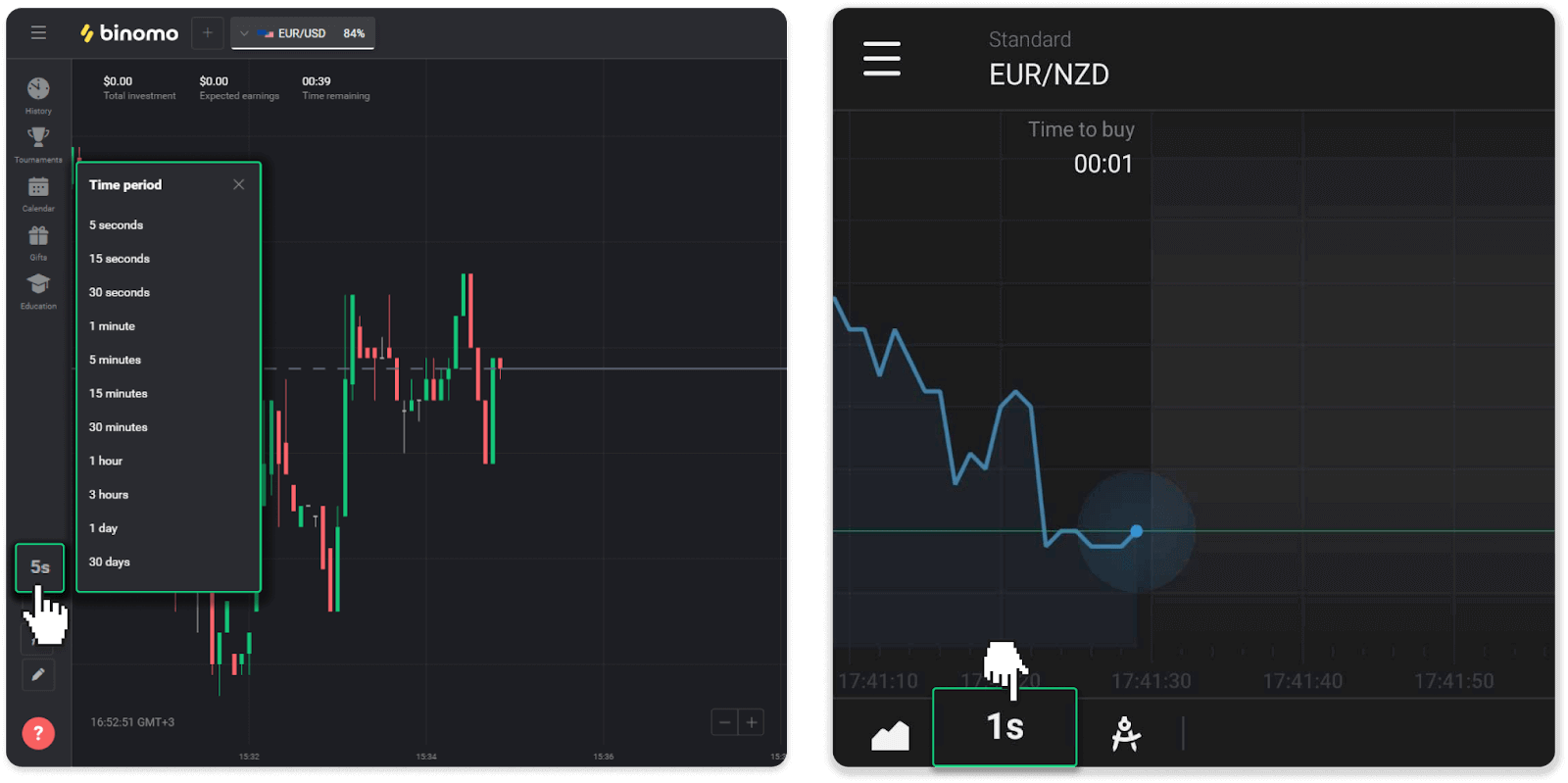
Периоды времени различаются для типов диаграмм:
- Для графиков «Свеча» и «Бар» минимальный период — 5 секунд, максимальный — 30 дней. Он отображает период, за который формируется 1 свеча или 1 бар.
- Для графиков «Гора» и «Линия» — минимальный период 1 секунда, максимальный 30 дней. Период времени для этих графиков определяет частоту отображения новых ценовых изменений.


